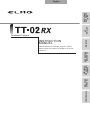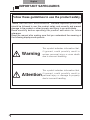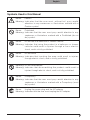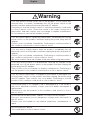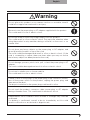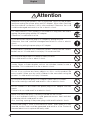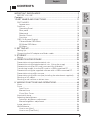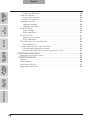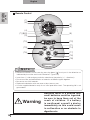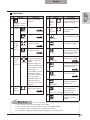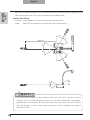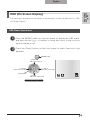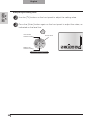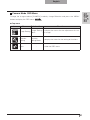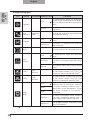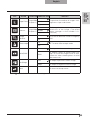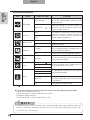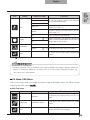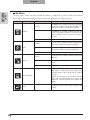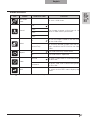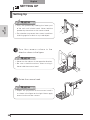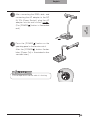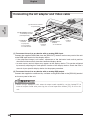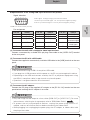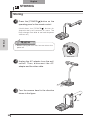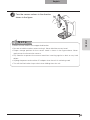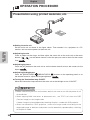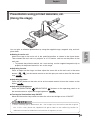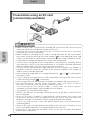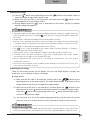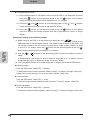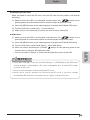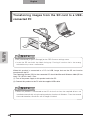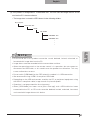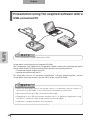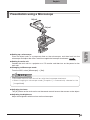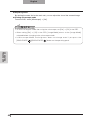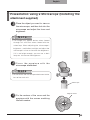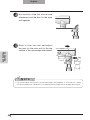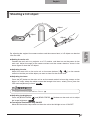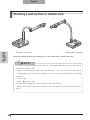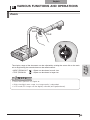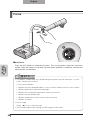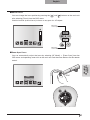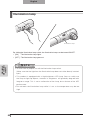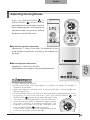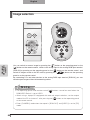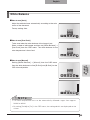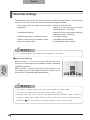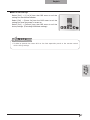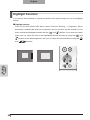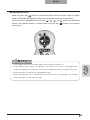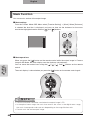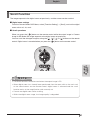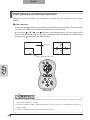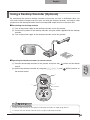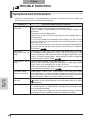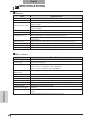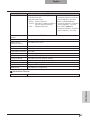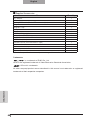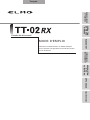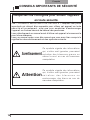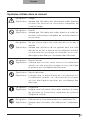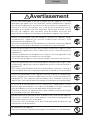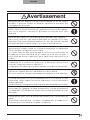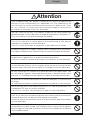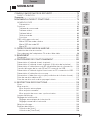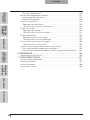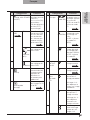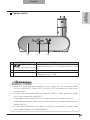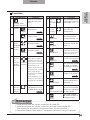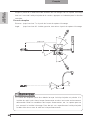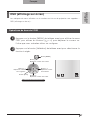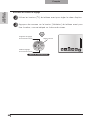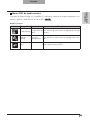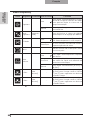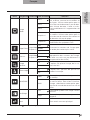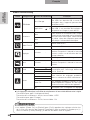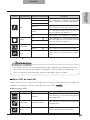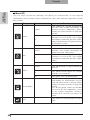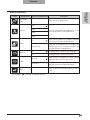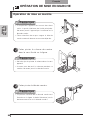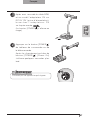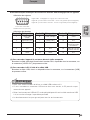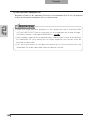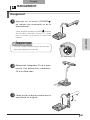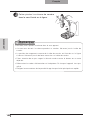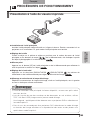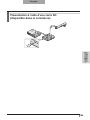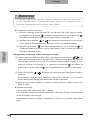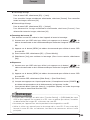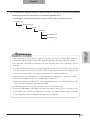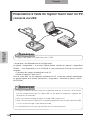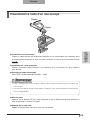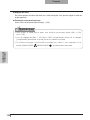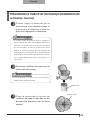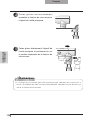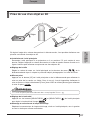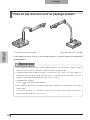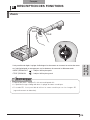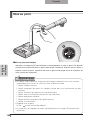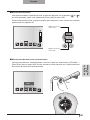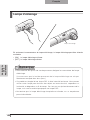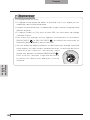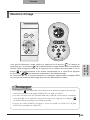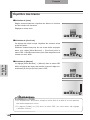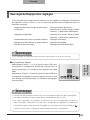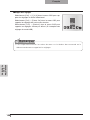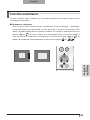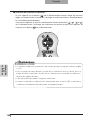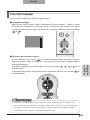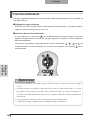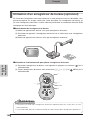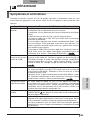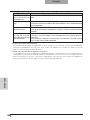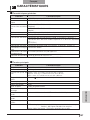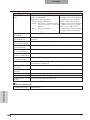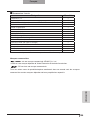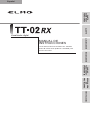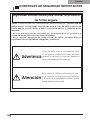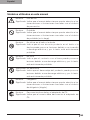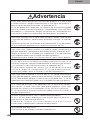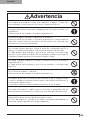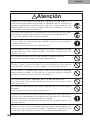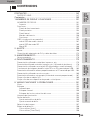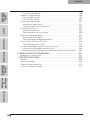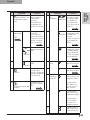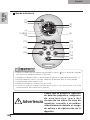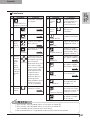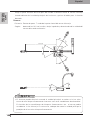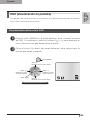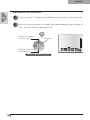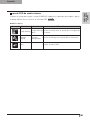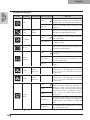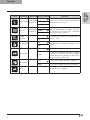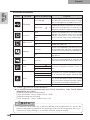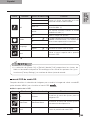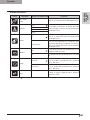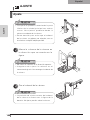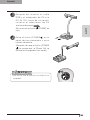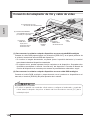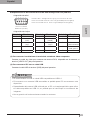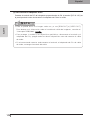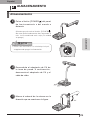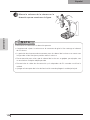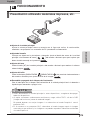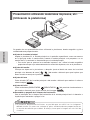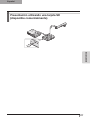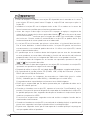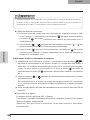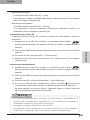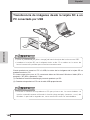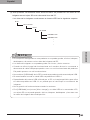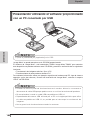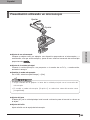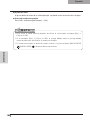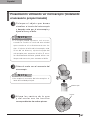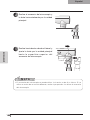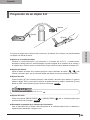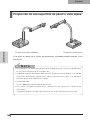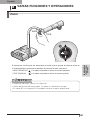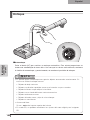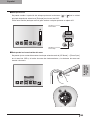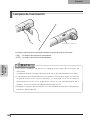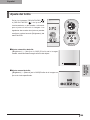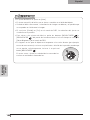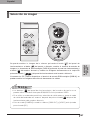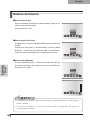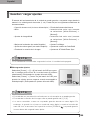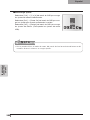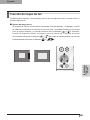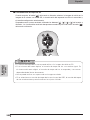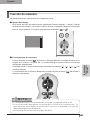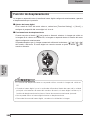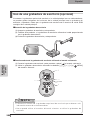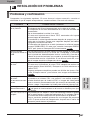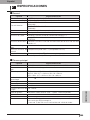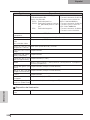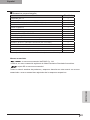INSTRUCTION MANUAL
Please read this instruction manual carefully before using
this product and keep it for future reference.
MODE D'EMPLOI
Lire attentvement ce mode d'emploi avant de mettre le Présentateur
Visuel en service. Le conserver á titre de référence permanente.
MANUAL DE INSTRUCCIONES
Antes de utilizar este producto, lea atentamente este manual de
instrucciones y guárdelo para consultas futuras.
Spanish P141~211 Français P69~139 English P1~68
Printed in Thailand
6X1VHSA05 R1-Xa
OVERSEAS SUBSIDIARY COMPANIES
U.S.A. ELMO USA CORP.
Headquarters
1478 Old Country Road
Plainview, NY 11803-5034, U.S.A
Tel:(516) 501-1400 Fax:(516) 501-0429
E-mail: [email protected]
Web: http://www.elmousa.com
West Coast Branch
Cypress Pointe Business Park
5676 Corporate Avenue
Cypress, CA 90630, U.S.A
Tel:(714) 828-8457 Fax:(714) 828-8429
Germany ELMO (Europe) G.m.b.H
Neanderstr. 18
40233 Düsseldorf, Germany
Tel:(0211) 386470 Fax:(0211) 376630
E-mail: [email protected]
Web: http://www.elmoeurope.com/
6-14, Meizen-cho, Mizuho-ku, Nagoya,
467-8567, Japan
WARNING
Unauthorized recording of copyrighted slide films,
materials, photographs, etc. may infringe on the rights of
copyright owners and be contrary to copyright laws.
AVERTISSEMENT
La copie de film / document / photographie protégé est
interdite sans autorisation expresse des détenteurs
des droits de reproduction (Loi sur le Copyright). Ce
Présentateur Visuel est conçu pour son emploi dans
l'environnement industriel et commercial. Son emploi dans
une zone résidentielle est susceptible de provoquer des
interférences radioélectriques nuisibles pour le voisinage
(récepteurs radio et téléviseurs).
ADVERTENCIA
La grabación no autorizada de diapositivas, materiales,
fotografías, etc. sujetos a derechos de autor puede infringir
los derechos de los propietarios y las leyes de propiedad
intelectual.


PART
NAMES AND
FUNCTIONS
SETTING
UP STORING OPERATION
PROCEDURE
VARIOUS
FUNCTIONS AND
OPERATIONS
TROUBLE
SHOOTING
SPECIFICATIONS
English
Document Camera
INSTRUCTION
MANUAL
Please read this instruction manual carefully
before using this product and keep it for future
reference.

2
English
Follow these guidelines to use the product safely.
These "IMPORTANT SAFEGUARDS" indicate important points that
should be followed to use this product safely and correctly and prevent
damage to the product or other property and injury to you and others.
Read carefully before operating the product and retain for future
reference.
Read the manual after making sure that you understand the meaning of
the following displays and symbols.
Warning
This symbol indicates information that,
if ignored, could possibly result in
serious personal injury or even death
due to incorrect handling.
Attention
This symbol indicates information that,
if ignored, could possibly result in
personal injury or damage to property
due to incorrect handling.
IMPORTANT SAFEGUARDS

3
English
Symbols Used in this Manual
Name: Caution
Meaning: Indicates that the user must, without fail, pay careful
attention to any sentences or illustrations marked with a
Caution symbol.
Name: Prohibited
Meaning: Indicates that the user must pay careful attention to any
sentences or illustrations marked with a Prohibited (do not
do) symbol.
Name: Do not use in a bathroom or shower cubicle
Meaning: Indicates that using the product in a bathroom or shower
cubicle could result in injuries through a fire or electric
shock, and is strictly prohibited.
Name: Do not touch
Meaning: Indicates that touching the area could result in injuries
through electric shock, and is strictly prohibited.
Meaning: Do not disassemble
Meaning: Indicates that disassembling the product could result in
injuries through electric shock, and is strictly prohibited.
Name: Compulsory
Meaning: Indicates that the user must pay careful attention to any
sentences or illustrations marked with a Compulsory (must
do) symbol.
Name: Unplug the power plug and the AC adapter
Meaning: Indicates that the user must unplug the AC adapter.

4
English
Warning
If for any reason smoke comes out of the product, or you notice any
unusual odors or sounds, immediately turn off the power switch on the
product and then unplug the power plug and AC adapter.
Continuing to use the product while it is operating unusually could result
in a fire or electric shock. Check that smoke is no longer coming out of
the product, and then contact your local dealer to request maintenance.
Do not attempt to service this product yourself.
If for any reason liquid is spilled into the product, immediately turn off the
power switch on the product and then unplug the power plug and AC
adapter.
Contact your local dealer immediately. Continuing to use the product in
this condition could result in a fire or electric shock.
If for any reason foreign objects enter the product, immediately turn off
the power switch on the product and then unplug the power plug and AC
adapter.
Contact your local dealer immediately. Continuing to use the product in
this condition could result in a fire or electric shock.
(Be extra careful if there are children in the area when using the product.
If for any reason there is a breakdown causing no images to be
projected, turn off the power switch on the product and then unplug the
power plug and AC adapter.
Then contact your local dealer to request maintenance. Continuing to
use the product in this condition could result in a fire or electric shock.
If for any reason the product is dropped or the cabinet is damaged, turn
off the power switch on the product and then unplug the power plug
and AC adapter. Then contact your local dealer. Continuing to use the
product in this condition could result in a fire or electric shock.
If the power plug or AC adapter cord is damaged (e.g. if the inside of
the cord is exposed or broken), contact your local dealer and request a
replacement.
Continuing to use the product in this condition could result in a fire or
electric shock.
Do not remove the back panel, cabinet, or cover from this product.
Doing so may expose you to dangerous voltage and could result in
electric shock.
Contact your local dealer for any internal inspections, maintenance, or
repair.
Do not modify this device.
This could result in a fire or electric shock.

5
English
Warning
Do not place this product on an uneven surface or unstable stand.It
could fall or topple over and result in an injury.
Do not place any heavy objects on the power plug or AC adapter, and
do not place this product on top of the cord.
The cord could be damaged and result in a fire or electric shock. (If the
cord is covered by a carpet, there are times when you may not notice
that a heavy object has been placed on the cord.)
Do not damage, process, pinch, twist, pull, or heat the power plug or AC
adapter.
The cord could be damaged and result in a fire or electric shock.
Do not touch the product, connector cable, power plug, or AC adapter
during a thunder storm. This could result in an electric shock.
Be sure to use the power plug or AC adapter supplied with the product.
This could result in a fire or electric shock.
Do not spill water or insert any foreign objects into this product.
This could result in a fire or electric shock. Pay particular attention when
using the product in rainy weather, during a snowfall, on the coast, or on
a water front.
Do not use in a bathroom or shower cubicle.
This could result in a fire or electric shock.
If there is dust on the prongs of the power plug or the connector surface,
turn off the power switch on the product, unplug the power plug, and
then remove the dust.
The drop in insulation for the power plug could result in a fire.
Keep batteries out of children's reach as there is a danger they could be
swallowed.
If a battery is swallowed, consult a doctor immediately as this could
result in suffocation or an obstacle to digestion etc.

6
English
Attention
Whenever moving the product, turn off the power switch on the product
and then unplug the power plug and AC adapter. Move after checking
that the external connection cord is disconnected. Otherwise, the cord
could be damaged and result in a fire or electric shock.
For safety reasons, if this product is not used for a long time, be sure to
unplug the power plug and the AC adapter.
Otherwise, it could result in a fire.
Do not connect or disconnect the power plug or AC adapter with wet
hands.
Failure to do so could result in an electric shock.
Do not place the product in a damp or dusty location.
This could result in a fire or electric shock.
Make sure the power plug is securely inserted into the socket.
If it is not inserted correctly, it could generate excess heat and dust
could enter which could result in a fire.
Also, touching a prong of the power plug could result in electric shock.
Do not disconnect the power plug or AC adapter by pulling the cord.
Otherwise, the cord could be damaged and result in a fire or electric
shock.
Disconnect by pulling the power plug or AC adapter.
If the product is placed on a stand with casters, make sure the caster's
brakes are on. It could result in an injury if it moves and falls.
Do not place the product in a location where it could be exposed to
smoke, steam, or water droplets such as on a kitchen counter or near a
humidifier. This could result in a fire or electric shock.
Do not sit on, or place any heavy objects on, this > on this product. Be
extra careful if there are any small children in the area when using the
product. It could result in an injury if it breaks.
Do not place the power plug or AC adapter cables next to a heater.
The cord covering could melt and result in a fire or electric shock.
If the power plug is loose in the electrical outlet, even when it is fully
inserted, excess heat could be generated and result in a fire. Contact a
licensed electrician to replace the faulty outlet.

7
English
BEFORE YOU USE
n Be sure to use the power cord applicable to your local power specifications. If
the product was sold in Japan, use the AC adapter sold with the product with
100 VAC and 50 or 60 Hz.
n When storing the product, do not leave it under direct sunlight or by heaters. It
may become discolored, deformed, or damaged.
n Do not place this product in any humid, dusty, salt bearing wind, or vibrating
locations.
Only use it under the following environmental conditions:
Temperature: 0°C - 40°C (32°F - 104°F)
Humidity: 30% - 85% (No condensation)
n Use a soft, dry cloth for cleaning.
Do not use any volatile solvent such as thinner or benzene.
n Do not point the camera lens directly at the sun. It may be damaged and you
may not be able to take pictures.
n Luminescent and Black Spots
There may be some pixels that do not properly operate due to
the use of CMOS Area Image Sensors made-up of many pixels.
Though luminescent or black spots may be found on the screen, it is a
phenomenon peculiar to the CMOS Area Image Sensors and is not a
malfunction.
n Follow the guidelines below to prevent the unit from dropping or overturning.
• Use the product on a stable base, desk, or table. Do not place the product on an
unstable base or slanted surface.
• Place or wire the unit to prevent the AC adapter cord or video cable from pulling.
n Carry the product by holding the lower part of the main unit in both hands.
Never hold the product by the column or the camera head.
n Pay careful attention when using (including setting-up and storing) or
transferring the product to prevent the camera head from receiving any shocks.
n Do not bring any magnetic media such as FDs, magnetic cards, magnetic
tapes, prepaid cards, MOs, or MDs near to the magnetic strip. The data on the
recorded media could be corrupted.
n When a magnetic strip is brought close to a cathode ray tube (Braun tube), a
speaker, a CD-player, a DVD player, or a cellular phone, etc., normal operation
may be interrupted or failure may occur.
n Do not look directly into the LED light. If you look directly into it at point-blank
range, your eyes may be injured.

8
English
n Transfer the data from the SD card onto a device such as a PC to save a
backup copy. Malfunction of the product or repairs to it may cause the data
saved in the SD card to be deleted.
n If this product is used for longer than the warranty period, its performance
and quality may deteriorate due to the lifetime of its parts. To purchase
replacement parts, consult the dealer from whom you purchased this product
or our branch/office near your location.
n Battery precautions:
If this product is not going to be used for a long time, take the batteries out of
the remote control.
Do not use rechargeable batteries (e.g., Ni-Cd (NiCad batteries)).
Do not use new and old batteries or batteries of different types together.
Do not try to recharge or short-circuit the batteries.
When disposing of used batteries, follow the instructions of your local
government.
Insert from one side and pay particular attention to the polarity (+/- directions).
Be sure to use AAA batteries.
n If any liquid from a battery leaks onto your skin or clothes, flush the area with
clean water immediately. If it gets into your eye, flush immediately with clean
water and then contact a doctor.
n Precautions regarding the remote control strap
To prevent unexpected accidents, please note the following points.
• This strap is for the remote control only and should not be used for any other
purposes.
• Do not wrap the strap around parts of your body such as your neck, arm, or finger.
• Do not leave it within reach of small children.
• For safety reasons, the break-away section of the strap has been designed to
separate if too much force is applied. Therefore, please avoid any overly strenuous
movements and do not apply excessive force.
• The strap length adjustment feature is designed to be simple and supportive.
Excessive force or strenuous movements may change the length.
• Do not use excessive force when adjusting the strap. This could damage the strap.

9
CONTENTS
PART
NAMES AND
FUNCTIONS
SETTING
UP STORING OPERATION
PROCEDURE
VARIOUS
FUNCTIONS AND
OPERATIONS
TROUBLE
SHOOTING
SPECIFICATIONS
English
IMPORTANT SAFEGUARDS ................................................................... 2
BEFORE YOU USE ........................................................................................ 7
Contents .................................................................................................... 9
1.PART NAMES AND FUNCTIONS ....................................................... 11
PART NAMES .............................................................................................. 11
Appearance .............................................................................................11
Functions ..................................................................................................... 12
Operating Panel ...................................................................................... 12
Rear panel ...............................................................................................14
Side panel ............................................................................................... 15
Remote Control ........................................................................................16
Functions .................................................................................................17
OSD (On Screen Display) ............................................................................19
Camera Mode OSD Menu .......................................................................21
SD Mode OSD Menu ...............................................................................25
SD Menu ..................................................................................................26
2. SETTING UP ....................................................................................... 28
Setting Up ....................................................................................................28
Connecting the AC adapter and Video cable ............................................. 30
3. STORING ............................................................................................ 32
Storing ......................................................................................................... 32
4. OPERATION PROCEDURE ............................................................... 34
Presentation using printed materials, etc. ...................................................34
Presentation using printed materials, etc. (Using the stage) ...................... 35
Presentation using an SD card (commercially-available) ............................36
Transferring images from the SD card to a USB-connected PC .................40
Presentation using the supplied software with a USB-connected PC .........42
Presentation using a Microscope ................................................................43
Presentation using a Microscope (Installing the attachment supplied) ...... 45
Shooting a 3-D object ..................................................................................47
Shooting a wall surface or distant view ....................................................... 48
5. VARIOUS FUNCTIONS AND OPERATIONS ..................................... 49
Zoom ............................................................................................................49
Focus ...........................................................................................................50
Auto Focus .............................................................................................. 50
Manual focus ...........................................................................................51
Zoom Sync Focus ....................................................................................51
Illumination lamp ..........................................................................................52
Adjusting the brightness ..............................................................................53
Automatic brightness adjustment ............................................................53
Manual brightness adjustment ................................................................53
Image selection ........................................................................................... 54
White Balance ..............................................................................................55
How to use [Auto] ....................................................................................55
How to use [One-Push] ........................................................................... 55

10
PART
NAMES AND
FUNCTIONS
SETTING
UP STORING OPERATION
PROCEDURE
VARIOUS
FUNCTIONS AND
OPERATIONS
TROUBLE
SHOOTING
SPECIFICATIONS
English
How to use [Manual] ............................................................................... 55
Save/call settings .........................................................................................56
How to save settings ............................................................................... 56
How to call settings ................................................................................. 57
Highlight Function ........................................................................................58
Highlight settings ....................................................................................58
Highlight operations ............................................................................... 59
Mask Function ............................................................................................. 60
Mask settings ......................................................................................... 60
Mask operations .....................................................................................60
Scroll Function .............................................................................................61
Digital zoom settings ..............................................................................61
Scroll operations .....................................................................................61
PinP (Picture in Picture) Function ................................................................ 62
PinP operations ...................................................................................... 62
Using a Desktop Recorder (Optional) .........................................................63
Connecting the desktop recorder ...........................................................63
Operating the desktop recorder by remote control .................................63
6.TROUBLE SHOOTING ........................................................................ 64
Symptoms and Confirmation ....................................................................... 64
7.SPECIFICATIONS ............................................................................... 66
General ........................................................................................................66
Main Camera ............................................................................................... 66
Illumination Device ...................................................................................... 67
Supplied Accessories ..................................................................................68

11
PART
NAMES AND
FUNCTIONS
English
(8) (9)
(1)
(2)
(3)
(7)
(6)
(4)
(5)
No Name No Name
(1) Camera head (9) Side panel
P.15
(2) Illumination lamp switch (10) Magnetic strip
P.35
(3) Zoom dial
P.49
(11) Stage
P.35
(4) AF Button
P.50
(12) Anti-glare sheet
P.35
(5) Camera column (13) Remote control
P.16
(6) Operating panel
P.12
(14)
Microscope attachment
P.45
(7) Stage positioning
P.35
(15) Image Mate CD-ROM
(8) Rear panel
P.14
(10) (11)
(12)
(15)
(13)
(14)
Front
PART NAMES
Rear
Appearance
PART NAMES AND FUNCTIONS
1

12
PART
NAMES AND
FUNCTIONS
English
Functions
(1) (2)
(6)
(7)
(8)
(11)(13)
(3)
(9)
(4)(5)(14)
(10)(12)
Operating Panel

13
PART
NAMES AND
FUNCTIONS
English
Name Function Name Function
(1) POWER
(POWER ON/OFF
standby status)
To turn the power
ON/OFF.
Power ON:
Blue lamp
Power OFF
standby status:
Red lamp
(7) Image
select
(SD mode)
To switch the output
image to images
stored on the SD
card.
The SD Mode LED
is lit in SD Mode.
P.54
(2) OSD
Operation
P.19
MENU
To show/hide the
OSD menu.
The LEDs for op-
eration buttons are
not lit during OSD
menu display.
P.19
(8)
(CAMERA)
To switch the output
image to camera
image.
The LED is lit in
CAMERA mode.
P.54
(3)
(Direction)
To select an OSD
menu item.
(9)
(PC)
To switch the output
image to the image
input to RGB IN.
The LED is lit in PC
mode.
P.54
(4)
(Enter)
To decide the
OSD item.
(10)
Bright-
ness
Adjust
To brighten the
camera image.
P.53
(5)
(Pause)
To pause the
camera image.
Press this button
again to restart.
(11)
To darken the
camera image.
P.53
(12)
SD
mode
operation
Single Display:
Return to the pre-
vious image
4x4 Display:
Move the cursor
to the previous
image
(6)
(Image save)
To save the im-
age on the SD
card.
P.37
(13)
Single Display:
Move to the next
image
4x4 Display:
Move the cursor
to the next image
(14)
Change between
Single Display
and 4x4 Display.

14
PART
NAMES AND
FUNCTIONS
English
(1) (7) (2) (3) (4) (5) (6)
Name Function
(1) DC IN 12V
(Power Socket)
Plug-in for the AC adapter.
(2) RGB OUT
(Analog RGB
Output Terminal)
To output analog video signal to a projector, a PC moni-
tor, or other RGB input device.
P.30
(3) RGB IN
(Analog RGB
Input Terminal)
To output the image input to this terminal when [PC] is
selected by Image select button.
P.30
(4) VIDEO OUT
(Composite
Video Output
Terminal)
To output images to an NTSC/PAL-system monitor (e.g.,
TV monitor).
P.31
(5) USB
(2.0 Compliant)
To transfer image to a PC or control the main unit from
a PC using the Image Mate software.
P.42
(6) RESOLUTION
(Change Resolution Switch)
To change the resolution of the output analog image.
SXGA: 1280×1024
WXGA: 1280×800
XGA: 1024×768
(7) RECORDER
(Recorder Terminal)
Terminal to connect the optional desktop recorder via a
dedicated cable. By connecting to the desktop record-
er, you can record camera images. Refer to the manual
for the optional desktop recorder for more details.
Rear panel

15
PART
NAMES AND
FUNCTIONS
English
(1)(2) (3)
Name Function
(1)
(SD Card Slot)
To insert an SD card.
Push the card again to remove the SD card.
(2) Security slot
(3) RGB/VIDEO Switch To change the output image between RGB and VIDEO.
• Factory setting: RGB
Side panel
Note
• Only one image can be output at a time; either [RGB OUT] or [VIDEO OUT]. ([RGB
OUT] and [VIDEO OUT] cannot be output simultaneously.)
• When the RGB/VIDEO switch is set to [VIDEO], the image input to [RGB IN] is not
output from [RGB OUT].
(Unable to use the [PC] button on the main unit in [VIDEO].)
(Unable to record or playback from the optional desktop recorder in [VIDEO].)
• If the RGB/VIDEO switch is set to [VIDEO] in [PC] mode, image mode is automatically
changed to [CAMERA] mode.

16
PART
NAMES AND
FUNCTIONS
English
Remote Control
(1)
(2)
(5)
(6)
(12)
(11)
(14)
(17)
(16)
(18)
(6)
(4)
(3)
(10)
(13)
(15)
(7)(8)(9)
Note
• Remove the battery case cover by pressing down [ ] mark part in the direction as
indicated by the arrow and install 2 batteries. (Type AAA)
• Insert from (-) side and pay particular attention to the polarity (+ / - directions).
• Do not use new and old batteries or batteries of different types together.
• Be sure to use AAA batteries.
• Replace the batteries with new ones at least once a year.
• Use the supplied batteries only for an initial operation check. The operating life is not
guaranteed.
Warning
Because there is a chance that
small batteries could be ingested,
be sure to keep them out of the
reach of children. If a battery
is swallowed, consult a doctor
immediately as this could result
in suffocation or an obstacle to
digestion etc.

17
PART
NAMES AND
FUNCTIONS
English
Functions
Name Function Name Function
(1)
(POWER ON/OFF
standby status)
To turn the power
ON/OFF.
(8) SD
Mode
opera-
tions
Change between SD
image single display
and 4x4 display. *1
(2) ZOOM
(TELE)
To zoom in.
P.49
(9)
Recorder
Mode
operations
To decide the OSD
cursor for the
recorder.
(3)
(WIDE)
To zoom out.
P.49
(10)
(Highlight)
To highlight part of
the image displayed.
*2
(4)
BRIGHT
NESS
(Bright-
ness
adjust)
(Bright)
To brighten the
camera image.
P.53
(11)
(Mask)
To mask an area of
the output image. *2
(5)
(Dark)
To darken the
camera image.
P.53
(12)
(Scroll)
To enlarge the image
currently displayed
and move up, down,
left, and right. *2
(6)
SD mode/
highlight/
mask/
scroll
operations
(Direction)
To move forward/
backward through the
images saved in SD
mode.
Highlight mode: To
move highlighted area.
Mask mode: To move
masked area.
Scroll mode: To scroll
displayed image.
PinP mode: To move
the small screen.
Recorder mode: To
move the cursor in
the OSD menu of the
recorder.
(13)
(SD mode)
To switch the output
image to SD mode.
P.54
(14)
PC
To switch the output
image to the image
input to RGB IN.
P.54
(15)
(Capture)
To save the image
on the SD card.
P.37
(16)
(Recorder)
To operate an
optional desktop
recorder. *3
(7) AF
(Auto
Focus)
To automatically
focus the camera.
P.50
(17)
PinP
(Picture in Picture)
To display a still image
as a small picture
while displaying a
camera image.
(18)
Back
To return the output
image to camera
image.
Note
*1 This function can only be used in SD mode.
*2 This function can only be used in camera mode/SD mode.
(Cannot be used in conjunction with other functions.)
*3 Cannot be used when the desktop recorder is not connected.

18
PART
NAMES AND
FUNCTIONS
English
Point the infrared emitting part of the remote control at the infrared sensor located on the
front of the camera main unit, press the button for desired function.
Receivable Range
Distance: Within approx. 7m from the front of the infrared sensor
Angle: Within 30º up, down, left, and right from the infrared sensor
within 7m
30°
30°
30°
30°
30°
30°
30°
30°
30°
Note
• The receivable range may be reduced when the main unit is placed in direct
sunlight, near an inverter fluorescent lamp or in any other unfavorable surroundings.
Depending on the conditions of fluorescent lamps, etc., the sensor may fail to receive
the infrared light. In such cases, relocate the main unit or shield the sun light or
fluorescent lamp.

19
PART
NAMES AND
FUNCTIONS
English
OSD (On Screen Display)
The menu items displayed on the monitor or the projection screen are referred to as “OSD
(On Screen Display)”.
OSD Basic Operations
1Press the [MENU] button on the front panel to display the OSD menu,
and then use the [↑↓←→] buttons to move the cursor to the icon you
want to operate or set.
2Press the [Enter] button on the front panel to select function to be
adjusted.
[Enter] button
[↑] button
Move the cursor up
[←] button
Move the cursor left
[→] button
Move the cursor right
[MENU] button
[↓] button
Move the cursor down
Front operating panel
Back

20
PART
NAMES AND
FUNCTIONS
English
n Adjusting the setting value
1Use the [↑↓] buttons on the front panel to adjust the setting value.
2Press the [Enter] button again on the front panel to adjust the value, as
indicated on the level bar.
Set the level
Increase the
level bar setting
Reduce the
level bar setting
Front operating panel
Focus

21
PART
NAMES AND
FUNCTIONS
English
Icon
Name
Selection Item
Function
Image Setting Image Setting
Menu
To display the menu for the adjustment of cam-
era image.
Function
Setting
Function
Setting Menu To display the menu for the setting of functions.
Back - To hide the OSD menu.
Change the image mode to [CAMERA] mode by Image Selection and press the "MENU"
button to display the OSD menu.
P.54
Camera Mode OSD Menu
n Top menu

22
PART
NAMES AND
FUNCTIONS
English
n Image Setting Menu
Icon
Name
Conditions
Selection Item
Function
Brightness
Auto
To automatically adjust the brightness
of the image according to the object.
You can adjust the level of auto adjust-
ment.
Manual To set the camera image to a fixed
brightness.
Reset
Brightness
Brightness
[Auto]
To reset the amount of auto adjustment
to the default setting.
AF Mode
Push Press the AF button to automatically
focus.
Zoom Sync The focus is automatically adjusted
when zooming.
Focus Use the level bar to fine-tune the focus.
White
Balance
Auto To automatically adjust the white bal-
ance.
One-Push
To set the white balance to a fixed set-
ting after carrying out automatic correc-
tion.
Manual To manually adjust the [R-Gain] and [B-
Gain].
R-Gain Color
[Manual] -
Use the level bar to adjust the [R-Gain]
for the camera image. Use [↑] or [↓] to
increase or decrease the red Color.
B-Gain Color
[Manual] -
Use the level bar to adjust the [B-Gain]
for the camera image. Use [↑] or [↓] to
increase or decrease the blue Color.
Image
Mode
Text1 To clearly reproduce black & white
subjects such as characters and lines.
Use when shooting materials such as
documents or text based data. The ef-
fect grows stronger as the number is
increased.
Text2
Text3
Graphics1
To Clearly reproduce color subjects.
Use when shooting materials such as
color figures and photo based data.
Graphics2 The image could be improved if used
with DLP projector.
* The " " symbol indicates the factory settings.

23
PART
NAMES AND
FUNCTIONS
English
Icon
Name
Conditions
Selection Item
Function
Edge Effect
Image Mode
[Graphics1]
Low
Emphasizes the outline of images mak-
ing them crisper and clearer.
Middle
High
Gamma
Image Mode
[Graphics1]
Low To change the tone reproduction char-
acteristics of the image. (The effect
grows stronger as the number is in-
creased.)
Middle
High
Image
Rotation
Off Turn ON to rotate the camera image by
180º.
On
Microscope
Off SET to enter Microscope mode.
Set
Color/B&W
Color To output a color camera image.
B&W
To output a black & white camera im-
age. To make the image easier to view,
select this when shooting black & white
documents etc.
Posi/Nega Posi To output a positive camera image.
Nega To output a negative camera image.
Back To return to the top menu.
* The " " symbol indicates the factory settings.

24
PART
NAMES AND
FUNCTIONS
English
n Function Setting Menu
Icon
Name Selection Item Function
USB Mode
Mass Storage
After connecting to a PC via a USB, data
on the SD card loaded in device can be
sent to the PC.
Application (∗)
After connecting to a PC via a USB, it is
possible to take control of device and
import images from PC.
Flickerless
60Hz To reduce fluorescent lamp flickering
due to the power supply frequency.
Select the same value as used for the
power supply frequency.
50Hz
Video Format NTSC Video output NTSC.
PAL Video output PAL.
Highlight Darkness -
To set the darkness of the masked sec-
tion using the level bar, except when us-
ing the Highlight display.
Size - To set the size of the Highlight display.
Mask Darkness - To set the darkness of the masked sec-
tion using the level bar.
Scroll
x2 (∗)To set the digital zoom magnification for
scroll display to 2x, 3x, or 4x.
x3
x4
Preset
1To store preset settings in the memory of
the selected number.
2
3
Power On
The preset settings stored here are auto-
matically called the next time the power
is turned on.
Exit
Exits without saving settings.
* The " " symbol indicates the factory settings.
Note
• Selecting [Power On] or [Default] from [Call] provides the factory settings when the
power is turned on. However, for items with (∗) in the [Factory Settings] column, the
last status set is maintained.
The default settings for Flicker Correction and Video Format differ depending on the region.
[North America Specifications]
Flicker Correction – 60Hz, Video Format - NTSC
[European Specifications]
Flicker Correction – 50Hz, Video Format – Pal

25
PART
NAMES AND
FUNCTIONS
English
Icon
Name Selection Item Function
Call
1To call the setting saved in the memory
of the selected number.
2
3
Power On Current settings are returned to the
Power On status. (∗)
Default Current settings are returned to the De-
fault status. (∗)
Exit Exits without calling settings.
Guide On (∗)When turned on, the device's operating
status and an explanation of the icons is
displayed on the screen.
Off
Language Japanese To display the OSD menu in Japanese.
English (∗) To display the OSD menu in English.
Back To return to the OSD menu display top
menu.
* The " " symbol indicates the factory settings.
After using Image select to change the output image to SD Mode, press the "MENU" button
to display the OSD menu.
P.54
SD Mode OSD Menu
Icon
Name Selection Item Function
SD SD Menu To display the setting menu for SD im-
ages.
Slide Show Slide Show Menu To display the setting menu for Slide
Show.
Back - Hides the OSD menu display.
n OSD Top menu
Note
• Selecting [Power On] or [Default] from [Call] provides the factory settings when the
power is turned on. However, for items with (∗) in the [Factory Settings] column, the
last status set is maintained.

26
PART
NAMES AND
FUNCTIONS
English
Icon
Name Selection Item Function
Delete
Current
To delete the image currently displayed.
(Locked images cannot be deleted.) Se-
lect [Yes] to format or [No] to cancel.
All
To delete all images stored on the SD
card. (Locked images cannot be de-
leted.) Select [Yes] to format or [No] to
cancel.
Exit Exit without deleting anything.
Lock
Current To lock the image currently displayed.
(Locked images cannot be deleted.)
All To lock all images stored on the SD card.
(Locked images cannot be deleted.)
Exit Exit without locking anything.
Unlock
Current To unlock the image currently being dis-
played.
All To unlock all images stored on the SD
card.
Exit Exit without unlocking anything.
Format Media
To format an SD card. When this item is
selected, a confirmation message is dis-
played. Select [Yes] to format or [No] to
cancel.
When formatting, all of the data on the
SD card, including locked images, are
deleted. Check before formatting the
card.
Back To return to the OSD menu display top
menu.
On this menu, when any item except for [Back] is selected, a [Yes] or [No] confirmation
message is displayed. Select [Yes] to perform the operation, or [No] to cancel.
SD Menu

27
PART
NAMES AND
FUNCTIONS
English
n Slide Show Menu
Icon
Name Selection Item Function
Start Slide
Show To start a slide show.
Interval
5sec
The image changes at the interval set
when a slide show is performed.
10sec
15sec
30sec
Select
All To use all images stored on the SD card
for the slide show.
Locked Only
To use only locked images from the im-
ages stored on the SD card for the slide
show.
Repeat Off The slide show only shown once.
On The slide show is repeated.
Order
Forward To give a slide show in ascending order
of serial No.
Backward To give a slide show in descending order
of serial No.
Back To return to the OSD menu display top
menu.
* The " " symbol indicates the factory settings.

28
SETTING
UP
English
Setting Up
1Turn the camera column in the
direction shown in the figure.
2Rotate the camera head.
90°
Note
• Never turn the column in the opposite direction.
• Be sure to hold the column when turning it.
Never hold the camera head.
Note
• Carry the product by holding the lower part
of the main unit in both hands. Never hold the
product by the column or the camera head.
• Pay attention to prevent the camera head from
knocking against a desk or any hard object.
SETTING UP
Note
• Proper set up position of the camera head is
as shown in the figure on the right. Never apply
excessive force to the camera.
180°
2

29
SETTING
UP
English
3
After connecting the RGB cable, and
connecting the AC adapter to the DC
IN 12V (Power Socket), plug the AC
adapter into the wall socket.
P.30
(The [POWER ] button is illu
minated
red.)
4
Press the [POWER ] button on the
operating panel or the remote control.
After the [POWER ] button flashes
blue, [Power On] is illuminated a few
seconds later.)
Note
• Do not operate this device while it is flashing.

30
SETTING
UP
English
Connecting the AC adapter and Video cable
(1) To connect the unit to any device with an analog RGB input.
Connect the supplied RGB cable from the [RGB OUT] terminal on the rear panel of the unit
to the RGB input terminal of the display device.
• If the displayed image is off-center, adjustment of the horizontal and vertical position
should be made manually from the connected display device.
• In some cases, vertical stripes may appear on the display device. This can be mitigated
by manually adjusting the “clock phase” function of the display device. Check the User’s
manual of your specific display device for the proper procedure.
(2) To connect the unit to any device with an analog RGB output.
Connect the supplied or commercially available analog RGB cable to the [RGB IN] terminal
on the rear panel of the unit.
(1) RGB OUT
terminal
· To projector
· To PC monitor
· To LCD monitor
(5) DC IN 12V terminal
· To power plug
(6) RECORDER terminal
· To desktop recorder
(sold seperately)
(3) VIDEO OUT
terminal
· To TV monitor
(2) RGB IN
terminal
· To PC
(4) USB
terminal
· To PC
Note
• When using a laptop PC with external output mode capability, set the laptop PC to
external output mode after pressing the manual operation button [PC] on the main
unit.

31
SETTING
UP
English
(3) To connect the unit with a composite video input terminal.
Connect a commercially available RCA pin plug video cable to the [VIDEO OUT] terminal
on the rear panel.
(4) To connect the PC with a USB cable.
Connect the supplied or commercially available USB cable to the [USB] terminal on the rear
panel.
Note
• We recommend using a USB 2.0 compliant USB cable.
•
If you plug into a USB connector with the power on, the PC may not recognize this device.
• Depending on the USB environment used by the PC or peripheral equipment using
the USB 2.0 compliant cable, image transfer may be disrupted.
• Operation is not guaranteed for all environments.
Note
• Only one image can be output at a time; either [RGB OUT] or [VIDEO OUT]. For more
information on switching the image output, refer to "RGB/Video Switch".
P.15
• To protect the unit and peripheral devices, unplug the power plug and the AC
adapter, and turn off all other devices before connecting the video cable.
• When plugging in or unplugging the power plug, the AC adapter, or video cable, hold
the plug of the cable.
(5) To connect the AC adapter.
Connect the DC plug of the supplied AC adapter to the [DC IN 12V] terminal on the rear
panel before inserting the AC adapter in an outlet.
n Specifications of the analog RGB input terminal of this product
Signal allocation
10
9 8 7 6
54321
15 14 13
DSUB 15P shrink terminal (Female)
12 11
Video signal: Analog 0.7V (p-p) with 75Ω terminated
Horizontal synchronized signal: TTL level (Positive/negative polarity)
Vertical synchronized signal: TTL level (Positive/negative polarity)
Pin assignment
Pin No. Name Pin No. Name Pin No. Name
1
Video signal (Red)
6 GND (Red) 11 GND
2
Video signal (Green)
7 GND (Green) 12 N.C
3
Video signal (Blue)
8 GND (Blue) 13
Horizontal syn-
chronized signal
4 N.C 9 N.C 14
Vertical synchro-
nized signal
5 GND 10 GND 15 N.C

32
STORING
English
Storing
1Press the [POWER ] button on the
operating panel or the remote control.
(Hold down the [POWER ] button for
approximately two seconds or more. The
lamp changes from blue to red and the power
switches off.)
2Unplug the AC adapter from the wall
socket. Then, disconnect the AC
adapter and the video cable.
3Turn the camera head in the direction
shown in the figure.
90°
STORING
3
Note
• Before storing the main unit, be sure to turn the
power off.

33
STORING
English
4Turn the camera column in the direction
shown in the figure.
180°
Note
• Never turn the column in the opposite direction.
• Be sure to hold the column when turning it. Never hold the camera head.
• Proper storage position for the camera head is shown in the figure above. Never
apply excessive force to the camera.
• Pay attention to prevent the camera head from knocking against a desk or any hard
object.
• Unplug the power cord and the AC adapter when the unit is not being used.
• Turn off the illumination lamp switch when folding the main unit.

34
OPERATION
PROCEDURE
English
Presentation using printed materials, etc.
Note
• Before connecting the main unit to other devices, be sure to turn off the power for all
of the devices.
• When copying B&W characters or documents etc., use TEXT1 to 3 from the OSD
(Camera image) as the image mode.
A better image may be produced by selecting Graphics1 mode with DLP projector.
• When connected to a DLP projector, select the image mode according to the
displayed image as both text and photos can be beautifully reproduced by switching
to Graphics2 mode.
n Setting the main unit
Set the main unit as shown in the figure above. Then connect it to a projector or a PC
monitor, and turn on the power for the main unit.
n Adjusting the size
Place an object on the stage, and then adjust the zoom dial on the main unit or the zoom
buttons [ / ] on the remote control so that the part you want to shoot fits the screen
size.
P.49
n Adjusting the focus
Press the [AF] button on the main unit or on the remote control to focus the camera on the
object.
P.50
n Adjusting the brightness
Press the [BRIGHTNESS ]/[BRIGHTNESS ] buttons on the operating panel or on
the remote control to adjust the image brightness.
P.53
n Turning the illumination lamp ON/OFF
Move the illumination lamp switch on the main unit to the left/right to turn it ON/OFF.
OPERATION PROCEDURE
4

35
OPERATION
PROCEDURE
English
Presentation using printed materials, etc.
(Using the stage)
You can give an effective presentation by using the supplied stage, magnetic strip, and anti-
glare sheet.
n Setting the main unit
Attach the stage to the main unit in the specified position as shown in the figure above.
Then connect the main unit to a projector or a PC monitor, and turn on the power for the
main unit.
• To prevent the printed materials, etc. from moving, use the supplied magnetic strip to
properly fix the printed materials, etc. on the stage.
n Adjusting the size
Place an object on the stage, and then adjust the zoom dial on the main unit or the zoom
buttons [ / ] on the remote control so that the part you want to shoot fits the screen
size.
P.49
n Adjusting the focus
Press the [AF] button on the main unit or on the remote control to focus the camera on the
object.
P.50
n Adjusting the brightness
Press the [BRIGHTNESS ]/[BRIGHTNESS ] buttons on the operating panel or on
the remote control to adjust the image brightness.
P.53
n Turning the illumination lamp ON/OFF
Move the illumination lamp switch on the main unit to the left/right to turn it ON/OFF.
Note
• When shooting glossy documents etc., the images may be hard to see due to glare
etc. In this case, place the supplied Anti-glare sheet on the reflecting section to
reduce the amount of reflection and make the image easy to see.

36
OPERATION
PROCEDURE
English
Presentation using an SD card
(commercially-available)
Note
• Before starting, insert a commercially available SD card into the SD card slot on the
side panel. Push the card again to remove the SD card.
• Insert the SD card with the label facing up. Forcing it into the slot in the wrong
orientation may cause a malfunction.
• Before loading or unloading the SD card or turning the power off, be sure to select
the camera image by pressing the camera button [ ] on the operating panel, and
confirm that the output image has been switched to camera image. Otherwise, the SD
card contents could be damaged or the camera could malfunction.
• The SD card is composed of parts vulnerable to static electricity. Therefore, due to
static electricity, the SD card could malfunction or its contents could be destroyed.
When handling the SD card, take care to avoid static electricity.
• You may not be able to display image data other than that saved in this product or
converted using the conversion function of the software supplied. Also, images of
7MBs or more cannot be displayed.
• When displaying image data in an unsupported format, [ ] or [ ] is displayed on
the output screen.
• If you try displaying image data on an SD card without inserting an SD card, a black
screen with the message [ ] is displayed.
• After using the SD card, do not leave it inserted in this product; be sure to remove it.
• We recommend using SD cards (512MB, 1GB, and 2GB) made by
Panasonic, and SDHC cards (up to 4GB) made by Panasonic.
The resolution for the stored images is 1280x1024 (for SXGA output),
1280x800 (for WXGA output), and 1280x960 (for XGA output).
This product can store up to 2048 images.
• ELMO is not liable for any damage caused by the loss of the data in the SD card or
passive damage.
• When an SD card is inserted, "Card Reading" is displayed on the screen, and
to allow this device to check the contents of the SD card, it may take some time
between inserting the card and the JPEGs being displayed and captured.
In that case, please wait a short time before performing any of the operations
mentioned above.
• When an SD card is inserted and then the power to the main unit is turned on, it may
take a while before operations can be performed on the main unit.
• Please wait a short time until the power switch on the main unit lights blue before
performing any operations.

37
OPERATION
PROCEDURE
English
n Saving the image
(1) Press the [ ] button on the operating panel or the [ ] button on the remote control to
switch the output image to the camera image.
(2) Make sure that the OSD is not displayed, and then press the [ ] button on the
operating panel or on the remote control.
(3) Saving begins when the [ ] mark is displayed on the screen. Saving is complete
when the symbol disappears.
Note
• Zoomed images cannot be saved during digital zooming. However, images which are
zoomed to the maximum [ZOOM-IN ] limit within the range of the optical zoom can
be saved.
• Image data cannot be recorded with the correct date and time.
• Be sure to try shooting and confirm that the images are saved correctly beforehand.
If images cannot be saved normally due to some problem with this camera or the SD
card, ELMO is not liable to compensate for such failure.
• The [ ] mark is only displayed on the screen when [Function Setting] → [Guide] is
set to ON from the Camera OSD menu.
• When the SD card is write-protected, images cannot be saved in the SD card.
• If the SD card is full when recording, an [X] mark is displayed on the screen. Delete
any unnecessary images or use another SD card.
• Never remove the SD card while it is reading or writing data. This may cause
malfunctions to occur.
• Do not turn off the power to this product while reading or writing to an SD card. This
may cause malfunctions to occur.
n Displaying the image
There are two display modes for SD images. You can use Single display to display one
image only, or 4 x 4 display to display 16 images.
Single display
(1)
Make sure that the OSD is not displayed, and then press the [ ] button on the
operating panel or on the remote control. The output image changes to SD mode, and the
images stored on the SD card are displayed as single images.
(2) Make sure that the OSD is not displayed, and then press the [ ] button on the
operating panel or the [ ] button on the remote control to change to the next image.
Press the [ ] button on the operating panel or the [ ] button on the remote control
to return to the previous image.
(3) You can zoom in or out of the image being displayed by using the zoom dial on the
main unit, and you can reset zoom in/out by using the AF button on the main unit.
Note
•
When an SD image is enlarged, the Scroll function cannot be used. If you want to use
the Scroll function, press the AF button to reset the image enlargement, and then scroll.

38
OPERATION
PROCEDURE
English
Changing display mode
(1) During Single display in SD Mode, make sure that OSD is not displayed, and then
press the [ ] button on the operating panel or the [AF ] button on the remote
control to change the display from Single display to 4 x 4 display.
(2) Press the [ ] and [ ] buttons on the operating panel or the [ ] and [ ] buttons
on the remote control to move the image selection cursor.
(3) Press the [ ] button on the operating panel or the [AF ] button on the remote
control to display the image selected with the image selection cursor in Single
display.
n Deleting, locking, and unlocking images
(1)
Make sure that the OSD is not displayed, and then press the
[ ] button on the
operating panel or on the remote control. The output image changes to SD mode, and
the images stored on the SD card are displayed as single images. When you want
to work in 4 x 4 display, press the [ ] button on the operating panel or the [AF ]
button on the remote control to change to 4 x 4 display.
(2) Use the [ ] / [ ] buttons on the operating panel to select the image you want to
delete.
In Single display, the image you want to delete is displayed. In 4 x 4 display, use the
image selection cursor to select the image you want to delete.
(3) Press the [MENU] button on the operating panel to display the SD Mode OSD menu.
Deleting images
From the OSD menu, select [SD] → [Delete].
To delete the image currently selected, select [Current]. To delete all images, select [All].
Select [Yes] to start deleting. (If you do not want to delete, select [No].)
Locking images
From the OSD menu, select [SD] → [Lock].
To lock the image currently selected, select [Current]. To lock all images, select [All].
Unlocking images
From the OSD menu, select [SD] → [Unlock].
To unlock the image currently selected, select [Current]. To unlock all images, select [All].

39
OPERATION
PROCEDURE
English
n Formatting the SD card
When you need to format the SD card, insert the SD card into this product, and execute
formatting.
(1) Make sure that the OSD is not displayed, and then press the [ ] button on the
operating panel or on the remote control to switch the output image to SD mode.
(2) Press the [MENU] button on the operating panel to display the SD Mode OSD menu.
(3) From the OSD menu, select [SD] → [Format Media].)
(4) Select [Yes] to start formatting. (If you do not want to format, select [No].
n Slide Show
(1)
Make sure that the OSD is not displayed, and then press the [ ] button on the
operating panel or on the remote control to switch the output image to SD mode.
(2) Press the [MENU] button on the operating panel to display the SD Mode OSD menu.
(3) From the OSD menu, select [Slide Show] → [Start Slide Show].
(4) When any button (excluding the [POWER ] button) on the operating panel or the
remote control is pressed, the slide show stops.
• You can set Interval, Repeat, or Order from the Slide Show menu of the OSD.
Note
• When [Mass Storage] is set from [Function Setting] → [USB Mode] on the OSD menu
and the product is connected to a PC, you cannot delete, lock, or unlock SD images
or format an SD card.
• Do not turn off the power while formatting the SD card.
• Make sure to use this product for formatting the SD card. If you have already
formatted the SD card with a computer, format it again using the main unit.

40
OPERATION
PROCEDURE
English
Transferring images from the SD card to a USB-
connected PC
When this product is connected to a PC via USB, image data on the SD card can be
transferred to the PC.
The Operating System (OS) for the connected PC should be Microsoft Windows 2000 (SP4 or
later) / XP (SP2 or later) / Vista.
(1) Turn on the power supply to this product and to the PC.
(2) Connect this product to the PC with the supplied USB cable.
Note
• Set [USB Mode] to [Mass Storage] on the OSD Camera settings menu.
• Insert the SD card with the label facing up. Forcing it into the slot in the wrong
orientation may cause a malfunction.
Note
• When this product is connected to the PC for the first time, the required drivers are
installed automatically using the plug-and-play function of Windows. From the second
time and thereafter, the drivers are no longer installed.

41
OPERATION
PROCEDURE
English
Note
• An SD card set in this product cannot be saved, deleted, locked, unlocked, or
formatted with image data from the PC.
• Image data cannot be recorded with the correct date and time.
• When the operating panel or the remote control is in operation, do not connect or
disconnect the USB cable, as this could cause the product to malfunction. This may
cause malfunctions to occur.
• Do not switch [USB Mode] on the OSD when this product is in USB-connection.
• We recommend using a USB 2.0 compliant USB cable.
• Depending on the USB environment used by the PC or peripheral equipment using
the USB 2.0 compliant cable, image transfer may be disrupted.
• Operation is not guaranteed for all environments.
• When [USB Mode] has been set to [Mass Storage] and a USB cable has been
connected to the PC, an SD card cannot be deleted, locked, unlocked, formatted,
and saved with image data on this device.
(3) This product is recognized as a removable disk. You can view the image data on an SD
card on the PC's viewer software.
• The image data is stored in JPEG format in the following folders:
My Computer
DCIM
Removable disk
100_ELMO
IMAG0001.JPG
IMAG0002.JPG
•
•
•

42
OPERATION
PROCEDURE
English
Presentation using the supplied software with a
USB-connected PC
Note
• When the operating panel or the remote control is in operation, do not connect or
disconnect the USB cable, as this could cause the product to malfunction.
• We recommend using a USB 2.0 compliant USB cable.
• Depending on the USB environment used by the PC or peripheral equipment using
the USB 2.0 compliant cable, image transfer may be disrupted.
• Operation is not guaranteed for all environments.
“Image Mate” can be found on the supplied CD-ROM.
The "Image Mate" and TWAIN driver "Image Mate TWAIN" software for controlling this device
can be found on the CD-ROM and allows you to perform the following functions.
• Transfer moving/still images to the PC
• Operate this product from the PC
For information such as PC hardware requirements, OS type, software guides, and the
"Image Mate" installation manual, see the "HELP folder" on the CD-ROM.
Note
• Set [USB Mode] to [Application] on the OSD.

43
OPERATION
PROCEDURE
English
n Setting up a microscope
Place an object such as a prepared slide on the microscope, and then look into the
microscope and adjust the focus.
Install the supplied microscope attachment.
P.45
n Setting the main unit
Connect the main unit to a projector or a PC monitor and then turn on the power for the
main unit.
n Changing to Microscope mode
From the OSD, select [Microscope] → [Set].
n Adjusting the focus
The [AF] button on the main unit or on the remote control focuses the camera on the object.
n Adjusting the brightness
Adjust the brightness with the mirror on the microscope.
Presentation using a Microscope
Adjust
Adjust
Note
• Be careful not to hit the main unit lens with the microscope attachment.
• When changing to microscope mode, [Graphics1] is automatically selected as the
[Image Mode].

44
OPERATION
PROCEDURE
English
n Adjusting Zoom
By rotating the zoom dial on the main unit, you can adjust the size of the zoomed image.
n Closing microscope mode
From the OSD, select [Microscope] → [Off].
Note
• To return to Regular mode after using the microscope, set [Set] → [Off] in the OSD.
• When setting [Set] → [Off] in the OSD, [Image Mode] returns to the [Image Mode]
selected before changing to the microscope mode.
• In Microscope Mode, the brightness does not change even if you press the
[BRIGHTNESS ]/[BRIGHTNESS ] button on the operating panel.

45
OPERATION
PROCEDURE
English
Presentation using a Microscope (Installing the
attachment supplied)
1Place the object you want to view on
the microscope, and then look into the
microscope and adjust the focus and
brightness.
2Cover the eyepiece with the
microscope attachment.
3Fix the centers of the cross and the
eyepiece with the screws matching
the both centers.
Microscope
Align the center
Note
• The image may appear darker when viewed
through this unit than when viewed with the
naked eye. When adjusting the microscope's
brightness, avoid direct sunlight and adjust the
microscope's mirror to increase the brightness.
If it is not bright enough, you can use a desk
lamp etc. to increase the brightness.
Note
• Do not attach the microscope attachment to the
lens of the main unit.

46
OPERATION
PROCEDURE
English
4Horizontally slide the microscope
attachment and the lens for the main
unit together.
5Slide in from the side and adjust
the lens for the main unit to the top
surface of the microscope attachment.
Note
• The microscope attachment can be used when the eyepiece is 20 to 28 mm. When
using an eyepiece of a different size, shoot without using the microscope attachment.

47
OPERATION
PROCEDURE
English
Shooting a 3-D object
By adjusting the angle of the camera column and the camera head, a 3-D object can be shot
from the side.
Adjust
Adjust
Adjust
n Setting the main unit
Connect the main unit to a projector or a PC monitor, and then turn on the power for the
main unit. Adjust the angle of the camera column and the camera head as shown in the
above figure to shoot the 3-D object.
n Adjusting the size
Adjust the zoom dial on the main unit or the zoom buttons [ / ] on the remote
control so that the part of the object you want to shoot fits the screen size.
n Adjusting the focus
Press the [AF] button on the main unit or on the remote control to focus the camera on the
object. In cases where the object cannot be brought into focus, select [Focus] from the
OSD and use [Manual] to focus.
P.50
n Adjusting the brightness
Press the [BRIGHTNESS ] and [BRIGHTNESS ] buttons on the main unit to adjust
the image brightness.
P.53
n Turning the illumination lamp ON/OFF
Move the illumination lamp switch on the main unit to the left/right to turn it ON/OFF.
Note
• The focus can be achieved from 50mm - .

48
OPERATION
PROCEDURE
English
Shooting a wall surface or distant view
When the camera head is set horizontally, you can shoot walls, distant views, etc.
Forward shooting Backward shooting
Note
• To shoot an object in front of the main unit, set [Image Rotation] to [On] in the OSD to
rotate the image by 180°.
• Camera head rotation angle: Forward shooting : 110°from the normal downward
shooting position; Backward shooting: 110°from the normal downward shooting
position.
• Focus range
50mm - from lens top
• To take shots of people, turn off the illumination lamp switch.
(Make sure that the light from the illumination lamp does not shine directly into their
eyes.)

49
VARIOUS
FUNCTIONS AND
OPERATIONS
English
Zoom
The display range of the document can be adjusted by rotating the zoom dial on the main
unit or by pressing the zoom buttons on the remote control.
• WIDE (ZOOM-OUT ) : Object can be shown in small size.
• TELE (ZOOM-IN ) : Object can be shown in large size.
Note
• Zoom ratio: Optical 5.2x, Digital 8x
• Within the digital zoom range, the image quality is degraded.
• In SD mode, SD images can be digitally zoomed (enlarged/reduced).
TELE
WIDE
VARIOUS FUNCTIONS AND OPERATIONS
5

50
VARIOUS
FUNCTIONS AND
OPERATIONS
English
Focus
Auto Focus
Press the [AF] button to automatically focus. This unit provides a one-shot auto-focus
system. Once the camera is focused, the auto focus operation is released, and then the
focus position is maintained.
■
Note
• The objects listed below may not be brought into focus by the auto focus. In such
cases, use the manual focus.
• Low contrast objects
• Objects with fine repeated patterns, such as lateral stripes and criss-cross stripes
• Objects glittering or reflecting strong light
• Objects with a bright background or excessive contrast
• Objects that are entirely dark
• Objects located near and far away at the same time
• Objects in motion
• Focus range
50mm - (2.0 in x ) from lens top
• In SD mode, digital zoom settings for SD images can be reset.
Push

51
VARIOUS
FUNCTIONS AND
OPERATIONS
English
Manual focus
You can change the focus position by pressing the [ ] and [ ] buttons on the main unit
after selecting [Focus] from the OSD menu.
Use this function (manual focus) to focus on any part of a 3-D object.
■
Zoom Sync Focus
You can automatically adjust the focus by selecting [AF Mode] → [Zoom Sync] from the
OSD menu and operating zoom dial on the main unit and the zoom buttons on the remote
control.
■
Move the
cursor up
Move the
cursor down
Focus
TELE
WIDE
Push
> Zoom Sync

52
VARIOUS
FUNCTIONS AND
OPERATIONS
English
Illumination lamp
By sliding the illumination lamp switch, the illumination lamp can be turned ON/OFF.
• [ON] : The illumination lamp lights.
• [OFF] : The illumination lamp goes out.
Note
• To take shots of people, turn off the illumination lamp switch.
(Make sure that the light from the illumination lamp does not shine directly into their
eyes.)
• This product is equipped with a high-brightness LED lamp. You can safely use
the lamp to light up objects, however its brightness will gradually degrade with
long-term usage. This is not a malfunction of the lamp, but a feature of the LED
performance.
• Do not touch the illumination lamp while it is on as the temperature may be too
high.
ON OFF
ON OFF
Illumination lamp

53
VARIOUS
FUNCTIONS AND
OPERATIONS
English
Adjusting the brightness
Press the [BRIGHTNESS ] or
[BRIGHTNESS ] buttons on the
operating panel or on the remote control to
adjust image brightness.The following two
adjustment modes can be set by selecting
[Brightness] from the OSD menu.
Automatic brightness adjustment
([Brightness] → [Auto] in the OSD) The brightness of the
image changes automatically according to the brightness of
the object.
Manual brightness adjustment
([Brightness] → [Manual] in the OSD)
The brightness of the image is fixed to the specified level.
■
■
Auto
> Manual
Note
•
Factory setting is set to [Auto].
•
Manual adjustment fixes the brightness and does not adjust to changes in
brightness of the object.
•
When the brightness becomes dark, the frame rate slows, and the image may
become hard to see.
•
By setting [Guide] to [On] in the OSD menu, the setting details are displayed on the screen.
•
To go back to the factory settings, press the [BRIGHTNESS ] and
[BRIGHTNESS ] buttons on the operating panel at the
same time, or set [Reset Brightness] from the OSD menu.
• In places where the object is exposed to bright sunlight
(e.g. near a window), or extremely bright lights, the
brightness of the screen may not dim sufficiently, even
when the [BRIGHTNESS ] button is pressed.
In such cases, adjust the amount of light by closing the
curtains or moving the source of the light.

54
VARIOUS
FUNCTIONS AND
OPERATIONS
English
Image selection
You can switch to camera image by pressing the [ ] button on the operating panel or the
[ ] button on the remote control, switch to the image input to the analog RGB input terminal
[RGB IN] by pressing on the operating panel or the [ ] button on the remote control, and
switch to images saved on the SD card by pressing the [ ] button on the operating
panel or on the remote control.
By connecting PCs and other devices to the analog RGB input terminal [RGB IN], you can
switch output images without disconnecting cables.
Note
• The operating panel and remote control [ ] buttons cannot be used when the
RGB/VIDEO Switch is set to VIDEO.
• When using a laptop PC equipped with external output selection, set the output
mode of the PC to “external” after pressing the [ ] button on the operating panel
or the remote control.
• Enters [CAMERA] mode when the output is [RGB OUT] and [VIDEO] is set for [PC]
mode.

55
VARIOUS
FUNCTIONS AND
OPERATIONS
English
White Balance
How to use [Auto]
Adjust the white balance automatically according to the color
status of the document.
Factory setting: Auto
How to use [One-Push]
To be used when the color balance of the image is lost.
Shoot a sheet of white paper and then set [White Balance] →
[One-Push] from the OSD menu. The white balance for the
color temperature is then fixed.
How to use [Manual]
Setting [White Balance] → [Manual] from the OSD menu
fixes the white balance to allow [R-Gain] and [B-Gain] for the
OSD to be adjustable.
■
■
■
Note
• The color temperature that can be automatically followed ranges from approx.
3000K to 8000K.
• By setting [Guide] to [On] in the OSD menu, the setting details are displayed on the
screen.
> Auto
One-Push
Manual
Auto
> One-Push
Manual
Auto
One-Push
> Manual
R-Gain

56
VARIOUS
FUNCTIONS AND
OPERATIONS
English
How to save settings
Select [Preset] → [1] to [3] from the OSD menu to save
current unit configuration as the selected number. (Excluding
USB Mode settings)
Select [Preset] → [Power On] from the OSD menu to save
the settings that are called when the power is turned on for
the main unit. (Excluding USB Mode settings)
■
Save/call settings
The operation status of the unit can be saved to or called from the memory. The unit saves
4 states (1 to 3 and Power ON) under the following storage conditions.
•
Current zoom ratio (The range of the optical zoom)
• Status of white balance
• Brightness • Intensity of red color (when selecting
[White Balance] → → [Manual])
• Image Mode Settings • Intensity of blue color (when selecting
[White Balance] → → [Manual])
• Edge enhancement (in Graphics mode) • Posi/Nega settings
• Gamma value setting (in Graphics mode) • Color/B&W switch settings
• Status of image rotation • AF Mode/Zoom Sync settings
Note
• The saved conditions are saved even if the power is turned off.
Exit
Power On
3
2
1
Note
• The status of a presentation given with a microscope cannot be saved.
• The status of image rotation can be only be saved in [1] to [3].
• Zoomed areas cannot be saved during digital zooming. However, when saving the
settings in digital zoom mode, when the zoom size of view is at the maximum position
[ZOOM-IN ] the area within the range of the optical zoom can be saved.

57
VARIOUS
FUNCTIONS AND
OPERATIONS
English
How to call settings
Select [Call] → [1] to [3] from the OSD menu to call the
settings for the selected number.
Select [Call] → [Power On] from the OSD menu to call the
settings for when the power is turned on.
Select [Call] → [Default] from the OSD menu to call the
factory settings. (Excluding USB Mode settings)
■
Power On
Default
Exit
3
2
1
Note
• Unable to operate the zoom dial on the front operation panel or the remote control
while calling settings.

58
VARIOUS
FUNCTIONS AND
OPERATIONS
English
Highlight Function
It you want to draw attention to a particular section of the output image, you can use Highlight
display.
Highlight settings
From the Camera Mode OSD Menu select [Function Setting] → [Highlight]. When
[Darkness] is selected the level bar is displayed, and you can then set the darkness for the
areas outside the highlighted section with the [ ] and [ ] buttons. Also, when you select
[Size], you can adjust the size of the highlighted section vertically by using the [ ] and
[ ] buttons on the operating panel, and you can adjust the size horizontally using the [ ]
and [ ] buttons.
■

59
VARIOUS
FUNCTIONS AND
OPERATIONS
English
Highlight operations
When you press the [ ] button on the remote control while the output image is Camera
Image or SD Mode, the highlight display uses the darkness and size set previously.
You can move the highlighted area using the [ ], [ ], [ ]. and [ ] buttons on the remote
control. The highlight display is cleared when you press the [ ] button on the remote
control again.
■
Note
• The Highlight function cannot be used when the output image is PC.
• In the optical zoom range, the highlight size remains the same. In the digital zoom
range, the highlight size expands and contracts depending on the magnification ratio.
• Cannot perform a capture of a highlighted image.
• When the highlight size is selected from the OSD menu, the highlight size currently
displayed returns to the initial settings.

60
VARIOUS
FUNCTIONS AND
OPERATIONS
English
Mask Function
You can mask a section of the output image.
Mask settings
From the Camera Mode OSD Menu select [Function Setting] → [Mask]. When [Darkness]
is selected the level bar is displayed, and you can then set the darkness for the areas
outside the highlighted section with the [ ] and [ ] buttons.
■
Mask operations
When you press the [ ] button on the remote control while the output image is Camera
Image or SD Mode, the mask display uses the darkness set previously.
You can move the masked area using the [ ], [ ], [ ]. and [ ] buttons on the remote
control.
The mask display is cleared when you press the [ ] button on the remote control again.
■
Note
• The mask function cannot be used when the output image is PC.
• In the optical zoom range, the mask size remains the same. In the digital zoom range,
the mask size expands and contracts depending on the magnification ratio.
• Cannot mask the entire output image.

61
VARIOUS
FUNCTIONS AND
OPERATIONS
English
Scroll Function
The image expands to the digital zoom set previously, and the screen can be scrolled.
Digital zoom settings
From the Camera Mode OSD Menu, select [Function Setting] → [Scroll], and set the digital
zoom ratio to x2, x3, or x4.
Scroll operations
When you press the [ ] button on the remote control while the output image is Camera
Image or SD Mode, the image expands to the digital zoom set previously.
You can scroll the enlarged image by using the [ ], [ ], [ ], or [ ] buttons
on the remote
control. Digital zoom is canceled when you press the
[ ]
button on the remote control.
■
■
Note
• The Scroll function cannot be used when the output image is PC.
• When digital zoom has already been performed from the zoom dial on the main unit
or the zoom buttons on the remote control, digital zoom is released and the scroll
function works at the magnification ratio currently set.
• Cannot use digital zoom while scrolling.
• Within the digital zoom range, the image quality is degraded.

62
VARIOUS
FUNCTIONS AND
OPERATIONS
English
PinP (Picture in Picture) Function
When you press this button, you can display a quarter-size still image on a live camera
display.
PinP operations
If you press the [ ] button on the remote control while the output image is Camera Image,
a quarter-size still image is displayed at the bottom left of the screen.
By using the [ ], [ ], [ ], and [ ] buttons on the remote control, you can move the still
image to the bottom left, top left, top right, and bottom right.PinP display is canceled when
you press the [ ] button on the remote control.
■
Note
• PinP can only be used when the output image is Camera image. It cannot be used
during SD mode or PC mode.
• When the output image is digitally zoomed, the still screen is at the edge of the optical
zoom image.
• Cannot use digital zoom while using PinP function.
Live image
1/4 still image sub-screen

63
VARIOUS
FUNCTIONS AND
OPERATIONS
English
Using a Desktop Recorder (Optional)
By connecting the optional desktop recorder to the main unit with a dedicated cable, you
can record camera images from the main unit with the desktop recorder, and output video
playback for the desktop recorder from the analog RGB output terminal of the main unit.
Connecting the desktop recorder
(1) Turn off the power supply to the desktop recorder and to this product.
(2)
Connect this product to the desktop recorder using the cable supplied with the desktop
recorder.
(3) Turn on the power supply to the desktop recorder and to this product.
■
Note
• Refer to the manual for the optional desktop recorder for operating details.
• Cannot use the remote control while using the desktop recorder.
Operating the desktop recorder by remote control
(1) Connect the desktop recorder to this product and press the [ ] button on the remote
control.
(2) Operate the desktop recorder by using the [↑], [↓], [←], [→], and [ MENU] buttons on
the remote control.
■
←→
ENTER
↑
↓

64
TROUBLE
SHOOTING
English
Symptoms and Confirmation
Check the following items. If any abnormality is found, consult the dealer from whom you
purchased this product or our nearest branch/office.
Symptom Possible cause/counter measure
No image is
displayed.
• The cable is not correctly connected.
• The AC adapter is disconnected from the wall outlet.
• The AC adapter is disconnected from the power supply socket of the
presenter.
• The power is not on. (Blue lamp)
• Zoom is set at the TELE side, displaying only the white/black part of
the document.
• If you turn the power on immediately after turning it off, the unit may
not start. Wait for several seconds after turning the power off, and
then turn it back on.
• The slide switch is not set to the correct image output (RGB/VIDEO).
In such case, set the dip switch correctly by referring to "RGB/VID-
EO Switch".
P.15
No image is
displayed from the
USB.
• No image is output from USB during USB Mode (Mass Storage)
or SD Mode. Check whether or not it is set to Mass Storage or SD
mode. Switch the USB mode from Mass Storage to Application refer-
ring to "Function Setting Menu". When using SD mode, change the
output image to Camera image.
P.24
The image is out of
focus
• The document (object) is too close to the lens.
• Zoom is set at the TELE side after focusing at a wide angle (WIDE
side). Focus to its maximum limit at the TELE side.
• Some auto focus may be difficult to adjust. Focus on an image man-
ually referring to “Manual focus”.
P.51
The video output
image is disarrayed.
• Video output is set to [PAL]. If this product is set to the PAL system
and connected to a monitor specially designed for the NTSC system,
the video image may not be normally output but be disarrayed or in
black and white. Check if the video output system is PAL.
The image is
too dark.
• The intensity of the lighting is insufficient. Press the [BRIGHTNESS
] button on the operating panel or on the remote control to adjust
the brightness.
The image is striped. • This may be interference fringes between dots of printed matter and
TV scanning lines or CMOS pixels. Changing the projection range
may mitigate the trouble.
• Vertical stripes may appear on an LCD projector image. Manually
adjusting dot clock at projector side may mitigate the trouble.
TROUBLE SHOOTING
6

65
TROUBLE
SHOOTING
English
Symptom Possible cause/counter measure
Images on the SD
card are not dis-
played
• Remove the SD card and then reinsert it after a few seconds.
The image does not
move.
• Camera image is set to [Pause]. Press the Pause button on the oper-
ating panel again to unpause.
The remote control
does not work.
• Battery performance is reduced. Replace the batteries with new
ones.
• The incorrect remote control is being used. Use the supplied remote
control.
After inserting the SD
card, operations can-
not be performed.
• The SD card is not being read correctly.
Use the SD card after formatting it twice as described below.
First, format the card using a computer. Second, format the card us-
ing the main unit.
About the lamp (LED lighting)
The brightness of the lamp will degrade with long-term usage. If its brightness has been degraded
greatly, consult the seller from whom you have purchased this product or our branch/office near your
location for replacement.
About long-term usage of this product
If this product is used for longer than the warranty period, its performance and quality may deteriorate
due to the lifetime of its parts. In this case, we will replace the parts for a charge. Consult the dealer
from whom you purchased this product or our nearest branch/office.

66
SPECIFICATIONS
English
General
Item Specifications
Power source 12VDC (AC adapter AC100 - 240V)
Power consumption 15W (AC adapter included)
Outside dimensions
W350 x D370.5 x H411.5mm (W13.8 x D14.6 x H16.2 in)
(When setup)
W195 x D254.5 x H444.5mm (W7.7 x D10.0 x H17.5 in)
(When folded)
Weight Approx. 2.9kg (6.4 lbs) (Main body only)
Input selection Main/External
Output terminal RGB output Mini Dsub 15P connector, female x 1
Composite video output RCA pin jack/75 Ω unbalanced x 1
(NTSC/PAL)
Input terminal Input terminal RGB input Mini Dsub 15P connector female x 1
Recorder terminal Dedicated connector
Ext. control terminal USB (2.0 compliant) Type B receptacle x 1
Memory Interface SD card slot x 1
∗Use pin plug for RCA pin in accordance with EIAJ RC-6703.
Main Camera
Item Specifications
Lens f = 3.85mm – 20.02mm (5.2-times zoom) F2.8 – 3.2
Frame rate Max. 30 frames/sec.
Shooting area SXGA : Max 417x331mm Min. 92x74mm
WXGA : Max 417x246mm Min. 92x56mm
XGA : Max 417x309mm Min. 92x69mm
Limit of focus
adjustment
50mm - (2.0 in x ) from lens top
Optical zoom 5.2X
Digital zoom 8X
Focus Auto/Manual
Image pick-up element
1/3” CMOS
Total pixels Horizontal 1384, Vertical 1076 ... Approx. 1,490,000 pixels
Effective pixels Horizontal 1329, Vertical 1049
Synchronized signal
Internal
Resolution Analog RGB Horizontal 800TV lines or more Vertical 800TV lines or
more
Video output Horizontal 500TV lines or more
SPECIFICATIONS
7

67
SPECIFICATIONS
English
Item Specifications
Analog RGB output Analog RGB output 0.7 V(p-p)
75 Ω unbalanced
Synchronized signal
SXGA: Positive polarity
WXGA: Horizontal negative polarity,
Vertical positive polarity
XGA: Negative polarity
SXGA: 1280x1024@60Hz
Horizontal frequency: 63.981kHz
Vertical frequency: 60.020Hz
WXGA:1280x800@60Hz
Horizontal frequency: 49.306kHz
Vertical frequency: 59.910Hz
XGA:1024x768@60Hz
Horizontal frequency: 48.363kHz
Vertical frequency: 60.004Hz
Composite video
output
Compliant with NTSC/PAL
White balance Full auto/One-push/Manual
Video output
selection switch
Provided (NTSC/PAL)
Brightness Control Auto (W/Level adjustment)/Manual
Posi/Nega conversion Provided
Color/B&W selection Provided
Image rotation Provided (0°/180°)
Mode
Text1/Text2/Text3/Graphics1/Graphics2
Gamma setting Provided (Only for graphic mode)
Edge Enhancement Provided (Only for graphic mode)
Pause Provided
Image storage Provided (SD card)
Slide Show Provided (SD image data)
Illumination Device
Illumination lamp White LED

68
SPECIFICATIONS
English
Supplied Accessories
Name Quantity
AC adapter 1
AC cord 1
Analog RGB cable (Dsub 15P connector) (2m) 1
Stage 1
Magnetic strip 1
Anti-glare sheet 1
Dust cover 1
INSTRUCTION MANUAL 1
Image Mate CD-ROM 1
Image Mate Installation Manual 1
USB cable (1.8m) 1
Remote control (infrared wireless type) 1
AAA batteries 2
Remote control strap 1
Microscope attachment 1
Microscope attachment screw 3
∗The above specifications are subject to change without notice.
Trademarks
is a trademark of ELMO Co., Ltd.
VESA is the registered trademark of Video Electronics Standards Association.
: SD card is a trademark.
All other company/product names described in this manual are trademarks or registered
trademarks of their respective companies.

NOMENCLATURE
ET FONCTIONS
OPÉRATION
DE MISE EN
MARCHE RANGEMENT
PROCÉDURES DE
FONCTIONNEMENT
DESCRIPTION
DES
FONCTIONS DÉPANNAGE
CARACTÉRISTIQUES
Français
Caméra de document
MODE D'EMPLOI
Veuillez lire attentivement ce mode d'emploi
avant d'utiliser cet appareil et conservez-le pour
future référence.

70
Français
Respectez ces consignes pour utiliser l'appareil
en toute sécurité.
Ces « CONSEILS IMPORTANTS DE SÉCURITÉ » indiquent des points
importants qui doivent être respectés pour utiliser cet appareil en toute
sécurité et correctement, ainsi que pour empêcher d'endommager
l'appareil ou d'autres biens et de blesser des personnes.
Lisez attentivement ce manuel avant d'utiliser cet appareil et conservez-le
pour future référence.
Lisez ce manuel après vous être assuré que vous avez bien compris la
signification des avertissements et des symboles suivants.
Avertissement
Ce symbole signale des informations
qui, si elles sont ignorées, pourraient
entraîner des blessures graves ou
même la mort en cas de mauvaise
manipulation.
Attention
Ce symbole signale des informations
qui, si elles sont ignorées, pourraient
entraîner des blessures ou
endommager des biens en cas de
mauvaise manipulation.
CONSEILS IMPORTANTS DE SÉCURITÉ

71
Français
Symboles utilisés dans ce manuel
Désignation : Danger
Signification : Indique que l'utilisateur doit absolument prêter attention
à toutes les phrases ou illustrations marquées du
symbole Danger.
Désignation : Interdit
Signification : Indique que l'utilisateur doit prêter attention à toutes les
phrases ou illustrations marquées du symbole Interdit (à
ne pas faire).
Désignation : Ne pas utiliser dans une salle de bain ou un bac à
douche
Signification : Indique que l'utilisation de cet appareil dans une salle
de bain ou un bac à douche est formellement interdite,
car elle pourrait provoquer un incendie ou un choc
électrique et entraîner par conséquent des blessures.
Désignation : Ne pas toucher
Signification : Indique que toucher cette zone est formellement
interdit, car cela pourrait provoquer un choc électrique
et entraîner par conséquent des blessures.
Signification : Ne pas démonter
Signification : Indique que le démontage de cet appareil est
formellement interdit, car cela pourrait provoquer
un choc électrique et entraîner par conséquent des
blessures.
Désignation : Obligatoire
Signification : Indique que l'utilisateur doit prêter attention à toutes
les phrases ou illustrations marquées du symbole
Obligatoire (à faire).
Désignation : Débrancher la fiche d'alimentation et l'adaptateur CA
Signification : Indique que l'utilisateur doit débrancher l'adaptateur
CA.

72
Français
Avertissement
Si pour une quelconque raison de la fumée sort de l'appareil, ou si vous
remarquez une odeur ou un son inhabituel, mettez immédiatement l'appareil
hors tension et débranchez ensuite la fiche d'alimentation et l'adaptateur CA.
Continuer à utiliser cet appareil en cas de dysfonctionnement pourrait
provoquer un incendie ou un choc électrique. Vérifiez que la fumée a cessé
de sortir de l'appareil, puis contactez votre distributeur local pour une
demande de maintenance. Ne tentez pas de réparer l'appareil vous-même.
Si pour une quelconque raison du liquide est renversé sur l'appareil, mettez
immédiatement l'appareil hors tension et débranchez ensuite la fiche
d'alimentation et l'adaptateur CA.
Contactez immédiatement votre distributeur local. Continuer à utiliser cet appareil
dans cette situation pourrait provoquer un incendie ou un choc électrique.
Si pour une quelconque raison des corps étrangers entrent dans l'appareil, mettez
immédiatement l'appareil hors tension et débranchez ensuite la fiche d'alimentation et
l'adaptateur CA.
Contactez immédiatement votre distributeur local. Continuer à utiliser cet appareil dans cette
situation pourrait provoquer un incendie ou un choc électrique.
(Lors de l'utilisation de l'appareil, soyez extrêmement prudent si des enfants sont à proximité.)
Si pour une quelconque raison une panne empêche la projection des images, mettez
immédiatement l'appareil hors tension et débranchez ensuite la fiche d'alimentation et
l'adaptateur CA.
Puis contactez votre distributeur local pour une demande de maintenance. Continuer à
utiliser cet appareil dans cette situation pourrait provoquer un incendie ou un choc électrique.
Si pour une quelconque raison l'appareil chute ou le boîtier est endommagé,
mettez l'appareil hors tension et débranchez ensuite la fiche d'alimentation et
l'adaptateur CA. Puis contactez votre distributeur local. Continuer à utiliser cet
appareil dans cette situation pourrait provoquer un incendie ou un choc électrique.
Si la fiche d'alimentation ou le cordon de l'adaptateur CA est
endommagé (par exemple si le cordon est dénudé ou rompu), contactez
votre distributeur local pour une demande un remplacement.
Continuer à utiliser cet appareil dans cette situation pourrait provoquer
un incendie ou un choc électrique.
Ne démontez pas le panneau arrière, le boîtier ou le couvercle de l'appareil.
Dans le cas contraire, vous seriez exposé à une tension dangereuse qui
pourrait provoquer un choc électrique.
Contactez votre distributeur local pour toute demande d'inspection, de
maintenance ou de réparation.
Ne modifiez pas cet appareil.
Dans le cas contraire, cela pourrait provoquer un incendie ou un choc électrique.

73
Français
Avertissement
Ne placez pas cet appareil sur une surface inégale ou sur un support
instable. Il pourrait tomber ou perdre l'équilibre et entraîner par
conséquent des blessures.
Ne placez pas d'objets lourds sur la fiche d'alimentation ou l'adaptateur
CA et n'installez cet appareil sur le cordon.
Le cordon pourrait être endommagé et cela pourrait provoquer un
incendie ou un choc électrique. (Si le cordon est placé sous un tapis, il
est possible de ne pas s'apercevoir qu'un objet lourd a été placé sur le
cordon.)
N'endommagez pas, ne transformez pas, ne pincez pas, ne déformez pas, ne tirez pas ou ne
chauffez pas le cordon d'alimentation ou l'adaptateur CA.
Le cordon pourrait être endommagé et cela pourrait provoquer un incendie ou un choc électrique.
Ne touchez pas l'appareil, le câble d'alimentation, la fiche d'alimentation
ou l'adaptateur CA pendant un orage. Cela pourrait provoquer un choc
électrique.
Veillez à utiliser la fiche d'alimentation et l'adaptateur CA fournis avec l'appareil.
Dans le cas contraire, cela pourrait provoquer un incendie ou un choc
électrique.
Ne versez pas d'eau et n'insérez pas de corps étranger dans l'appareil.
Dans le cas contraire, cela pourrait provoquer un incendie ou un choc
électrique. Faites particulièrement attention lors de l'utilisation de l'appareil
par temps de pluie, chute de neige, sur la côte ou en bord de mer.
N'utilisez pas l'appareil dans une salle de bain ou un bac à douche.
Dans le cas contraire, cela pourrait provoquer un incendie ou un choc électrique.
S'il existe de la poussière sur les connecteurs ou à la surface de la fiche
d'alimentation, mettez l'appareil hors tension, débranchez la fiche d'alimentation et
nettoyez la poussière.
Une défaillance de l'isolation de la fiche d'alimentation pourrait provoquer un incendie.
Conservez les piles hors de portée des enfants car ils pourraient les
avaler.
Si un enfant avale une pile, consultez immédiatement un médecin car
cela pourrait le faire suffoquer ou gêner sa digestion.

74
Français
Attention
Pour le déplacement de l'appareil, mettez-le hors tension et débranchez
ensuite la fiche d'alimentation et l'adaptateur CA. Puis déplacez-le en
vérifiant que le cordon d'alimentation externe est débranché. Dans
le cas contraire, le cordon pourrait être endommagé et cela pourrait
provoquer un incendie ou un choc électrique.
Pour des raisons de sécurité, si cet appareil ne doit pas être utilisé pendant une
période prolongée, veillez à débrancher le cordon d'alimentation et l'adaptateur CA.
Dans le cas contraire, cela pourrait provoquer un incendie.
Ne branchez pas ou ne débranchez pas la fiche d'alimentation ou
l'adaptateur CA avec les mains mouillées.
Dans le cas contraire, cela pourrait provoquer un choc électrique.
Ne placez pas l'appareil dans un endroit humide ou poussiéreux.
Dans le cas contraire, cela pourrait provoquer un incendie ou un choc électrique.
Veillez à ce que la fiche d'alimentation soit correctement insérée dans la prise.
Dans le cas contraire, cela pourrait générer une chaleur excessive et entraîner
l'entrée de poussière, ce qui pourrait provoquer un incendie.
De même, toucher un connecteur de la fiche d'alimentation pourrait provoquer
un choc électrique.
Ne débranchez pas la fiche d'alimentation ou l'adaptateur CA en tirant sur le cordon.
Dans le cas contraire, le cordon pourrait être endommagé et cela pourrait
provoquer un incendie ou un choc électrique.
Tirez sur la fiche d'alimentation ou l'adaptateur CA pour débrancher le cordon.
Si l'appareil est placé sur un support à roulettes, veillez à ce que les freins soient activés.
Si le support se déplace et que l'appareil tombe, cela pourrait provoquer des blessures.
Ne placez pas l'appareil dans un endroit exposé à la fumée, à la vapeur,
au ruissellement, comme sur le compteur d'une cuisine ou à proximité d'un
humidificateur. Cela pourrait provoquer un incendie ou un choc électrique.
Ne vous asseyez pas sur l'appareil et ne placez pas dessus des objets lourds. Lors
de l'utilisation de l'appareil, soyez extrêmement prudent si de petits enfants sont à
proximité. En cas de défaillance de l'appareil, cela pourrait provoquer des blessures.
Ne placez pas la fiche d'alimentation ou les câbles de l'adaptateur CA à proximité d'un
chauffage.
Le cordon pourrait fondre et cela pourrait provoquer un incendie ou un choc électrique.
Si la fiche d'alimentation bouge dans la prise électrique, même
lorsqu'elle est insérée à fond, une chaleur excessive pourrait se générer
et provoquer un incendie. Contactez un électricien agréé pour remplacer
la prise défectueuse.

75
Français
AVANT UTILISATION
n Veillez à utiliser le cordon d'alimentation adapté aux caractéristiques
techniques de l'alimentation locale. Si cet appareil a été vendu au Japon,
utilisez l'adaptateur CA (100 V CA et 50 ou 60 Hz) livré avec le produit.
n Pour le stockage de l'appareil, ne le laissez pas sous la lumière directe du
soleil ou à proximité d'un chauffage. Il pourrait se décolorer, se déformer ou
être endommagé.
n Ne placez pas l'appareil dans un endroit humide, poussiéreux, sujet à l'air
marin ou à des vibrations.
Utilisez cet appareil uniquement dans les conditions environnementales
suivantes :
Température : 0 °C - 40 °C
Humidité : 30 % - 85 % (sans condensation)
n Nettoyez l'appareil avec un chiffon doux et sec.
N'utilisez pas de solvants volatils comme le benzène ou un diluant.
n Ne dirigez pas l'objectif de la caméra vers le soleil. Cela pourrait l'endommager
et empêcher la prise de vue.
n Points lumineux et points noirs
Il peut exister certains pixels inopérants à cause de l'utilisation des
capteurs d'image de zone CMOS, composés de nombreux pixels.
Bien que des points lumineux ou des points noirs puissent exister sur l'écran,
c'est un phénomène propre aux capteurs d'image de zone CMOS et il ne s'agit
pas d'un dysfonctionnement.
n Respectez les consignes suivantes pour empêcher l'appareil de tomber ou de
se renverser.
• Utilisez l'appareil sur un support, un bureau ou une table stable. Ne placez pas
l'appareil sur un support instable ou une surface inclinée.
• Placez ou raccordez l'appareil de manière à éviter que le cordon de l’adaptateur CA
ou le câble vidéo ne se débranche.
n Transportez l'appareil en tenant des deux mains la partie inférieure de l'unité
principale. Ne tenez jamais l’appareil par la colonne ou la tête de caméra.
n Faites attention lors de l'utilisation (y compris la configuration et le stockage)
ou du transfert de l'appareil pour empêcher la tête de caméra de recevoir des
chocs.
n N'approchez pas des médias magnétiques comme des FD, cartes
magnétiques, bandes magnétiques, cartes prépayées, MO ou MD à proximité
de la bande magnétique. Les données sur le média enregistré pourraient être
endommagées.

76
Français
n Lorsqu’une bande magnétique est placée à proximité d’un tube à rayons
cathodiques (néon), d'un haut-parleur, d'un lecteur CD, d'un lecteur DVD
ou d'un téléphone cellulaire, etc., il peut se produire une interruption ou un
dysfonctionnement de l'appareil.
n Ne regardez jamais directement dans le faisceau DEL. En le regardant
directement à bout portant, vous risquez de vous blesser les yeux.
n Transférez les données de la carte SD sur un périphérique comme un PC pour
faire une copie de sauvegarde. Un dysfonctionnement de l'appareil ou des
réparations effectuées pourraient entraîner la suppression des données sur la
carte SD.
n Si cet appareil est utilisé au-delà de la période de garantie, ses performances
et sa qualité peuvent se dégrader en raison de la durée de vie de ses
composants. Pour acheter des pièces de rechange, consultez le distributeur
chez qui vous avez acheté cet appareil ou l'une de nos filiales ou de nos
agences la plus proche de votre domicile.
n Précautions à prendre pour les piles :
Si l'appareil ne doit pas être utilisé pendant une période prolongée, retirez les
piles de la télécommande.
N'utilisez pas de piles rechargeables (par exemple, Ni-Cd).
Ne mélangez pas des piles neuves et usagées, ni des piles de type différent.
N'essayez pas de recharger, ni de court-circuiter les piles.
Lorsque les piles usagées sont mises au rebut, respectez la réglementation
locale en vigueur.
Insérez les piles d'un côté en faisant attention à la polarité (sens +/-).
Veillez à utiliser des piles AAA.
n Si les piles fuient sur votre peau ou vos vêtements, rincez immédiatement
la zone avec de l'eau propre. Si le liquide pénètre dans vos yeux, rincez
immédiatement avec de l'eau propre et contactez ensuite un médecin.
n Précautions concernant la sangle de la télécommande
Pour éviter des accidents inattendus, veuillez noter les points suivants.
• Cette sangle est destinée uniquement à la télécommande et ne doit pas être utilisée
à d’autres fins.
• N’enroulez pas la sangle autour de parties de votre corps comme le cou, les bras
ou les doigts.
• Ne la laissez pas à la portée de jeunes enfants.
• Pour des raisons de sécurité, la partie détachable de la sangle a été conçue pour
se séparer si une force trop importante est appliquée. Par conséquent, évitez les
mouvements trop énergiques et n’appliquez pas de force excessive.
• Le dispositif d’ajustement de la longueur de la sangle est conçu pour offrir simplicité
et soutien. Une force excessive ou des mouvements énergiques risquent de
modifier la longueur.
• N’utilisez pas de force excessive lorsque vous ajustez la sangle. Cela pourrait
endommager la sangle.

77
SOMMAIRE
NOMENCLATURE
ET FONCTIONS
OPÉRATION
DE MISE EN
MARCHE RANGEMENT
PROCÉDURES DE
FONCTIONNEMENT
DESCRIPTION
DES
FONCTIONS DÉPANNAGE
CARACTÉRISTIQUES
Français
CONSEILS IMPORTANTS DE SÉCURITÉ ............................................ 70
AVANT UTILISATION ...................................................................................75
Sommaire ................................................................................................ 77
NONOMENCLATURE ET FONCTIONS ................................................. 79
NOMENCLATURE ....................................................................................... 79
Présentation .............................................................................................79
Fonctions ..................................................................................................... 80
Tableau de commande ........................................................................... 80
Tableau arrière ........................................................................................ 82
Tableau latéral ......................................................................................... 83
Télécommande ........................................................................................84
Fonctions .................................................................................................85
OSD (affichage sur écran) ...........................................................................87
Menu OSD du mode caméra .................................................................. 89
Menu OSD du mode SD .......................................................................... 93
Menu SD .................................................................................................. 94
2. OPÉRATION DE MISE EN MARCHE ................................................. 96
Opération de mise en marche ..................................................................... 96
Raccordement de l'adaptateur CA et du câble vidéo ................................. 98
3. RANGEMENT ................................................................................... 101
Rangement ................................................................................................ 101
4. PROCÉDURES DE FONCTIONNEMENT ........................................ 103
Présentation à l'aide de visuels imprimés ................................................. 103
Présentation à l'aide de visuels imprimés (Utilisation de la platine) .........104
Présentation à l'aide d'une carte SD (disponible dans le commerce) ...... 105
Transfert d'images de la carte SD au PC connecté via USB .................... 110
Présentation à l'aide du logiciel fourni avec un PC connecté via USB ..... 112
Présentation à l'aide d'un microscope ...................................................... 113
Présentation à l'aide d'un microscope (installation de la fixation fournie)
.....115
Prise de vue d'un objet en 3D ................................................................... 117
Prise de vue d'un mur ou d'un paysage lointain ....................................... 118
5. DESCRIPTION DES FONCTIONS ................................................... 119
Zoom .......................................................................................................... 119
Mise au point ............................................................................................. 120
Mise au point automatique ....................................................................120
Mise au point manuelle ......................................................................... 121
Mise au point de zoom avec synchronisation .......................................121
Lampe d'éclairage .....................................................................................122
Réglage de la luminosité ...........................................................................123
Réglage automatique de la luminosité .................................................. 123
Réglage manuel de la luminosité ..........................................................123
Sélection d'image ......................................................................................125
Équilibre des blancs .................................................................................. 126
Utilisation de [Auto] ...............................................................................126
Utilisation de [One-Push] ...................................................................... 126

78
NOMENCLATURE
ET FONCTIONS
OPÉRATION
DE MISE EN
MARCHE RANGEMENT
PROCÉDURES DE
FONCTIONNEMENT
DESCRIPTION
DES
FONCTIONS DÉPANNAGE
CARACTÉRISTIQUES
Français
Utilisation de [Manual] ...........................................................................126
Sauvegarde/Rappel des réglages ............................................................ 127
Sauvegarde des réglages ..................................................................... 127
Rappel des réglages ............................................................................. 128
Fonction surbrillance ................................................................................. 129
Réglages de surbrillance ..................................................................... 129
Utilisation de la fonction surbrillance ................................................... 130
Fonction masque .......................................................................................131
Réglages de masque ...........................................................................131
Utilisation de la fonction masque ......................................................... 131
Fonction défilement ................................................................................... 132
Réglages du zoom numérique .............................................................132
Utilisation de la fonction défilement ..................................................... 132
Fonction PinP (incrustation d'image) ......................................................... 133
Utilisation de la fonction PinP ...............................................................133
Utilisation d'un enregistreur de bureau (optionnel) ................................... 134
Raccordement de l'enregistreur de bureau .......................................... 134
Utilisation de la télécommande pour piloter l'enregistreur de bureau
.... 134
6. DÉPANNAGE .................................................................................... 135
Symptômes et vérifications ........................................................................135
7. CARACTÉRISTIQUES ...................................................................... 137
Caractéristiques générales ....................................................................... 137
Caméra principale .....................................................................................137
Source lumineuse ......................................................................................138
Accessoires fournis ................................................................................... 139

79
NOMENCLATURE
ET FONCTIONS
Français
(8) (9)
(1)
(2)
(3)
(7)
(6)
(4)
(5)
Nº Désignation Nº Désignation
(1) Tête de caméra (9) Tableau latéral
P. 83
(2)
Commutateur de lampe d'éclairage
(10) Bande magnétique
P. 104
(3) Cadran de zoom
P. 119
(11) Platine
P. 104
(4) Bouton AF
P. 120
(12) Feuille antireflets
P. 104
(5) Colonne de caméra (13) Télécommande
P. 84
(6)
Tableau de commande
P. 80
(14)
Fixation du microscope
P. 115
(7) Position de la platine
P. 104
(15) CD-ROM Image Mate
(8) Tableau arrière
P. 82
(10) (11)
(12)
(15)
(13)
(14)
Avant
NOMENCLATURE
Arrière
NOMENCLATURE ET FONCTIONS
1
Présentation

80
NOMENCLATURE
ET FONCTIONS
Français
Fonctions
(1) (2)
(6)
(7)
(8)
(11)(13)
(3)
(9)
(4)(5)(14)
(10)(12)
Tableau de commande

81
NOMENCLATURE
ET FONCTIONS
Français
Désignation Fonction Désignation Fonction
(1) POWER
(État de veille POWER
ON/OFF)
Pour la mise
sous/hors tension
(ON/OFF).
Mise sous tension (ON) :
voyant bleu
État de veille hors
tension (OFF) :
voyant rouget
(7) Sélection
d'image
(Mode SD)
Pour commuter
l'image de sortie sur
les images stockées
sur la carte SD.
La DEL du mode SD
s'allume en mode
SD.
P. 125
(2) Procédure
OSD
P. 87
MENU
Pour afficher/ca-
cher le menu OSD.
Les DEL des bou-
tons de fonction
ne s'allument pas
pendant l'afficha-
ge du menu OSD.
P. 87
(8)
(CAMERA)
Pour commuter
l'image de sortie
sur l'image ca-
méra.
La DEL s'allume
en mode CA-
MERA.
P. 125
(3)
(Déplace-
ment)
Pour sélectionner
une rubrique du
menu OSD.
(9)
(PC)
Pour commuter
l'image de sortie
sur l'image d'en-
trée dans RGB IN.
La DEL s'allume
en mode PC.
P. 125
(4)
(Validation)
Pour valider
une rubrique du
menu OSD.
(10)
Réglage
de lumi-
nosité
Pour éclaircir
l'image caméra.
P. 123
(5)
(Pause)
Pour arrêter
momentanément
l'image caméra.
Appuyez de
nouveau sur
ce bouton pour
redémarrer.
(11)
Pour assombrir
l'image caméra.
P. 123
(12)
Opéra-
tions
du mode
SD
Affichage unique :
pour revenir à
l'image précédente
Affichage 4 x 4 :
pour déplacer le
curseur sur l'image
précédente
(6)
(Sauvegarde
d'image)
Pour sauvegar-
der l'image sur la
carte SD.
P. 107
(13)
Affichage unique :
pour passer à
l'image suivante
Affichage 4 x 4 :
pour déplacer
le curseur sur
l'image suivante
(14)
Pour changer
entre l'affichage
unique et l'affi-
chage 4 x 4.

82
NOMENCLATURE
ET FONCTIONS
Français
(1) (7) (2) (3) (4) (5) (6)
Désignation Fonction
(1) DC IN 12V
(Prise d'alimentation)
Pour brancher la fiche de l'adaptateur CA.
(2) RGB OUT
(Connecteur de sortie
RGB analogique)
Pour envoyer le signal vidéo analogique vers un pro-
jecteur, un moniteur PC ou tout autre dispositif d'entrée
RGB.
P. 98
(3) RGB IN
(Connecteur d'entrée
RGB analogique)
Pour envoyer l'image d'entrée sur ce connecteur lors-
que [PC] est sélectionné par le bouton de sélection
d'image.
P. 98
(4) VIDEO OUT
(Connecteur
de sortie vidéo
composite)
Pour envoyer les images vers un moniteur à système
NTSC/PAL (par exemple un téléviseur).
P. 99
(5) USB
(Conforme 2.0)
Pour transférer l'image ou piloter l'unité principale à
partir d'un ordinateur à l'aide du logiciel Image Mate.
P. 112
(6) RESOLUTION
(Commutateur de changement
de résolution)
Pour changer la résolution de l'image analogique de
sortie.
SXGA : 1280×1024
WXGA : 1280×800
XGA : 1024×768
(7) RECORDER
(Connecteur enregistreur)
Pour raccorder l'enregistreur de bureau optionnel
via un câble dédié. En raccordant à l'enregistreur de
bureau, vous pouvez enregistrer les images caméra.
Consultez le manuel de l'enregistreur de bureau option-
nel pour en savoir plus.
Tableau arrière

83
NOMENCLATURE
ET FONCTIONS
Français
(1)(2) (3)
Désignation Fonction
(1)
(Fente de lecture de carte SD)
Pour insérer une carte SD.
Appuyez de nouveau sur la carte pour éjecter la carte
SD.
(2) Fente de sécurité
(3) Interrupteur RGB/VIDEO Pour commuter l'image de sortie entre RGB et VIDEO.
• Réglage en usine : RGB
Tableau latéral
Remarque
• Seule une image peut être produite à la fois, quelle que soit la sélection [RGB
OUT] ou [VIDEO OUT]. ([RGB OUT] et [VIDEO OUT] ne peuvent pas être utilisés
simultanément.)
• Lorsque l'interrupteur RGB/VIDEO est réglé sur [VIDEO], l'image d'entrée sur [RGB
IN] n'est pas produite par [RGB OUT].
(Impossible d'utiliser le bouton [PC] sur l'unité principale avec l'option [VIDEO].)
(Impossible d'enregistrer ou de lire à partir de l'enregistreur de bureau optionnel avec
l'option [VIDEO].)
• Si l'interrupteur RGB/VIDEO est réglé sur [VIDEO] en mode [PC], le mode image
passe automatiquement au mode [CAMERA].

84
NOMENCLATURE
ET FONCTIONS
Français
Télécommande
(1)
(2)
(5)
(6)
(12)
(11)
(14)
(17)
(16)
(18)
(6)
(4)
(3)
(10)
(13)
(15)
(7)(8)(9)
Remarque
• enlevez le couvercle du logement à piles en poussant le repère [ ] dans le sens
indiqué par la flèche et insérez 2 piles. (Type AAA)
• Insérez les piles par le côté (-) en faisant attention à leur polarité (sens +/-).
• Ne mélangez pas des piles neuves et usagées, ni des piles de type différent.
• Utilisez uniquement des piles AAA.
• Remplacez les piles par des neuves au moins une fois par an.
• Utilisez les piles fournies uniquement pour la première vérification du fonctionnement.
Leur longévité n'est pas garantie.
Avertissement
Puisqu'il existe un risque que les
petites piles puissent être ingérées,
assurez-vous de les conserver
hors de portée des enfants. Si un
enfant avale une pile, consultez
immédiatement un médecin car
cela pourrait le faire suffoquer ou
gêner sa digestion.

85
NOMENCLATURE
ET FONCTIONS
Français
Fonctions
Désignation Fonction Désignation Fonction
(1)
(État de veille
POWER ON/OFF)
Pour la mise sous/
hors tension (ON/
OFF).
(8)
Opéra-
tions
du mode
SD
Pour changer entre
l'affichage unique et
l'affichage 4 x 4. *1
(2) ZOOM
(TELE)
Pour effectuer un
zoom avant.
P. 119
(9)
Opérations
du mode
enregistreur
Pour valider le cur-
seur OSD de
l'enregistreur.
(3)
(WIDE)
Pour effectuer un
zoom arrière.
P. 119
(10)
(Sélection)
Pour sélection-
ner une partie de
l'image affichée. *2
(4)
BRIGHT
NESS
(Réglage
de lumi-
nosité)
(Clair)
Pour éclaircir
l'image caméra.
P. 123
(11)
(Masque)
Pour masquer une
zone de l'image de
sortie. *2
(5)
(Som
bre)
Pour assombrir
l'image caméra.
P. 123
(12)
(Défilement)
Pour agrandir l'image
actuellement affichée et se
déplacer vers le haut, le bas,
la droite et la gauche. *2
(6)
Opérations
du mode
SD/
Sélection/
Masque/
Défilement
(Dépla-
cement)
Pour se déplacer en avant/
arrière dans les images
enregistrées en mode SD.
Mode sélection : pour dé-
placer la zone sélectionnée.
Mode masque : pour
déplacer la zone masquée.
Mode défilement : pour faire
défiler l'image affichée.
Mode PinP : pour déplacer
le petit écran.
Mode enregistreur : pour
déplacer le curseur dans le
menu OSD de l'enregistreur.
(13)
(Mode SD)
Pour commuter l'image
de sortie sur le mode SD.
P. 125
(14)
PC
Pour commuter l'image
de sortie sur l'image
d'entrée dans RGB IN.
P. 125
(15)
(Saisie)
Pour sauvegarder
l'image sur la carte SD.
P. 107
(16)
(Enregistreur)
Pour piloter un enre-
gistreur de bureau
optionnel. *3
(7) AF
(Mise au
point auto-
matique)
Pour effectuer auto-
matiquement la mise
au point de la caméra.
P. 120
(17)
PinP
(Incrustation d'image)
Pour afficher une ima-
ge fixe comme petite
image incrustée dans
l'image caméra.
(18)
Retour
Pour que l'image
de sortie revienne à
l'image caméra.
Remarque
*1 Cette fonction peut être utilisée uniquement en mode SD.
*2 Cette fonction peut être utilisée uniquement en mode caméra/mode SD.
(Elle ne peut pas être utilisée conjointement avec d'autres fonctions.)
*3 Impossible d'utiliser cette option si l'enregistreur de bureau n'est pas raccordé.

86
NOMENCLATURE
ET FONCTIONS
Français
Dirigez la partie de la télécommande émettant des infrarouges vers le capteur infrarouge
situé sur l'avant de l'unité principale de la caméra, appuyez sur le bouton pour la fonction
souhaitée.
Zone de réception
Distance : jusqu'à environ 7 m à partir de l'avant du capteur infrarouge
Angle : jusqu'à environ 30° à droite, gauche, haut et bas à partir du capteur infrarouge
jusqu’à 7 m
30°
30°
30°
30°
30°
30°
30°
30°
30°
Remarque
• La zone de réception peut être réduite lorsque l'unité principale est placée à la
lumière du soleil, près d'une lampe fluorescente ou dans tout autre environnement
défavorable. Selon les conditions des lampes fluorescentes, etc., le capteur peut ne
pas recevoir la lumière infrarouge. Dans de tels cas, repositionnez l'unité principale
ou bien faites écran avec le soleil ou la lampe fluorescente.

87
NOMENCLATURE
ET FONCTIONS
Français
OSD (affichage sur écran)
Les rubriques de menu affichées sur le moniteur ou l'écran de projection sont appelées «
OSD (affichage sur écran) ».
Opérations de base de l'OSD
1Appuyez sur le bouton [MENU] du tableau avant pour afficher le menu
OSD, puis utilisez les boutons [↑↓←→] pour déplacer le curseur sur
l'icône que vous souhaitez utiliser ou configurer.
2Appuyez sur le bouton [Validation] du tableau avant pour sélectionner la
fonction à régler.
Bouton [Enter]
Bouton [↑]
Déplace le curseur vers le haut
Bouton [←]
Déplace le curseur
vers la gauche
Bouton [→]
Déplace le curseur
vers la droite
Bouton [MENU]
Bouton [↓]
Déplace le curseur vers le bas
Tableau de commande avant
Back

88
NOMENCLATURE
ET FONCTIONS
Français
n Fixation de la valeur de réglage
1Utilisez les boutons [↑↓] du tableau avant pour régler la valeur d'option.
2Appuyez de nouveau sur le bouton [Validation] du tableau avant pour
fixer la valeur, comme indiqué sur la barre de niveau.
Règle le niveau
Augmente le réglage
de la barre de niveau
Réduit le réglage
de la barre de niveau
Tableau de commande avant
Focus

89
NOMENCLATURE
ET FONCTIONS
Français
Icône
Désignation
Option de sélection
Fonction
Image Setting Image Setting
Menu
Pour afficher le menu pour le réglage de l'image
caméra.
Function
Setting
Function
Setting Menu
Pour afficher le menu pour le réglage des fonc-
tions.
Back - Pour cacher le menu OSD.
Changez le mode d'image sur [CAMERA] à l'aide de la sélection d'image et appuyez sur le
bouton « MENU » pour afficher le menu OSD.
P. 125
Menu OSD du mode caméra
n Menu principal

90
NOMENCLATURE
ET FONCTIONS
Français
n Menu Image Setting
Icône
Désignation
Conditions
Option de sélection
Fonction
Brightness
Auto
Pour régler automatiquement la lumi-
nosité de l'image en fonction de l'objet.
Vous pouvez régler le niveau du ré-
glage automatique.
Manual Pour régler l'image caméra avec une
luminosité fixe.
Reset
Brightness
Brightness
[Auto]
Pour réinitialiser la valeur du réglage
automatique sur le réglage par défaut.
AF Mode
Push Appuyez sur le bouton AF pour effec-
tuer automatiquement la mise au point.
Zoom Sync La mise au point est effectuée automa-
tiquement pendant le zoom.
Focus Utilisez la barre de niveau pour affiner
la mise au point.
White
Balance
Auto Pour régler automatiquement l'équilibre
des blancs.
One-Push
Pour régler l'équilibre des blancs sur
une valeur fixe, après avoir effectué une
correction automatique.
Manual Pour régler manuellement [R-Gain] et
[B-Gain].
R-Gain Color
[Manual] -
Utilisez la barre de niveau pour régler
[R-Gain] pour l'image caméra. Utilisez
[↑] ou [↓] pour augmenter ou diminuer
la couleur rouge.
B-Gain Color
[Manual] -
Utilisez la barre de niveau pour régler
[B-Gain] pour l'image caméra. Utilisez
[↑] ou [↓] pour augmenter ou diminuer
la couleur bleue.
* Le symbole « » indique le réglage d'usine.

91
NOMENCLATURE
ET FONCTIONS
Français
Icône
Désignation
Conditions
Option de sélection
Fonction
Image
Mode
Text1 Pour reproduire clairement les sujets en
noir et blanc, comme les caractères et
les lignes. Utilisez cette option pour la
prise de vue de documents ou de don-
nées à base de texte. L'effet va crois-
sant parallèlement à l'augmentation du
chiffre.
Text2
Text3
Graphics1
Pour reproduire clairement des sujets
en couleur. Utilisez cette option pour la
prise de vue de schémas en couleur ou
de données à base de photo.
Graphics2 L'image pourrait être améliorée en cas
d’utilisation d’un projecteur DLP.
Edge Effect
Image Mode
[Graphics1]
Low
Accentue les contours de l'image pour
la rendre plus nette et plus claire.
Middle
High
Gamma
Image Mode
[Graphics1]
Low Pour modifier les caractéristiques de
reproduction des nuances de l'image.
(L'effet va croissant parallèlement à
l'augmentation du chiffre.)
Middle
High
Image
Rotation
Off L'option ON pivote l'image de la ca-
méra de 180º.
On
Microscope
Off L'option SET permet de passer en
mode microscope.
Set
Color/B&W
Color Cette option produit une image caméra
en couleur.
B&W
Cette option produit une image caméra
en noir et blanc. Pour mieux visualiser
l'image, sélectionnez cette option pour
la prise de vue de documents en noir et
blanc.
Posi/Nega
Posi Cette option produit une image caméra
positive.
Nega Cette option produit une image caméra
négative.
Back Pour revenir au menu principal.
* Le symbole « » indique le réglage d'usine.

92
NOMENCLATURE
ET FONCTIONS
Français
n Menu Function Setting
Icône
Désignation Option de sélection Fonction
USB Mode
Mass Storage
Après avoir raccordé l'appareil à un PC
par USB, les données de la carte SD
chargées dans l'appareil peuvent être
envoyées au PC.
Application (∗)
Après avoir raccordé l'appareil à un PC
par USB, il est possible de le piloter et
d'importer les images à partir du PC.
Flickerless
60Hz Pour réduire le scintillement des lampes
fluorescentes provoqué par la fréquence
d'alimentation électrique. Sélectionnez
la même valeur de fréquence que celle
utilisée par l'alimentation électrique.
50Hz
Video Format NTSC Sortie vidéo NTSC.
PAL Sortie vidéo PAL.
Highlight Darkness -
Pour régler l'assombrissement de la
section masquée à l'aide de la barre de
niveau, sauf en cas d'utilisation de l'affi-
chage sélection.
Size -
Pour régler la taille de l'affichage sélection.
Mask Darkness -
Pour régler l'assombrissement de la
section masquée à l'aide de la barre de
niveau.
Scroll
x2 (∗)Pour régler l'agrandissement du zoom
numérique pour l'affichage défilement
sur 2x, 3x ou 4x.
x3
x4
Preset
1Pour stocker les réglages prédéfinis
dans la mémoire du chiffre sélectionné.
2
3
Power On
Les réglages prédéfinis stockés ici sont
automatiquement rappelés lors de la pro-
chaine mise sous tension de l'appareil.
Exit
Pour quitter sans sauvegarder les réglages.
* Le symbole « » indique le réglage d'usine.
Remarque
• Les options [Power On] ou [Default] pour [Call] rappellent les réglages d'usine lors
de la mise sous tension de l'appareil. Cependant, pour les options marquées par (∗)
dans la colonne [Factory Settings], le dernier état défini reste en vigueur.
Les réglages par défaut pour la correction du scintillement et le format vidéo diffèrent selon la région.
[Caractéristiques pour l’Amérique du Nord]
Correction du scintillement – 60 Hz, format vidéo - NTSC
[Caractéristiques pour l’Europe]
Correction du scintillement – 50 Hz, format vidéo - Pal

93
NOMENCLATURE
ET FONCTIONS
Français
Icône
Désignation Option de sélection Fonction
Call
1Pour rappeler les réglages sauvegardés
dans la mémoire du chiffre sélectionné.
2
3
Power On Les réglages actuels sont réinitialisés
avec ceux de la mise sous tension. (∗)
Default Les réglages actuels sont réinitialisés
sur ceux définis par défaut. (∗)
Exit Pour quitter sans rappeler les réglages.
Guide On (∗)Avec l'option On, l'état du fonctionne-
ment de l'appareil et une explication des
icônes s'affichent à l'écran.
Off
Language Japanese Pour afficher le menu OSD en japonais.
English (∗) Pour afficher le menu OSD en anglais.
Back Pour revenir au menu principal du menu
OSD.
* Le symbole « » indique le réglage d'usine.
Après avoir utilisé la sélection d'image pour changer l'image de sortie en mode SD,
appuyez sur le bouton « MENU » pour afficher le menu OSD.
P. 125
Menu OSD du mode SD
Icône
Désignation Option de sélection Fonction
SD SD Menu Pour afficher le menu de configuration
des images SD.
Slide Show Slide Show Menu Pour afficher le menu de configuration
du diaporama.
Back - Cache l'affichage du menu OSD.
n Menu principal OSD
Remarque
• Les options [Power On] ou [Default] pour [Call] rappellent les réglages d'usine lors
de la mise sous tension de l'appareil. Cependant, pour les options marquées par (∗)
dans la colonne [Factory Settings], le dernier état défini reste en vigueur.

94
NOMENCLATURE
ET FONCTIONS
Français
Icône
Désignation Option de sélection Fonction
Delete
Current
Pour supprimer l'image actuellement
affichée. (Les images verrouillées ne
peuvent pas être supprimées.) Sélec-
tionnez [Yes] pour formater ou [No] pour
annuler.
All
Pour supprimer toutes les images
stockées sur la carte SD. (Les images
verrouillées ne peuvent pas être suppri-
mées.) Sélectionnez [Yes] pour formater
ou [No] pour annuler.
Exit Pour quitter sans rien supprimer.
Lock
Current
Pour verrouiller l'image actuellement
affichée. (Les images verrouillées ne
peuvent pas être supprimées.)
All
Pour verrouiller toutes les images
stockées sur la carte SD. (Les images
verrouillées ne peuvent pas être suppri-
mées.)
Exit Pour quitter sans rien verrouiller.
Unlock
Current Pour déverrouiller l'image actuellement
affichée.
All Pour déverrouiller toutes les images
stockées sur la carte SD.
Exit Pour quitter sans rien déverrouiller.
Format Media
Pour formater une carte SD. Lorsque
cette option est sélectionnée, un mes-
sage de confirmation s'affiche. Sélec-
tionnez [Yes] pour formater ou [No] pour
annuler.
Lors du formatage, toutes les données
sur la carte SD sont supprimées, y com-
pris les images verrouillées. Vérifiez le
contenu de la carte SD avant de la for-
mater.
Back Pour revenir au menu principal du menu
OSD.
Dans ce menu, lorsqu'une rubrique sauf [Back] est sélectionnée, un message de
confirmation [Yes] ou [No] s'affiche. Sélectionnez [Yes] pour exécuter l'opération ou [No]
pour annuler.
Menu SD

95
NOMENCLATURE
ET FONCTIONS
Français
n Menu Slide Show
Icône
Désignation Option de sélection Fonction
Start Slide
Show Pour lancer un diaporama.
Interval
5sec
Lors de l'exécution du diaporama, l'ima-
ge change selon l'intervalle défini.
10sec
15sec
30sec
Select
All Pour utiliser toutes les images stockées
sur la carte SD pour le diaporama.
Locked Only
Pour utiliser uniquement les images ver-
rouillées parmi les images stockées sur
la carte SD pour le diaporama.
Repeat Off Le diaporama s'affiche une seule fois.
On Le diaporama s'affiche en boucle.
Order
Forward Pour lancer le diaporama dans l'ordre
croissant des numéros de série.
Backward Pour lancer le diaporama dans l'ordre
décroissant des numéros de série.
Back Pour revenir au menu principal du menu
OSD.
* Le symbole « » indique le réglage d'usine.

96
OPÉRATION
DE MISE EN
MARCHE
Français
Opération de mise en marche
1Faites pivoter la colonne de caméra
dans le sens illustré sur la figure.
2Faites pivoter la tête de caméra.
90°
Remarque
• Ne faites jamais pivoter la colonne dans le sens
opposé.
• Assurez-vous de tenir la colonne pendant sa
rotation. Ne tenez jamais la tête de caméra.
Remarque
• Transportez l'appareil en tenant des deux
mains la partie inférieure de l'unité principale.
Ne tenez jamais l’appareil par la colonne ou la
tête de caméra.
• Faites attention de ne pas cogner la tête de
caméra contre le bureau ou un autre objet dur.
OPÉRATION DE MISE EN MARCHE
Remarque
• La position correcte de la tête de caméra est
illustrée sur la figure à droite. N'exercez jamais
de force excessive sur la tête de caméra.
180°
2

97
OPÉRATION
DE MISE EN
MARCHE
Français
3Après avoir raccordé le câble RGB,
et raccordé l'adaptateur CA sur
DC IN 12V (prise d'alimentation),
branchez l'adaptateur CA
sur la prise murale.
P. 98
(Le bouton [POWER ] s'allume
en
rouge.)
4Appuyez sur le bouton [POWER ]
du tableau de commande ou de
la télécommande.
Après le clignotement en bleu du
bouton [POWER ], [Power On]
s'allume quelques secondes plus
tard.
Remarque
• N'utilisez pas cet appareil lorsqu'il clignote.

98
OPÉRATION
DE MISE EN
MARCHE
Français
(1) Pour raccorder l’appareil à n’importe quel périphérique doté d’une entrée RGB
analogique
Branchez le câble RGB fourni du connecteur [RGB OUT] du panneau arrière de l’appareil
au connecteur d’entrée RGB du périphérique d’affichage.
• Si l’image affichée est décentrée, le réglage de position horizontale et verticale doit être
fait manuellement à partir du périphérique d’affichage connecté.
• Dans certains cas, des stries verticales peuvent apparaître sur le périphérique d’
affichage. Ce phénomène peut être résolu en réglant manuellement la fonction « phase
de l’horloge » du périphérique d’affichage. Consultez le manuel d’utilisation de votre
périphérique d’affichage particulier pour connaître la procédure exacte.
(2) Pour raccorder l’appareil à n’importe quel périphérique doté d’une sortie RGB
analogique
Branchez le câble RGB analogique, fourni ou disponible dans le commerce, sur le
connecteur [RGB IN] du panneau arrière de l’appareil.
Raccordement de l'adaptateur CA et du câble vidéo
(1) Connecteur
RGB OUT
· Vers le projecteur
· Vers le moniteur PC
· Vers le moniteur LCD
(5) Connecteur DC IN 12V
· Vers la fiche d’alimentation
(6) Connecteur RECORDER
· Vers l’enregistreur de bureau
(vendu séparément)
(3) Connecteur
VIDEO OUT
· Vers le téléviseur
(2) Connecteur
RGB IN
· Vers le PC
(4) Connecteur
USB
· Vers le PC
Remarque
• Lors de l'utilisation d'un PC portable doté d'un mode de sortie externe, configurez
le PC portable sur le mode de sortie externe après avoir appuyé sur le bouton de
fonction [PC] de l'unité principale.

99
OPÉRATION
DE MISE EN
MARCHE
Français
n Caractéristiques techniques du connecteur d'entrée RGB analogique de cet appareil
Affectation des signaux
10
9 8 7 6
54321
15 14 13
Connecteur rétractable
DSUB 15 broches (femelle)
12 11
Signal vidéo : analogique 0,7 V (p-p) avec terminaison 75Ω
Signal de synchronisation horizontale : niveau TTL (polarité positive/négative)
Signal de synchronisation verticale : niveau TTL (polarité positive/négative)
Affectation des broches
Broche N°
Désignation
Broche N°
Désignation
Broche N°
Désignation
1
Signal vidéo
(rouge)
6 GND (rouge) 11 GND
2
Signal vidéo (vert)
7 GND (vert) 12 N.C
3
Signal vidéo (bleu)
8 GND (bleu) 13
Signal de
synchronisation
horizontale
4 N.C 9 N.C 14
Signal de synchro-
nisation verticale
5 GND 10 GND 15 N.C
(3) Pour raccorder l’appareil à une borne d'entrée vidéo composite
Branchez le câble vidéo doté d'une fiche à broches RCA, disponible dans le commerce, sur
le connecteur [VIDEO OUT] du panneau arrière.
(4) Pour raccorder le PC à l’aide d’un câble USB
Branchez le câble USB, fourni ou disponible dans le commerce, sur le connecteur [USB]
du panneau arrière.
Remarque
• Nous vous recommandons d'utiliser un câble USB conforme 2.0.
•
Si vous raccordez un connecteur USB tout en étant sous tension, le PC pourrait ne pas
reconnaître cet appareil.
• Selon l'environnement USB du PC ou du périphérique utilisant le câble conforme USB
2.0, le transfert d'image risque d'être perturbé.
• Le fonctionnement n'est pas garanti pour tous les environnements.

100
OPÉRATION
DE MISE EN
MARCHE
Français
Remarque
• Seule une image peut être produite à la fois, quelle que soit la sélection [RGB
OUT] ou [VIDEO OUT]. Pour en savoir plus sur le changement de la sortie d'image,
consultez la section « Interrupteur RGB/VIDEO ».
P. 83
• Pour protéger l'appareil et les périphériques, débranchez la fiche d'alimentation
et l'adaptateur CA, puis mettez tous les autres dispositifs hors tension avant de
brancher le câble vidéo.
• Lors du branchement ou du débranchement de la fiche d'alimentation, de
l'adaptateur CA ou du câble vidéo, tenez le câble par sa fiche.
(5) Pour raccorder l’adaptateur CA
Branchez la fiche CC de l'adaptateur CA fourni sur le connecteur [DC IN 12V] du panneau
arrière, puis branchez l'adaptateur CA sur la prise murale.

101
RANGEMENT
Français
Rangement
1Appuyez sur le bouton [POWER ]
du tableau de commande ou de la
télécommande.
(Tenez enfoncé le bouton [POWER ] pendant
environ deux secondes ou plus. La lampe
passe du bleu au rouge et l'alimentation
s'éteint.)
2Débranchez l'adaptateur CA de la prise
murale. Puis débranchez l'adaptateur
CA et le câble vidéo.
3Faites pivoter la tête de caméra dans le
sens illustré sur la figure.
90°
RANGEMENT
3
Remarque
• Avant de ranger l'unité principale, assurez-vous
de mettre l'appareil hors tension.

102
RANGEMENT
Français
4Faites pivoter la colonne de caméra
dans le sens illustré sur la figure.
180°
Remarque
• Ne faites jamais pivoter la colonne dans le sens opposé.
• Assurez-vous de tenir la colonne pendant sa rotation. Ne tenez jamais la tête de
caméra.
• La position de rangement correcte de la tête de caméra est illustrée sur la figure
ci-dessus. N'exercez jamais de force excessive sur la tête de caméra.
• Faites attention de ne pas cogner la tête de caméra contre le bureau ou un autre
objet dur.
• Débranchez le cordon d'alimentation et l'adaptateur CA lorsque l'appareil n'est pas
utilisé.
• Éteignez le commutateur de lampe d'éclairage lorsque l'unité principale est repliée.

103
PROCÉDURES DE
FONCTIONNEMENT
Français
Présentation à l'aide de visuels imprimés
Remarque
• Avant de raccorder l'unité principale à d'autres dispositifs, assurez-vous qu'ils soient
tous hors tension.
• Lors de la prise de vue de caractères ou de documents en noir et blanc, utilisez
TEXT1 à 3 dans l'OSD (image caméra) comme mode d'image.
Une image de qualité pourrait être obtenue avec un projecteur DLP en sélectionnant
le mode Graphics1.
• Dans le cas du raccordement d'un projecteur DLP, sélectionnez le mode d'image
en fonction de l'image affichée car la reproduction des textes et des photos sera
optimisée en mode Graphics2.
n Installation de l'unité principale
Installez l'unité principale comme illustré sur la figure ci-dessus. Ensuite, raccordez-la à un
projecteur ou à un moniteur PC, puis mettez l'unité principale sous tension.
n Réglage de la taille
Placez un objet sur la platine et réglez sa position avec le cadran de zoom de l'unité
principale ou les boutons de zoom [ /] de la télécommande, afin d'adapter la partie
de l'objet à photographier à la taille de l'écran.
P. 119
n Mise au point
Appuyez sur le bouton [AF] de l'unité principale ou de la télécommande pour effectuer la
mise au point de la caméra sur l'objet.
P. 120
n Réglage de la luminosité
Appuyez sur les boutons [BRIGHTNESS ]/[BRIGHTNESS ] du tableau de
commande ou de la télécommande pour régler la luminosité de l'image.
P. 123
n Allumage et extinction de la lampe d'éclairage
Déplacez le commutateur de lampe d'éclairage, situé sur l'unité principale, vers la gauche
ou vers la droite pour allumer ou éteindre.
PROCÉDURES DE FONCTIONNEMENT
4

104
PROCÉDURES DE
FONCTIONNEMENT
Français
Présentation à l'aide de visuels imprimés
(Utilisation de la platine)
Vous pouvez produire une présentation efficace en utilisant la platine fournie, ainsi que la
bande magnétique et la feuille antireflets.
n Installation de l'unité principale
Fixez la platine à l'unité principale dans la position spécifiée, comme illustré sur la figure
ci-dessus. Ensuite, raccordez l'unité principale à un projecteur ou à un moniteur PC, puis
mettez-la sous tension.
• Pour empêcher que les visuels imprimés ne se déplacent, utilisez la bande magnétique
fournie pour les fixer correctement sur la platine.
n Réglage de la taille
Placez un objet sur la platine et réglez sa position avec le cadran de zoom de l'unité
principale ou les boutons de zoom [ / ] de la télécommande, afin d'adapter la partie
de l'objet à photographier à la taille de l'écran. P. 119
n Mise au point
Appuyez sur le bouton [AF] de l'unité principale ou de la télécommande pour effectuer la
mise au point de la caméra sur l'objet.
P. 120
n Réglage de la luminosité
Appuyez sur les boutons [BRIGHTNESS ]/[BRIGHTNESS ] du tableau de
commande ou de la télécommande pour régler la luminosité de l'image.
P. 123
n Allumage et extinction de la lampe d'éclairage
Déplacez le commutateur de lampe d'éclairage, situé sur l'unité principale, vers la gauche
ou vers la droite pour allumer ou éteindre.
Remarque
• Pour la prise de vue de documents brillants ou glacés, les images peuvent être
difficiles à lire à cause des reflets. Dans un tel cas, placez la feuille antireflets fournie
sur la section concernée pour réduire la quantité de réflexion et faciliter la lecture de
l'image.

105
PROCÉDURES DE
FONCTIONNEMENT
Français
Présentation à l'aide d'une carte SD
(disponible dans le commerce)

106
PROCÉDURES DE
FONCTIONNEMENT
Français
Remarque
• Avant de commencer, insérez une carte SD disponible dans le commerce dans la
fente de lecture de carte SD du tableau latéral. Appuyez de nouveau sur la carte pour
éjecter la carte SD.
• Insérez la carte SD en orientant l'étiquette vers le haut. Forcer son insertion à l'envers
pourrait provoquer un dysfonctionnement.
• Avant l'insertion ou l'éjection de la carte SD, ou bien avant de mettre l'appareil hors
tension, assurez-vous de sélectionner l'image caméra en appuyant sur le bouton
caméra [ ] du tableau de commande, puis de vérifier que l'image de sortie a
changé pour l'image caméra. Dans le cas contraire, le contenu de la carte SD
pourrait être endommagé ou la caméra pourrait ne pas fonctionner normalement.
• La carte SD est constituée d'éléments vulnérables à l'électricité statique.
Par conséquent, en raison de l'électricité statique, il existe un risque de
dysfonctionnement de la carte SD ou de destruction de son contenu. Lors de la
manipulation des cartes SD, faites attention d'éviter toute électricité statique.
• Il est possible que vous soyez dans l'impossibilité d'afficher des données d'image
autres que celles qui ont été sauvegardées dans l'appareil ou converties à l'aide
de la fonction de conversion du logiciel fourni. En outre, les images d'une taille
supérieure à 7 Mo ne peuvent pas être affichées.
• Lorsque le format des images affichées n'est pas pris en charge, [ ] ou [ ]
s'affiche sur l'écran de sortie.
• Si vous tentez d'afficher les données d'image d'une carte SD sans insérer de carte
SD, un écran noir avec le message [ ] s'affiche.
• Après avoir utilisé une carte SD, ne la laissez pas à l'intérieur de l'appareil et assurez-
vous de l'avoir retirée.
• Nous recommandons d'utiliser des cartes SD (512 Mo, 1 Go et 2 Go) fabriquées par
Panasonic, et des cartes SDHC (jusqu'à 4 Go) fabriquées par Panasonic.
La résolution des images stockées est de 1280x1024 (pour une sortie SXGA),
1280x800 (pour une sortie WXGA) et 1280x960 (pour une sortie XGA).
Cet appareil peut stocker jusqu'à 2048 images.
• ELMO décline toute responsabilité pour tout dommage provoqué par la perte des
données de la carte SD ou tout dommage passif.
• Lors de l'insertion d'une carte SD, « Card Reading » s'affiche à l'écran et, pour
permettre à cet appareil de vérifier le contenu de la carte SD, un certain délai peut
être nécessaire entre l'insertion de la carte et l'affichage ou la capture des images
JPEG.
Dans ce cas, veuillez patienter avant d'exécuter l'une des opérations mentionnées
ci-dessus.
• Lors de l'insertion d'une carte SD et qu'ensuite, l'unité principale est mise sous
tension, un certain délai peut être nécessaire avant de pouvoir exécuter des
opérations sur l'unité principale.
• Veuillez patienter jusqu'à ce que l'interrupteur d'alimentation de l'unité principale
s'allume en bleu, avant d'exécuter une quelconque opération.

107
PROCÉDURES DE
FONCTIONNEMENT
Français
n Sauvegarde de l'image
(1) Appuyez sur le bouton [ ] du tableau de commande ou sur le bouton [ ] de la
télécommande pour commuter l'image de sortie sur l'image caméra.
(2) Assurez-vous que l'OSD n'est pas affiché, puis appuyez sur le bouton [ ] du tableau
de commande ou de la télécommande.
(3) La sauvegarde commence lorsque la marque [ ] s'affiche à l'écran. La sauvegarde
est terminée lorsque la marque disparaît.
Remarque
• Les images agrandies par zoom ne peuvent pas être sauvegardées pendant le zoom
numérique. Cependant, les images qui sont agrandies jusqu'à la limite maximale
[ZOOM-IN ] de la plage du zoom optique peuvent être sauvegardées.
• Les données d'image ne peuvent pas être sauvegardées avec la date et l'heure
exactes.
• Assurez-vous au préalable de faire un essai de prise de vue et de vérifier la
sauvegarde correcte de l'image. Si toutefois l'image ne peut pas être sauvegardée
normalement en raison d'un problème avec cette caméra ou la carte SD, ELMO
décline toute responsabilité relative à une quelconque compensation de ladite
défaillance.
• La marque [ ] s'affiche à l'écran uniquement lorsque [Function Setting] → [Guide]
est défini sur ON dans le menu OSD du mode caméra.
• Lorsque la carte SD est protégée contre l'écriture, il est impossible de sauvegarder
des images sur la carte SD.
• Si la carte SD est pleine lors de la sauvegarde, une marque [X] s'affiche à l'écran.
Effacez toutes les images inutiles ou utilisez une autre carte SD.
• N'éjectez jamais la carte SD pendant la lecture ou l'écriture des données. Cela
pourrait provoquer un dysfonctionnement.
• Ne mettez pas cet appareil hors tension pendant la lecture ou l'écriture de données
sur la carte SD. Cela pourrait provoquer un dysfonctionnement.
n Affichage de l'image
Il existe deux modes d'affichage pour les images SD. Vous pouvez utiliser l'affichage
unique pour afficher une seule image, ou l'affichage 4 x 4 pour afficher 16 images.
Affichage unique
(1)
Assurez-vous que l'OSD n'est pas affiché, puis appuyez sur le bouton [ ] du
tableau de commande ou de la télécommande. L'image de sortie passe en mode SD et les
images stockées sur la carte SD s'affichent comme images uniques.
(2) Assurez-vous que l'OSD n'est pas affiché, puis appuyez sur le bouton [ ] du
tableau de commande ou sur le bouton [ ] de la télécommande pour afficher l'image
suivante. Appuyez sur le bouton [ ] du tableau de commande ou sur le bouton [ ]
de la télécommande pour afficher l'image précédente.
(3) Vous pouvez zoomer en avant ou en arrière sur l'image affichée en utilisant le
cadran de zoom sur l'unité principale, et vous pouvez réinitialiser le zoom avant/
arrière en utilisant le bouton AF de l'unité principale.

108
PROCÉDURES DE
FONCTIONNEMENT
Français
Changement du mode d'affichage
(1) Pendant l'affichage unique en mode SD, assurez-vous que l'OSD n'est pas affiché,
puis appuyez sur le bouton [ ] du tableau de commande ou sur le bouton [AF ]
de la télécommande pour passer de l'affichage unique à l'affichage 4 x 4.
(2) Appuyez sur les boutons [ ] et [ ] du tableau de commande ou sur les boutons
[] et [ ] de la télécommande pour déplacer le curseur de sélection d'image.
(3) Appuyez sur le bouton [ ] du tableau de commande ou sur le bouton [AF ] de
la télécommande pour afficher l'image sélectionnée avec le curseur de sélection
d'image en affichage unique.
n Suppression, verrouillage et déverrouillage des images
(1)
Assurez-vous que l'OSD n'est pas affiché, puis appuyez sur le bouton
[ ] du
tableau de commande ou de la télécommande. L'image de sortie passe en mode SD
et les images stockées sur la carte SD s'affichent comme images uniques. Si vous
souhaitez travailler en affichage 4 x 4, appuyez sur le bouton [ ] du tableau de
commande ou sur le bouton [AF ] de la télécommande pour passer en affichage 4 x
4.
(2) Utilisez les boutons [ ]/[ ] du tableau de commande pour sélectionner l'image à
supprimer.
En affichage unique, l'image à supprimer s'affiche. En affichage 4 x 4, utilisez le
curseur de sélection d'image pour sélectionner l'image à supprimer.
(3) Appuyez sur le bouton [MENU] du tableau de commande pour afficher le menu SD
Mode de l'OSD.
Suppression d'image
Dans le menu OSD, sélectionnez [SD] → [Delete].
Pour supprimer l'image actuellement sélectionnée, choisissez [Current]. Pour supprimer
toutes les images, choisissez [All].
Sélectionnez [Yes] pour confirmer la suppression. (Dans le cas contraire, sélectionnez
[No].)
Remarque
• Lorsqu'une image SD est agrandie, la fonction défilement ne peut pas être utilisée.
Si vous souhaitez utiliser la fonction défilement, appuyez sur le bouton AF pour
réinitialiser l'agrandissement d'image, puis faites-la défiler.

109
PROCÉDURES DE
FONCTIONNEMENT
Français
Verrouillage d'image
Dans le menu OSD, sélectionnez [SD] → [Lock].
Pour verrouiller l'image actuellement sélectionnée, choisissez [Current]. Pour verrouiller
toutes les images, choisissez [All].
Déverrouillage d'image
Dans le menu OSD, sélectionnez [SD] → [Unlock].
Pour déverrouiller l'image actuellement sélectionnée, choisissez [Current]. Pour
déverrouiller toutes les images, choisissez [All].
n Formatage de la carte SD
Pour formater la carte SD, insérez-la dans l'appareil et lancez le formatage.
(1) Assurez-vous que l'OSD n'est pas affiché, puis appuyez sur le bouton [ ] du
tableau de commande ou de la télécommande pour commuter l'image de sortie en mode
SD.
(2) Appuyez sur le bouton [MENU] du tableau de commande pour afficher le menu OSD
du mode SD.
(3) Dans le menu OSD, sélectionnez [SD] → [Format Media].)
(4) Sélectionnez [Yes] pour confirmer le formatage. (Dans le cas contraire, sélectionnez
[No].)
n Diaporama
(1)
Assurez-vous que l'OSD n'est pas affiché, puis appuyez sur le bouton [ ] du
tableau de commande ou de la télécommande pour commuter l'image de sortie en mode
SD.
(2) Appuyez sur le bouton [MENU] du tableau de commande pour afficher le menu OSD
du mode SD.
(3) Dans le menu OSD, sélectionnez [Slide Show] → [Start Slide Show].
(4)
Lorsque vous appuyez sur n'importe quel bouton (à l'exception du bouton [POWER ])
du tableau de commande ou de la télécommande, le diaporama s'arrête.
• Vous pouvez définir l'intervalle (Interval), la répétition (Repeat) ou l'ordre de passage
(Order) dans le menu Slide Show de l'OSD.
Remarque
• Lorsque [Mass Storage] est défini dans [Function Setting] → [USB Mode] du menu
OSD et que l'appareil est raccordé à un PC, vous ne pouvez pas effacer, verrouiller
ou déverrouiller des images SD, ni formater une carte SD.
• Ne mettez pas l'appareil hors tension pendant le formatage de la carte SD.
• Veillez à utiliser cet appareil pour le formatage de la carte SD. Si vous avez déjà
formaté la carte SD avec un ordinateur, formatez-la de nouveau en utilisant l'unité
principale.

110
PROCÉDURES DE
FONCTIONNEMENT
Français
Transfert d'images de la carte SD au PC connecté via
USB
Lorsque cet appareil est raccordé à un PC via USB, les données d'image sur la carte SD
peuvent être transférées sur le PC.
Le système d'exploitation (OS) du PC connecté doit être Microsoft Windows 2000 (SP4 ou
supérieur)/XP (SP2 ou supérieur)/Vista.
(1) Mettez cet appareil sous tension, ainsi que le PC.
(2) Raccordez cet appareil au PC avec le câble USB fourni.
Remarque
• Réglez [USB Mode] sur [Mass Storage] dans le menu OSD du mode caméra.
• Insérez la carte SD en orientant l'étiquette vers le haut. Forcer son insertion à l'envers
pourrait provoquer un dysfonctionnement.
Remarque
• Lorsque cet appareil est raccordé pour la première fois au PC, les pilotes requis sont
installés automatiquement grâce à la fonction « plug and play » de Windows. Ensuite,
lors des utilisations suivantes, les pilotes n'ont plus besoin d'être installés.

111
PROCÉDURES DE
FONCTIONNEMENT
Français
Remarque
• Une carte SD insérée dans l'appareil ne peut pas être sauvegardée, effacée,
verrouillée, déverrouillée ou formatée avec des données d'image provenant du PC.
• Les données d'image ne peuvent pas être enregistrées avec la date et l'heure
exactes.
• Lorsque le tableau de commande ou la télécommande est en fonction, ne branchez
pas ou ne débranchez pas le câble USB, ce qui pourrait empêcher l'appareil de
fonctionner normalement. Cela pourrait provoquer un dysfonctionnement.
• Ne commutez pas [USB Mode] sur l'OSD lorsque cet appareil est connecté via USB.
• Nous recommandons d'utiliser un câble USB conforme 2.0.
• Selon l'environnement USB du PC ou du périphérique utilisant le câble conforme USB
2.0, le transfert d'image risque d'être perturbé.
• Le fonctionnement n'est pas garanti pour tous les environnements.
• Lorsque [USB Mode] a été réglé sur [Mass Storage] et qu'un PC est raccordé via un
câble USB, une carte SD ne peut être ni effacée, verrouillée, déverrouillée, formatée
et sauvegardée avec des données d'image sur cet appareil.
(3) Cet appareil est identifié comme un disque amovible. Vous pouvez visualiser les données
d'image d'une carte SD en utilisant la visionneuse logicielle du PC.
• Les données d'image sont stockées au format JPEG dans les dossiers suivants :
Poste de travail
DCIM
Disque amovible
100_ELMO
IMAG0001.JPG
IMAG0002.JPG
•
•
•

112
PROCÉDURES DE
FONCTIONNEMENT
Français
Présentation à l'aide du logiciel fourni avec un PC
connecté via USB
Remarque
• Lorsque le tableau de commande ou la télécommande est en fonction, ne branchez
pas ou ne débranchez pas le câble USB, ce qui pourrait empêcher l'appareil de
fonctionner normalement.
• Nous vous recommandons d'utiliser un câble USB conforme 2.0.
• Selon l'environnement USB du PC ou du périphérique utilisant le câble conforme USB
2.0, le transfert d'image risque d'être perturbé.
• Le fonctionnement n'est pas garanti pour tous les environnements.
« Image Mate » est disponible sur le CD-ROM fourni.
Le logiciel « Image Mate », et le pilote TWAIN destiné à piloter cet appareil « Image Mate
TWAIN », sont disponibles sur le CD-ROM et vous permettent d'utiliser les fonctions
suivantes.
• Transférer des images animées/fixes sur le PC
• Piloter cet appareil à partir du PC
Pour en savoir plus sur les exigences matérielles du PC, le type de système d'exploitation,
les guides logiciels et le manuel d'installation « Image Mate », consultez le dossier « HELP »
du CD-ROM.
Remarque
• Réglez [USB Mode] sur [Application] dans l'OSD.

113
PROCÉDURES DE
FONCTIONNEMENT
Français
n Installation d'un microscope
Placez un objet comme une diapositive préparée sur le microscope, puis regardez dans
le microscope et effectuez la mise au point.
Installez la fixation du microscope fournie.
P. 115
n Installation de l'unité principale
Ensuite, raccordez l'unité principale à un projecteur ou à un moniteur PC, puis mettez-la
sous tension.
n Passage en mode microscope
Dans l'OSD, sélectionnez [Microscope] → [Set].
n Mise au point
Appuyez sur le bouton [AF] de l'unité principale ou de la télécommande pour effectuer la
mise au point de la caméra sur l'objet.
n Réglage de la luminosité
Réglez la luminosité en utilisant le miroir du microscope.
Présentation à l'aide d'un microscope
Régler
Régler
Remarque
• Faites attention de ne pas cogner l'objectif de l'unité principale contre la fixation du
microscope.
• Lors du passage en mode microscope, [Graphics1] est automatiquement sélectionné
pour [Image Mode].

114
PROCÉDURES DE
FONCTIONNEMENT
Français
n Réglage du zoom
En faisant pivoter le cadran de zoom sur l'unité principale, vous pouvez régler la taille de l’
image agrandie.
n Fermeture du mode microscope
Dans l'OSD, sélectionnez [Microscope] → [Off].
Remarque
• Pour revenir au mode normal après avoir utilisé le microscope, réglez [Set] → [Off]
dans l'OSD.
• Lors du réglage de [Set] → [Off] dans l'OSD, [Image Mode] revient sur le réglage
[Image Mode] sélectionné avant de passer en mode microscope.
• En mode microscope, la luminosité ne change pas, même si vous appuyez sur le
bouton [BRIGHTNESS ]/[BRIGHTNESS ] du tableau de commande.

115
PROCÉDURES DE
FONCTIONNEMENT
Français
Présentation à l'aide d'un microscope (installation de
la fixation fournie)
1Placez l'objet à observer sur le
microscope, puis regardez dans le
microscope et effectuez la mise au
point et le réglage de la luminosité.
2Recouvrez l'œilleton de visée avec la
fixation du microscope.
3Fixez le centre de la croix et de
l'œilleton de visée à l’aide des vis qui
doivent être alignées avec les deux
centres.
Microscope
Aligner le centre
Remarque
• L'image risque d'apparaître plus sombre si
elle est observée avec cet appareil plutôt qu'à
l'œil nu. Lorsque vous ajustez la luminosité
du microscope, évitez la lumière du soleil
directe et ajustez le miroir du microscope afin
d'augmenter la luminosité. Si la luminosité est
trop faible, vous pouvez par exemple utiliser
une lampe de bureau pour augmenter la
luminosité.
Remarque
• N'arrimez pas la fixation du microscope à
l'objectif de l'unité principale.

116
PROCÉDURES DE
FONCTIONNEMENT
Français
4Faites glisser horizontalement
ensemble la fixation du microscope et
l'objectif de l'unité principale.
5Faites glisser latéralement l'objectif de
l'unité principale et positionnez-le sur
la surface supérieure de la fixation du
microscope.
Remarque
• La fixation du microscope peut être utilisée lorsque l'œilleton de visée fait 20 à
28 mm. Si l'œilleton de visée est d'une taille différente, effectuez la prise de vue sans
utiliser la fixation du microscope.

117
PROCÉDURES DE
FONCTIONNEMENT
Français
Prise de vue d'un objet en 3D
En réglant l'angle de la colonne de caméra et la tête de caméra, il est possible d'effectuer une
prise de vue latérale d'un objet en 3D.
Régler
Régler
Régler
n Installation de l'unité principale
Raccordez l'unité principale à un projecteur ou à un moniteur PC, puis mettez-la sous
tension. Réglez l'angle de la colonne de caméra et la tête de caméra comme illustré sur la
figure ci-dessus pour effectuer une prise de vue d'un objet en 3D.
n Réglage de la taille
Réglez le cadran de zoom sur l'unité principale ou les boutons de zoom [ / ] de la
télécommande de façon à adapter la partie de l'objet à photographier à la taille de l'écran.
n Mise au point
Appuyez sur le bouton [AF] de l'unité principale ou de la télécommande pour effectuer la
mise au point de la caméra sur l'objet. Dans le cas où il serait impossible d'effectuer la
mise au point sur l'objet, sélectionnez [Focus] dans l'OSD et utilisez [Manual] pour effectuer
la mise au point.
P. 120
n Réglage de la luminosité
Appuyez sur les boutons [BRIGHTNESS ] et [BRIGHTNESS ] de l'unité principale
pour régler la luminosité de l'image.
P. 123
n Allumage et extinction de la lampe d'éclairage
Déplacez le commutateur de lampe d'éclairage, situé sur l'unité principale, vers la gauche
ou vers la droite pour allumer ou éteindre.
Remarque
• La mise au point peut être effectuée dans une plage de 50 mm - .

118
PROCÉDURES DE
FONCTIONNEMENT
Français
Prise de vue d'un mur ou d'un paysage lointain
Il est possible de filmer un mur ou un paysage lointain si la tête de caméra est positionnée
horizontalement.
Prise de vue vers l'avant Prise de vue vers l'arrière
Remarque
• Pour effectuer une prise de vue d'un objet devant l'unité principale, réglez [Image
Rotation] sur [On] dans l'OSD de manière à pivoter l'image de 180°.
• Angle de rotation de la tête de caméra : Prise de vue vers l'avant : 110° par rapport à
la position normale de prise de vue vers le bas ; prise de vue vers l'arrière : 110° par
rapport à la position normale de prise de vue vers le bas.
• Plage de mise au point
50 mm - à partir du haut de l'objectif
• Pour effectuer des prises de vue de personnes, éteignez le commutateur de lampe
d'éclairage.
(Assurez-vous que la lumière provenant de la lampe d'éclairage ne soit pas
directement envoyée dans leurs yeux.)

119
DESCRIPTION
DES
FONCTIONS
Français
Zoom
Il est possible de régler la plage d'affichage d'un document en tournant le cadran de zoom
sur l'unité principale ou en appuyant sur les boutons de zoom de la télécommande.
• WIDE (ZOOM-OUT ) : l'objet s'affiche plus petit.
• TELE (ZOOM-IN ) : l'objet s'affiche plus grand.
Remarque
• Rapport de zoom : optique 5,2 fois et numérique 8 fois
• La qualité d'image se dégrade dans la plage du zoom numérique.
• En mode SD, il est possible d'utiliser le zoom numérique sur les images SD
(agrandissement et réduction).
TELE
WIDE
DESCRIPTION DES FONCTIONS
5

120
DESCRIPTION
DES
FONCTIONS
Français
Mise au point
Mise au point automatique
Appuyez sur le bouton [AF] pour effectuer automatiquement la mise au point. Cet appareil
est doté d'un système de mise au point automatique à une prise. Une fois que la caméra a
effectué la mise au point, l'opération de mise au point automatique cesse et la position de
mise au point est conservée.
■
Remarque
• Les objets listés ci-dessous ne peuvent pas toujours bénéficier de la mise au point
automatique. Dans un tel cas, utilisez la mise au point manuelle.
• Objets à faible contraste
• Objets composés de motifs fins répétés comme des stries horizontales ou des
carreaux
• Objets scintillants ou réfléchissant une forte lumière
• Objets avec un arrière-plan lumineux ou trop contrastés
• Objets entièrement sombres
• Objets proches mélangés à des objets lointains
• Objets en mouvement
• Plage de mise au point
50 mm - à partir du haut de l'objectif
• En mode SD, les réglages de zoom numérique pour les images SD peuvent être
réinitialisés.
Appuyer

121
DESCRIPTION
DES
FONCTIONS
Français
Mise au point manuelle
Vous pouvez modifier la position de mise au point en appuyant sur les boutons [ ] et [ ]
de l'unité principale, après avoir sélectionné [Focus] dans le menu OSD.
Utilisez cette fonction (mise au point manuelle) pour effectuer la mise au point sur n'importe
quelle partie d'un objet en 3D.
■
Mise au point de zoom avec synchronisation
Vous pouvez effectuer automatiquement la mise au point en sélectionnant [AF Mode] →
[Zoom Sync] dans le menu OSD, puis en utilisant le cadran de zoom sur l'unité principale et
les boutons de zoom de la télécommande.
■
Déplace le curseur
vers le haut
Déplace le curseur
vers le bas
Focus
TELE
WIDE
Push
> Zoom Sync

122
DESCRIPTION
DES
FONCTIONS
Français
Lampe d'éclairage
En actionnant le commutateur de lampe d'éclairage, la lampe d'éclairage peut être allumée
ou éteinte.
• [ON] : la lampe d'éclairage s'allume.
• [OFF] : la lampe d'éclairage s'éteint.
Remarque
• Pour effectuer des prises de vue de personnes,éteignez le commutateur de lampe
d'éclairage.
(Assurez-vous que la lumière provenant de la lampe d'éclairage ne soit pas
directement envoyée dans leurs yeux.)
• Ce produit est équipé d'une lampe DEL à forte intensité lumineuse. Vous pouvez
utiliser cette lampe pour éclairer des objets en toute sécurité, cependant sa
luminosité se dégradera au fil du temps. Ce n'est pas un dysfonctionnement de la
lampe, mais une caractéristique propre aux lampes DEL.
• Ne touchez pas la lampe d'éclairage lorsqu'elle est allumée, car sa température
pourrait être élevée.
ON OFF
ON OFF
Lampe d'éclairage

123
DESCRIPTION
DES
FONCTIONS
Français
Réglage de la luminosité
Appuyez sur les boutons [BRIGHTNESS
] ou [BRIGHTNESS ] du tableau de
commande ou de la télécommande pour
régler la luminosité de l'image. Les deux
modes de réglage suivants peuvent être
définis en sélectionnant [Brightness] dans
le menu OSD.
Réglage automatique de la luminosité
([Brightness] → [Auto] dans l'OSD) La luminosité de l'image
change automatiquement en fonction de la luminosité de
l'objet.
Réglage manuel de la luminosité
([Brightness] → [Manual] sur OSD)
La luminosité de l'image est définie sur une valeur précise.
■
■
Auto
> Manual

124
DESCRIPTION
DES
FONCTIONS
Français
Remarque
• Le réglage d'usine est [Auto].
• Le réglage manuel permet de définir la luminosité mais il ne s'adapte pas aux
modifications de la luminosité de l'objet.
• Lorsque la luminosité diminue, la cadence des images ralentit et l'image peut être
difficile à discerner.
• En réglant [Guide] sur [On] dans le menu OSD, les informations de réglage
s'affichent à l'écran.
• Pour revenir aux réglages d'usine, appuyez simultanément sur les boutons
[BRIGHTNESS ] et [BRI GHTNESS ] du tableau de commande, ou
réinitialisez [Reset Brightness] dans le menu OSD.
• Dans les endroits où l'objet est exposé à un soleil intense (par exemple à proximité
d'une fenêtre), ou à des lumières extrêmement fortes, la luminosité de l'écran
risque de ne pas s'obscurcir suffisamment, même
lorsque vous appuyez sur le bouton [BRIGHTNESS ].
Dans un tel cas, diminuez la quantité de lumière
en fermant les rideaux ou en déplaçant la source
lumineuse.

125
DESCRIPTION
DES
FONCTIONS
Français
Sélection d'image
Vous pouvez commuter l'image caméra en appuyant sur le bouton [ ] du tableau de
commande ou sur le bouton [ ] de la télécommande, l'image d'entrée dans le connecteur
d'entrée RGB analogique [RGB IN] en appuyant sur le tableau de commande ou sur le
bouton [ ] de la télécommande, et les images sauvegardées sur la carte SD en appuyant
sur le bouton [ ] du tableau de commande ou de la télécommande.
En raccordant des PC et d'autres dispositifs au connecteur d'entrée RGB analogique [RGB
IN], vous pouvez commuter des images de sortie sans débrancher les câbles.
Remarque
• Les boutons [ ] du tableau de commande et de la télécommande ne peuvent pas
être utilisés lorsque l'interrupteur RGB/VIDEO est réglé sur VIDEO.
• Lors de l'utilisation d'un PC portable doté d'un mode de sortie externe, configurez
le PC portable sur le mode de sortie externe après avoir appuyé sur le bouton [ ]
du tableau de commande ou de la télécommande.
• Passez en mode [CAMERA] lorsque la sortie est réglée sur [RGB OUT] et que
[VIDEO] est réglé pour le mode [PC].

126
DESCRIPTION
DES
FONCTIONS
Français
Équilibre des blancs
Utilisation de [Auto]
Réglez automatiquement l'équilibre des blancs en fonction
de l'état couleur du document.
Réglage en usine: Auto
Utilisation de [One-Push]
Ce réglage est utilisé lorsque l'équilibre des couleurs d'une
image est perdu.
Effectuez d'abord une prise de vue d'une feuille de papier
blanc, puis réglez [White Balance] → [One-Push] dans le
menu OSD. L'équilibre des blancs pour cette température de
couleur est alors défini.
Utilisation de [Manual]
Le réglage [White Balance] → [Manual] dans le menu OSD
définit l'équilibre des blancs de manière à pouvoir régler ma-
nuellement [R-Gain] et [B-Gain] dans l'OSD.
■
■
■
Remarque
• Les températures de couleur comprises entre 3000 K et 8000 K environ peuvent
être automatiquement suivies.
• En réglant [Guide] sur [On] dans le menu OSD, les informations de réglage
s'affichent à l'écran.
> Auto
One-Push
Manual
Auto
> One-Push
Manual
Auto
One-Push
> Manual
R-Gain

127
DESCRIPTION
DES
FONCTIONS
Français
Sauvegarde des réglages
Sélectionnez [Preset] → [1] à [3] dans le menu OSD pour
sauvegarder la configuration actuelle de l'appareil sous le
chiffre sélectionné. (À l'exception des réglages du mode
USB)
Sélectionnez [Preset] → [Power On] dans le menu OSD pour
sauvegarder les réglages qui seront rappelés lors de la mise
sous tension de l'unité principale. (À l'exception des réglages
du mode USB)
■
Sauvegarde/Rappel des réglages
Il est possible de sauvegarder en mémoire ou de rappeler les réglages fonctionnels
de l'appareil. Jusqu'à 4 états (1 à 3 et Power On) peuvent être sauvegardés dans les
conditions suivantes :
• Rapport de zoom actuel (la plage du zoom optique)
• État de l'équilibre des blancs
• Luminosité • Intensité de la couleur rouge (si [White
Balance] → [Manual] est sélectionné)
• Réglages Image Mode • Intensité de la couleur bleue (si [White
Balance] → [Manual] est sélectionné)
• Renforcement des contours (en mode Graphics)
• Réglages Posi/Nega
• Réglage de la valeur gamma (en mode Graphics)
• Réglages Color/B&W
• État de rotation de l'image • Réglages AF Mode/Zoom Sync
Remarque
• Les réglages sauvegardés sont conservés même après la mise hors tension.
Exit
Power On
3
2
1
Remarque
• L'état d'une présentation réalisée avec un microscope ne peut pas être sauvegardé.
• L'état de la rotation d'image ne peut être sauvegardé que de [1] à [3].
• Les zones agrandies ou réduites ne peuvent pas être sauvegardées pendant le
zoom numérique. Cependant, lorsque vous sauvegardez les réglages en mode zoom
numérique et que la taille de zoom est réglée sur la position maximum [ZOOM-IN ],
la zone comprise dans la plage du zoom optique peut être sauvegardée.

128
DESCRIPTION
DES
FONCTIONS
Français
Rappel des réglages
Sélectionnez [Call] → [1] à [3] dans le menu OSD pour rap-
peler les réglages du chiffre sélectionné.
Sélectionnez [Call] → [Power On] dans le menu OSD pour
rappeler les réglages de la mise sous tension.
Sélectionnez [Call] → [Default] dans le menu OSD pour
rappeler les réglages d'usine par défaut. (À l'exception des
réglages du mode USB)
■
Power On
Default
Exit
3
2
1
Remarque
• Il est impossible d'utiliser le cadran de zoom sur le tableau de commande ou la
télécommande tout en rappelant les réglages.

129
DESCRIPTION
DES
FONCTIONS
Français
Fonction surbrillance
Si vous souhaitez attirer l'attention sur une zone particulière de l'image de sortie, utilisez
l'affichage en surbrillance.
Réglages de surbrillance
Dans le menu OSD du mode caméra, sélectionnez [Function Setting] → [Highlight].
Lorsque [Darkness] est sélectionné, la barre de niveau s'affiche et vous pouvez alors
définir l'assombrissement pour les parties en dehors de la zone en surbrillance avec les
boutons [ ] et [ ]. En outre, lorsque vous sélectionnez [Size], vous pouvez régler la
taille de la zone en surbrillance verticalement en utilisant les boutons [ ] et [ ] du
tableau de commande et horizontalement en utilisant les boutons [ ] et [ ].
■

130
DESCRIPTION
DES
FONCTIONS
Français
Utilisation de la fonction surbrillance
Si vous appuyez sur le bouton [ ] de la télécommande lorsque l'image de sortie est
réglée sur image caméra ou mode SD, l'affichage en surbrillance utilise l'assombrissement
et la taille définis précédemment.
Vous pouvez déplacez la zone en surbrillance en utilisant les boutons [ ], [ ], [ ] et [ ]
de la télécommande. L'affichage en surbrillance est effacé lorsque vous appuyez de
nouveau sur le bouton [ ] de la télécommande.
■
Remarque
• La fonction surbrillance ne peut pas être utilisée lorsque l'image de sortie est réglée
sur PC.
• Dans la plage du zoom optique, la taille de la surbrillance reste la même. Dans la
plage du zoom numérique, la taille de la surbrillance est agrandie ou réduite en
fonction du rapport de zoom.
• Il est impossible de capturer l'image en surbrillance.
• Lorsque la taille de la surbrillance est sélectionnée dans le menu OSD, la taille de la
surbrillance actuellement affichée revient au réglage d'origine.

131
DESCRIPTION
DES
FONCTIONS
Français
Fonction masque
Vous pouvez masquer une zone de l'image de sortie.
Réglages de masque
Dans le menu OSD du mode caméra, sélectionnez [Function Setting] → [Mask]. Lorsque
[Darkness] est sélectionné, la barre de niveau s'affiche et vous pouvez alors définir
l'assombrissement pour les parties en dehors de la zone en surbrillance avec les boutons
[ ] et [ ].
■
Utilisation de la fonction masque
Si vous appuyez sur le bouton [ ] de la télécommande lorsque l'image de sortie est
réglée sur image caméra ou mode SD, l'affichage du masque utilise l'assombrissement
défini précédemment.
Vous pouvez déplacer la zone masquée en utilisant les boutons [ ], [ ], [ ] et [ ] de la
télécommande.
L'affichage du masque est effacé lorsque vous appuyez de nouveau sur le bouton [ ] de
la télécommande.
■
Remarque
• La fonction masque ne peut pas être utilisée lorsque l'image de sortie est réglée sur PC.
• Dans la plage du zoom optique, la taille du masque reste la même. Dans la plage du zoom
numérique, la taille du masque est agrandie ou réduite en fonction du rapport de zoom.
• Il est impossible de masquer la totalité de l'image de sortie.

132
DESCRIPTION
DES
FONCTIONS
Français
Fonction défilement
L'image s'agrandit en fonction du zoom numérique défini précédemment et il est possible de
faire défiler l'écran.
Réglages du zoom numérique
Dans le menu OSD du mode caméra, sélectionnez [Function Setting] → [Scroll] et réglez le
rapport du zoom numérique sur x2, x3 ou x4.
Utilisation de la fonction défilement
Si vous appuyez sur le bouton [ ] de la télécommande lorsque l'image de sortie est
réglée sur image caméra ou mode SD, l'image s'agrandit en fonction du zoom numérique
défini précédemment.
Vous pouvez faire défiler l'image agrandie en utilisant les boutons [ ], [ ], [ ] ou [ ] de
la télécommande. Le zoom numérique est annulé si vous appuyez sur le bouton [ ] de la
télécommande.
■
■
Remarque
• La fonction défilement ne peut pas être utilisée lorsque l'image de sortie est réglée
sur PC.
• Lorsque le zoom numérique a déjà été réalisé avec le cadran de zoom sur l'unité
principale ou les boutons de zoom de la télécommande, le zoom numérique est
annulé et la fonction défilement opère avec le rapport d'agrandissement actuellement
sélectionné.
• Il est impossible d'utiliser le zoom numérique pendant le défilement.
• La qualité d'image se dégrade dans la plage du zoom numérique.

133
DESCRIPTION
DES
FONCTIONS
Français
Fonction PinP (incrustation d'image)
Lorsque vous appuyez sur ce bouton, vous pouvez afficher une image incrustée, d'une taille
égale à un quart d'écran, sur une image caméra en direct.
Utilisation de la fonction PinP
Si vous appuyez sur le bouton [ ] de la télécommande lorsque l'image de sortie est
réglée sur image caméra, une image incrustée d'une taille égale à un quart d'écran
s'affiche en bas à gauche de l'écran.
En utilisant les boutons [ ], [ ], [ ] et [ ] de la télécommande, vous pouvez déplacer
l'image incrustée de l'angle inférieur gauche vers l'angle supérieur gauche, l'angle
supérieur droit et l'angle inférieur droit. L'affichage PinP est effacé lorsque vous appuyez
sur le bouton [ ] de la télécommande.
■
Remarque
• La fonction PinP peut être utilisée uniquement lorsque l'image de sortie est réglée sur
Camera Image. Il est impossible de l'utiliser en mode SD ou en mode PC.
• Lorsque vous utilisez le zoom numérique sur l'image de sortie, l'image incrustée est
au bord de l'image du zoom optique.
• Il est impossible d'utiliser le zoom numérique en même temps que la fonction PinP.
Image en direct
Sous-écran 1/4 avec image fixe

134
DESCRIPTION
DES
FONCTIONS
Français
Utilisation d'un enregistreur de bureau (optionnel)
En raccordant l'enregistreur de bureau optionnel à l'unité principale avec un câble dédié, vous
pouvez enregistrer les images caméra de l'unité principale sur l'enregistreur de bureau, et
lire avec l'enregistreur de bureau la sortie vidéo en provenance du connecteur de sortie RGB
analogique de l'unité principale.
Raccordement de l'enregistreur de bureau
(1) Mettez cet appareil hors tension, ainsi que l'enregistreur de bureau.
(2) Raccordez cet appareil à l'enregistreur de bureau via le câble fourni avec l'enregistreur
de bureau.
(3) Mettez cet appareil sous tension, ainsi que l'enregistreur de bureau.
■
Remarque
• Consultez le manuel de l'enregistreur de bureau optionnel pour en savoir plus sur son
fonctionnement.
• Il est impossible d'utiliser la télécommande en même temps que l'enregistreur de bureau.
Utilisation de la télécommande pour piloter l'enregistreur de bureau
(1) Raccordez l'enregistreur de bureau à cet appareil et appuyez sur le bouton [ ] de la
télécommande.
(2) Pilotez l'enregistreur de bureau avec les boutons [↑], [↓], [←], [→] et [ MENU] de la
télécommande.
■
←→
ENTER
↑
↓

135
DÉPANNAGE
Français
Symptômes et vérifications
Contrôlez les points suivants. En cas de panne, consultez le distributeur chez qui vous
avez acheté cet appareil ou l'une de nos filiales ou de nos agences la plus proche de votre
domicile.
Symptôme Cause possible/Point à contrôler
Aucune image n'est
affichée.
• Le câble n'est pas correctement branché.
• L'adaptateur CA est débranché de la prise murale.
• L'adaptateur CA est débranché de la prise d'alimentation du présen-
tateur.
• L'appareil n'est pas sous tension. (Voyant allumé en bleu.)
• Le zoom est réglé sur le côté TELE et n'affiche que la partie blan-
che/noire du document.
• Si vous mettez l'appareil sous tension immédiatement après l'avoir
mis hors tension, l'unité principale risque de ne pas démarrer. Pa-
tientez quelques secondes après avoir mis l'appareil hors tension,
puis mettez-le sous tension.
• L'interrupteur RGB/VIDEO n'est pas réglé pour l'image de sortie cor-
recte. Dans un tel cas, réglez l'interrupteur correctement selon les
indications de la section « Interrupteur RGB/VIDEO ».
P. 83
Aucune image n'est
affichée en prove-
nance de l'USB.
• Aucune image ne provient de l'USB en mode USB (stockage de
masse) ou en mode SD. Vérifiez le réglage sur Mass Storage ou
SD Mode. Changez le mode USB de Mass Storage à Application,
comme indiqué dans la section « Menu Function Setting ». Si vous
utilisez le mode SD, changez l'image de sortie pour image caméra.
P. 92
L'image est floue. • Le document (objet) est trop proche de l'objectif.
• Le zoom est réglé sur le côté TELE après une mise au point en
grand angle (côté WIDE). Effectuez la mise au point sur la limite
maximale du côté TELE.
• Certaines mises au point automatiques peuvent être difficiles à obte-
nir. Effectuez manuellement la mise au point sur une image, comme
indiqué dans la section « Mise au point manuelle ».
P. 121
L'image de la sortie
vidéo est perturbée.
• La sortie vidéo est réglée sur [PAL]. Si cet appareil est réglé sur
le système PAL et qu'il est raccordé à un moniteur spécialement
conçu pour le système NTSC, l'image de sortie vidéo risque d'être
défaillante, c'est-à dire perturbée ou en noir et blanc. Vérifiez si le
système de sortie vidéo est compatible PAL.
L'image est trop
sombre.
• L'intensité de l'éclairage est insuffisante. Appuyez sur le bouton
[BRIGHTNESS ] du tableau de commande ou de la télécomman-
de pour régler la luminosité.
L'image est striée. • Il peut s'agir de stries d'interférence entre les points d'un document
imprimé et les lignes de balayage du téléviseur ou des pixels CMOS.
Pour y remédier, modifiez la plage de projection en conséquence.
• Lorsqu'un projecteur LCD est utilisé, des stries verticales peuvent
apparaître sur l'écran. Réglez manuellement la fréquence d'horloge
du projecteur.
DÉPANNAGE
6

136
DÉPANNAGE
Français
Symptôme Cause possible/Point à contrôler
Les images stockées
sur la carte SD ne
s'affichent pas
• Retirez la carte SD et insérez-la de nouveau après quelques secon-
des.
L'image ne bouge
pas.
• L'image caméra est réglée sur [Pause]. Appuyez de nouveau sur
le bouton Pause du tableau de commande ou de la télécommande
pour reprendre.
La télécommande ne
fonctionne pas.
• Les piles sont épuisées. Remplacez-les par des piles neuves.
• Une télécommande inadaptée est utilisée. Utilisez la télécommande
fournie.
Après l'insertion de
la carte SD, il est im-
possible d'exécuter
des opérations.
• La lecture de la carte SD ne se fait pas correctement.
Utilisez la carte SD après l'avoir formatée deux fois comme décrit ci-
dessous.
Tout d'abord, formatez la carte avec un ordinateur. Ensuite, forma-
tez la carte avec l'unité principale.
À propos de la lampe (éclairage DEL)
La luminosité de la lampe se dégradera au fil du temps. Si sa luminosité s'est fortement dégradée,
consultez le distributeur chez qui vous avez acheté cet appareil ou l'une de nos filiales ou de nos
agences la plus proche de votre domicile.
À propos de l'utilisation de cet appareil à long terme
Si cet appareil est utilisé au-delà de la période de garantie, ses performances et sa qualité peuvent
se dégrader en raison de la durée de vie de ses composants. Dans un tel cas, nous remplacerons les
pièces concernées à vos frais. Consultez le distributeur chez qui vous avez acheté cet appareil ou
l'une de nos filiales ou de nos agences la plus proche de votre domicile.

137
CARACTÉRISTIQUES
Français
Caractéristiques générales
Élément Caractéristiques
Alimentation 12 V CC (adaptateur CA 100 - 240 V)
Consommation élec-
trique
15 W (adaptateur CA inclus)
Dimensions extérieu-
res
L x P x H : 350 x 370,5 x 411,5 mm
(Déployé)
L x P x H : 195 x 254,5 x 444,5 mm
(Replié)
Poids Environ 2,9 kg (unité principale uniquement)
Sélection d'entrée Principal/Externe
Connecteur de sortie Connecteur de sortie RGB mini-DSUB à 15 broches, femelle x 1
Connecteur RCA de sortie vidéo composite à 75 Ω et non équilibrée
x 1
(NTSC/PAL)
Connecteur d'entrée Connecteur d'entrée RGB mini-DSUB à 15 broches, femelle x 1
Connecteur enregis-
treur
Connecteur dédié
Connecteur de com-
mande externe
Prise USB (conforme 2.0) de type B x 1
Interface de mémoire Fente de lecture de carte SD x 1
∗Utilisez une fiche à broches RCA conforme à la norme EIAJ RC-6703.
Caméra principale
Élément Caractéristiques
Objectif f = 3,85 mm – 20,02 mm (zoom 5,2 fois) F/2,8 – 3,2
Cadence des images 30 images/s maximum
Champ de prise de
vue
SXGA : max. 417 x 331 mm et min. 92 x 74 mm
WXGA : max. 417 x 246 mm et min. 92 x 56 mm
XGA : max. 417 x 309 mm et min. 92 x 69 mm
Plage de mise au
point
50 mm - à partir du haut de l'objectif
Zoom optique 5,2 fois
Zoom numérique 8 fois
Mise au point Automatique/Manuelle
Élément du capteur
d'image
CMOS 1/3"
Nombre total de
pixels
Horizontal 1384 et vertical 1076 : environ 1 490 000 pixels
Nombre efficace de
pixels
Horizontal 1329 et vertical 1049
Signal de synchroni-
sation
Interne
Résolution RGB analogique. Horizontal: 800 lignes de télévision ou plus.
Vertical : 800 lignes de télévision ou plus.
Sortie vidéo. Horizontal : 500 lignes de télévision ou plus.
CARACTÉRISTIQUES
7

138
CARACTÉRISTIQUES
Français
Élément Caractéristiques
Sortie RGB analogi-
que
Sortie RB analogique 0,7 V (p-p)
75 Ω non équilibrée
Signal de synchronisation
SXGA: polarité positive
WXGA: horizontal : polarité néga-
tive et vertical : polarité
positive
XGA: polarité négative
SXGA: 1280 x 1024 à 60 Hz
Fréquence horizontale: 63,981kHz
Fréquence verticale: 60,020Hz
WXGA: 1280 x 800 à 60 Hz
Fréquence horizontale: 49,306kHz
Fréquence verticale: 59,910Hz
XGA: 1024 x 768 à 60 Hz
Fréquence horizontale: 48,363kHz
Fréquence verticale: 60,004Hz
Sortie vidéo
composite
Conforme NTSC/PAL
Équilibre des blancs
(White Balance)
Entièrement automatique (Auto)/Une pression (One-Push)/Manuel
(Manual)
Interrupteur de sélec-
tion de sortie vidéo
Disponible (NTSC/PAL)
Contrôle de la lumino-
sité (Brightness)
Automatique (Auto) (avec réglage du niveau)/Manuel (Manual)
Conversion positif/né-
gatif (Posi/Nega)
Disponible
Sélection couleur/noir
et blanc (Color/B&W)
Disponible
Rotation d'image
(Image Rotation)
Disponible (0°/180°)
Mode
Texte 1 (Text1)/Texte 2 (Text2)/Texte 3 (Text3)/Graphique 1 (Graphics1)/
Graphique 2 (Graphics2)
Réglage de gamma
(Gamma)
Disponible (uniquement pour le mode graphique)
Renforcement des
contours
Disponible (uniquement pour le mode graphique)
Pause Disponible
Stockage d'image Disponible (carte SD)
Diaporama (Slide
Show)
Disponible (données d'image SD)
Source lumineuse
Lampe d'éclairage DEL blanche

139
CARACTÉRISTIQUES
Français
Accessoires fournis
Désignation Quantité
Adaptateur CA 1
Cordon d'alimentation 1
Câble RGB analogique (connecteur DSUB à 15 broches) (2 m) 1
Platine 1
Bande magnétique 1
Feuille antireflets 1
Housse 1
MODE D'EMPLOI 1
CD-ROM Image Mate 1
Manuel d'installation Image Mate 1
Câble USB (1,8 m) 1
Télécommande (de type infrarouge) 1
Piles AAA 2
Sangle de la télécommande 1
Fixation du microscope 1
Vis de fixation du microscope 3
∗Les caractéristiques ci-dessus sont sujettes à modification sans préavis.
Marques commerciales
est une marque commerciale d'ELMO Co., Ltd.
VESA est une marque déposée de Video Electronics Standards Association.
: SD card est une marque commerciale.
Tous les autres noms de produit/entreprise mentionnés dans ce manuel sont des marques
commerciales ou des marques déposées de leurs propriétaires respectifs.


PARTE
NOMBRES Y
FUNCIONES AJUSTE
ALMACENAMIENTO
FUNCIONAMIENTO
VARIAS
FUNCIONES Y
OPERACIONES
RESOLUCIÓN
DE
PROBLEMAS
ESPECIFICACIONES
Español
Visualizador digital
MANUAL DE
INSTRUCCIONES
Lea el manual de instrucciones con atención
antes de utilizar este producto. Guárdelo para
futuras consultas.

142
Español
Español
Siga estas instrucciones para utilizar el producto
de forma segura.
Estos “CONTROLES DE SEGURIDAD IMPORTANTES” indican que se
deben seguir instrucciones importantes para el uso de este producto de
forma segura y evitar daños a éste o a otros elementos y, además, evitar
lesiones.
Lea con atención antes de poner en funcionamiento el producto y
conserve estas instrucciones como referencia.
Lea el manual después de asegurarse de haber comprendido el
significado de los siguientes imágenes y símbolos.
Advertencia
Este símbolo indica información que,
si se ignora, podría provocar lesiones
graves (o incluso la muerte) debido a
una manipulación incorrecta.
Atención
Este símbolo indica información que,
si se ignora, podría provocar lesiones
y el da ño a la propiedad debido a una
manipulación incorrecta.
CONTROLES DE SEGURIDAD IMPORTANTES

Español
143
Español
Símbolos utilizados en este manual
Nombre: Precaución
Significado: Indica que el usuario debe siempre prestar atención a las
observaciones o ilustraciones marcadas con el símbolo
de precaución.
Nombre: Prohibido
Significado: Indica que el usuario debe siempre prestar atención a las
observaciones o ilustraciones marcadas con el símbolo
de prohibido (no lo haga).
Nombre: No utilizar en el baño o la ducha
Significado: Indica que el uso de este producto en el baño o la
ducha puede provocar lesiones debido a un incendio
o descarga eléctrica y, por lo tanto, está estrictamente
prohibido.
Nombre: No tocar
Significado: Indica que el contacto con el área puede provocar
lesiones debido a una descarga eléctrica y, por lo tanto,
está estrictamente prohibido.
Significado: No desmontar
Significado: Indica que el desmontaje del producto puede provocar
lesiones debido a una descarga eléctrica y, por lo tanto,
está estrictamente prohibido.
Nombre: Obligatorio
Significado: Indica que el usuario debe siempre prestar atención a las
observaciones o ilustraciones marcadas con el símbolo
de obligatorio (hágolo).
Nombre: Desconectar el enchufe y el adaptador de CA
Significado: Indica que el usuario debe desconectar el adaptador de
CA.

144
Español
Español
Advertencia
Si por algún motivo percibe que sale humo del producto o si nota un olor
o sonido inusuales, apague inmediatamente el interruptor del producto y,
posteriormente, desconecte el enchufe y el adaptador de CA.
El uso del producto en condiciones no habituales de funcionamiento puede
causar un incendio o una descarga eléctrica. Compruebe que ya no salga humo
del producto y, a continuación, póngase en contacto con su distribuidor local
para solicitar el respectivo mantenimiento. No intente reparar este producto.
Si por algún motivo derrama un líquido sobre el producto, apague inmediatamente
el interruptor del producto y, posteriormente, desconecte el enchufe y el adaptador
de CA.
Póngase en contacto con su distribuidor local inmediatamente. El uso del producto
en estas condiciones puede causar un incendio o una descarga eléctrica.
Si por algún motivo introduce un objeto en el producto, apague inmediatamente el
interruptor del producto y, posteriormente, desconecte el enchufe y el adaptador de CA.
Póngase en contacto con su distribuidor local inmediatamente. El uso del producto en
estas condiciones puede causar un incendio o una descarga eléctrica.
(Se debe tener especial cuidado si hay niños en la zona en la que se utiliza el producto).
Si por algún motivo ha habido una ruptura que provoca que no se
proyecten imágenes, apague inmediatamente el interruptor del producto
y, a continuación, desconecte el enchufe y el adaptador de CA.
Posteriormente, póngase en contacto con su distribuidor local para
solicitar el respectivo mantenimiento. El uso del producto en estas
condiciones puede causar un incendio o una descarga eléctrica.
Si por algún motivo el producto se cae o se daña la caja, apague inmediatamente
el interruptor del producto y, posteriormente, desconecte el enchufe y el adaptador
de CA. Posteriormente, póngase en contacto con su distribuidor local. El uso del
producto en estas condiciones puede causar un incendio o una descarga eléctrica.
Si el cable del enchufe o del adaptador de CA estuvieran dañados
(por ejemplo, la parte interior del cable quedó expuesta o está rota),
póngase en contacto con su distribuidor local y solicite su sustitución.
El uso del producto en estas condiciones puede causar un incendio o
una descarga eléctrica.
No retire el panel posterior, caja o cubierta de este producto.
Si así lo hiciera, podría exponerse a una tensión eléctrica peligrosa y
podría provocar una descarga eléctrica.
Póngase en contacto con su distribuidor local para solicitar
inspecciones, mantenimiento o reparación del producto.
No modifique este dispositivo.
Podría provocar un incendio o una descarga eléctrica.

Español
145
Español
Advertencia
No coloque este producto sobre una superficie irregular o sobre una
base inestable. Podría caerse o volcarse y causarle una lesión.
No coloque objetos pesados sobre el enchufe o adaptador de CA y
tampoco coloque este producto sobre la parte superior del enchufe.
El cable podría verse dañado y provocar un incendio o una descarga
eléctrica. (Si el cable se cubre con una alfombra, puede ocurrir que no
note que un objeto pesado se encuentra sobre el cable).
No dañe, apriete, retuerza, tire de o someta a calor el enchufe o
adaptador de CA.
El cable podría verse dañado y provocar un incendio o una descarga
eléctrica.
No toque el producto, cable conector, enchufe o adaptador de CA
durante una tormenta eléctrica. Podría provocar una descarga eléctrica.
Asegúrese de utilizar el enchufe o adaptador de CA proporcionados con
el producto.
Podría provocar un incendio o una descarga eléctrica.
No derrame agua o introduzca objetos en el producto.
Podría provocar un incendio o una descarga eléctrica. Preste especial
atención cuando utiliza el producto en días de lluvia, durante una
nevada, en la costa o en un muelle.
No lo utilice en el baño o la ducha.
Podría provocar un incendio o una descarga eléctrica.
Si hubiera polvo en los extremos del enchufe o de la superficie del
conector, apague el interruptor del producto, desconecte el enchufe y, a
continuación, quite el polvo.
La falta de aislamiento del enchufe podría provocar un incendio.
Mantenga las baterías fuera del alcance de los niños.
En caso de ingestión, consulte a un médico inmediatamente debido al
riesgo de asfixia o de obstrucción de la digestión.

146
Español
Español
Atención
Cada vez que mueva el producto, apague el interruptor y, a
continuación, desconecte el enchufe y el adaptador de CA. Desplace el
producto después de comprobar que el cable de conexión externa está
desenchufado. De otro modo, el cable podría verse dañado y provocar
un incendio o una descarga eléctrica.
Por motivos de seguridad, si este producto no se utilizara durante un tiempo
prolongado, asegúrese de desconectar el enchufe y el adaptador de CA.
De otro modo, podría haber riesgo de incendio.
No conecte o desconecte el enchufe o adaptador de CA con las manos
húmedas.
Podría haber riesgo de una descarga eléctrica.
No coloque el producto en un lugar húmedo o cubierto de polvo.
Podría provocar un incendio o una descarga eléctrica.
Asegúrese de que el enchufe esté correctamente colocado en la toma de corriente.
Si no se coloca adecuadamente, podría generar un exceso de calor y la entrada de
polvo en el producto, lo cual podría provocar un incendio.
Asimismo, el contacto con uno de los extremos del enchufe podría provocar una
descarga eléctrica.
No desconecte el enchufe o adaptador de CA tirando del cable.
De otro modo, el cable podría verse dañado y provocar un incendio o
una descarga eléctrica.
Desconecte tirando del enchufe o adaptador de CA.
Si el producto se coloca sobre una base con ruedas, asegúrese de que
los frenos de las ruedas estén activados. Podría provocar lesiones si se
desliza y se cae.
No coloque el producto en un lugar donde podría estar expuesto
al humo, vapor o gotas de agua como una encimera o cerca de un
humidificador. Podría provocar un incendio o una descarga eléctrica.
No se siente o coloque ningún objeto sobre este producto. Se debe
tener especial cuidado si hay niños en la zona en la que se utiliza el
producto. Podría provocar lesiones si se quiebra.
No coloque el enchufe o adaptador de CA al lado de una estufa.
La cubierta del cable podría derretirse y provocar un incendio o una
descarga eléctrica.
Si el enchufe se encuentra suelto dentro de la toma de corriente
eléctrica, incluso si está completamente introducido, podría generar un
exceso de calor y provocar un incendio. Póngase en contacto con un
electricista cualificado para sustituir la toma de corriente defectuosa.

Español
147
Español
ANTES DE USAR
n Asegúrese de utilizar el cable de alimentación correspondiente según las
especificaciones de alimentación locales. Si la compra del producto se realizó
en Japón, utilice el adaptador de CA proporcionado con el producto con 100
VCA y 50 ó 60 Hz.
n Al almacenar el producto, no lo deje a la acción de la luz solar directa o
estufas. Podría perder el color, la forma o dañarse.
n No coloque este producto en lugares húmedos, con polvo, sometidos a viento
con sal o a vibraciones.
Utilícelo solamente en las siguientes condiciones ambientales:
Temperatura: 0 °C - 40 °C
Humedad: 30% - 85% (sin condensación)
n Utilice un paño seco y suave para su limpieza.
No utilice un disolvente volátil como diluyente o benceno.
n No dirija la lente de la cámara directamente al sol. Se puede dañar y es
posible que no pueda tomar fotos.
n Puntos negros y luminiscentes
Es posible que haya algunos píxeles que no funcionen correctamente
debido al uso de sensores de imágenes de área CMOS formados
por muchos píxeles.
Aunque es posible encontrar puntos negros y luminiscentes, es un fenómeno
propio de los sensores de imágenes de área CMOS y no indica un mal
funcionamiento del producto.
n Siga las siguientes instrucciones para evitar que la unidad se caiga o se dé la
vuelta.
• Utilice el producto sobre una base estable, escritorio o mesa. No coloque el
producto sobre una base inestable o superficie oblicua.
• Coloque o enchufe la unidad para evitar tirar del cable del adaptador de CA o cable
de vídeo.
n Transporte el producto sosteniendo la parte inferior de la unidad principal
con ambas manos. No sujete el producto desde la columna o cabezal de la
cámara.
n Preste especial atención al utilizar (incluyendo la instalación y el
almacenamiento) o trasladar el producto para evitar golpes en el cabezal de la
cámara.
n No acerque medios magnéticos como disquetes, tarjetas magnéticas, cintas
magnéticas, tarjetas prepago, MO o MD a la banda magnética. Los datos de
los medios magnéticos se pueden corromper.

148
Español
n Si se acerca una banda magnética a un tubo de rayos catódicos (tubo Braun),
altavoz, reproductor de CD, reproductor de DVD o teléfono móvil, es posible
que el funcionamiento normal se vea interrumpido o que haya un fallo.
n No mire directamente a la luz LED. Si la mira directamente, es posible que
tenga una lesión en los ojos.
n Transfiera los datos desde la tarjeta SD a un dispositivo (como un PC) para
guardar una copia de seguridad. El mal funcionamiento del producto o las
reparaciones al mismo pueden provocar la eliminación de los datos guardados
en la tarjeta SD.
n Si este producto se utilizara durante un periodo más prolongado que el
cubierto por la garantía, es posible que su rendimiento y calidad se vean
deteriorados debido a la vida efectiva de las piezas. Si desea comprar piezas
de recambio, consulte al distribuidor al que le compró este producto o a la
sucursal u oficina más cercana.
n Precauciones para las baterías:
Si este producto no se utilizara durante un tiempo prolongado, retire las baterías del
mando a distancia.
No utilice baterías recargables (por ejemplo, Ni-Cd (baterías de níquel cadmio)).
No utilice baterías nuevas y usadas o baterías de distintos tipos al mismo tiempo.
No intente recargar o provocar un cortocircuito en las baterías.
En el momento de eliminar las baterías usadas, siga las instrucciones de su gobierno
local.
Introdúzcalas desde un lado y preste especial atención a la polaridad (direcciones +/-).
Asegúrese de utilizar baterías AAA.
n Si se derramase algún líquido de la batería sobre su piel o vestimenta, lave
la zona con agua inmediatamente. Si este líquido entrase en contacto con los
ojos, lávelos inmediatamente con agua y después llame a su médico.
n Precauciones con respecto a la correa del mando a distancia
Para evitar accidentes inesperados, tenga en cuenta los siguientes puntos.
• Esta correa sirve solamente para el mando a distancia y no debería utilizarse para
otros fines.
• No enrolle la correa en ninguna parte del cuerpo, como en el cuello, los brazos o los
dedos.
• No la deje al alcance de niños pequeños.
• Por motivos de seguridad, la sección de separación de la correa se ha diseñado
para que se separe en caso de que se aplique demasiada fuerza. Por tanto, evite
los movimientos bruscos y no aplique fuerza excesiva.
• La función de ajuste de longitud de la correa está diseñada para que resulte sencilla
y útil. Los movimientos bruscos o excesivos podrían cambiar la longitud.
• No utilice fuerza excesiva al ajustar la correa. Esto podría dañar la correa.

149
CONTENIDOS
PARTE
NOMBRES Y
FUNCIONES AJUSTE
ALMACENAMIENTO
FUNCIONAMIENTO
VARIAS
FUNCIONES Y
OPERACIONES
RESOLUCIÓN
DE
PROBLEMAS
ESPECIFICACIONES
Español
PORTANTES ........................................................................................ 142
ANTES DE USAR .......................................................................................147
Contenidos ............................................................................................ 149
1.NOMBRES DE PIEZAS Y FUNCIONES ............................................ 151
NOMBRES DE PIEZAS .............................................................................. 151
Aspecto ................................................................................................. 151
Funciones .................................................................................................. 152
Panel de funcionamiento ....................................................................... 152
Panel posterior ...................................................................................... 154
Panel lateral ........................................................................................... 155
Mando a distancia ................................................................................. 156
Funciones ..............................................................................................157
OSD (visualización en pantalla) ................................................................ 159
menú OSD de modo cámara ................................................................ 161
menú OSD de modo SD ........................................................................ 165
Menú SD ............................................................................................... 166
2. AJUSTE ............................................................................................ 168
Ajuste ......................................................................................................... 168
Conexión del adaptador de CA y cable de vídeo .....................................170
3. ALMACENAMIENTO ........................................................................ 173
Almacenamiento ........................................................................................ 173
4. FUNCIONAMIENTO ......................................................................... 175
Presentación utilizando materiales impresos, etc. .................................... 175
Presentación utilizando materiales impresos, etc. (Utilizando la plataforma)
....... 176
Presentación utilizando una tarjeta SD (disponible comercialmente) ....... 177
Transferencia de imágenes desde la tarjeta SD a un PC conectado por USB
..... 182
Presentación utilizando el software proporcionado con un PC conectado por USB
...184
Presentación utilizando un microscopio ....................................................185
Presentación utilizando un microscopio (instalando el accesorio proporcionado)
.....187
Proyección de un objeto 3-D ..................................................................... 189
Proyección de una superficie de pared o vista lejana ..............................190
5. VARIAS FUNCIONES Y OPERACIONES ........................................ 191
Zoom .......................................................................................................... 191
Enfoque ..................................................................................................... 192
Autoenfoque ..........................................................................................192
Enfoque manual .................................................................................... 193
Enfoque de la sincronización del zoom ................................................ 193
Lámpara de iluminación ............................................................................194
Ajuste del brillo ..........................................................................................195
Ajuste automático de brillo .................................................................... 195
Ajuste manual de brillo .......................................................................... 195
Selección de imagen ................................................................................. 197
Balance de blancos ...................................................................................198
Cómo utilizar [Auto] ............................................................................... 198
Cómo utilizar [One-Push] ...................................................................... 198

150
PARTE
NOMBRES Y
FUNCIONES AJUSTE
ALMACENAMIENTO
FUNCIONAMIENTO
VARIAS
FUNCIONES Y
OPERACIONES
RESOLUCIÓN
DE
PROBLEMAS
ESPECIFICACIONES
Español
Cómo utilizar [Manual] .......................................................................... 198
Guardar / cargar ajustes ........................................................................... 199
Cómo guardar ajustes ........................................................................... 199
Cómo cargar ajustes .............................................................................200
Función de toque de luz ............................................................................ 201
Ajustes del toque de luz ....................................................................... 201
Funcionamiento de toque de luz .......................................................... 202
Función de máscara .................................................................................. 203
Ajustes de máscara ..............................................................................203
Funcionamiento de la máscara ............................................................203
Función de desplazamiento ...................................................................... 204
Ajustes del zoom digital ....................................................................... 204
Funcionamiento de desplazamiento .................................................... 204
Función PinP (Picture in Picture) .............................................................. 205
Funcionamiento de la PinP .................................................................. 205
Uso de una grabadora de escritorio (opcional) ........................................ 206
Conexión de la grabadora de escritorio ............................................... 206
Funcionamiento de la grabadora de escritorio utilizando el mando a distancia
......206
6. RESOLUCIÓN DE PROBLEMAS ..................................................... 207
Problemas y confirmación .........................................................................207
7. ESPECIFICACIONES ....................................................................... 209
General ......................................................................................................209
Cámara principal .......................................................................................209
Dispositivo de iluminación ......................................................................... 210
Accesorios proporcionados ......................................................................211

151
PARTE
NOMBRES Y
FUNCIONES
Español
(8) (9)
(1)
(2)
(3)
(7)
(6)
(4)
(5)
No Nombre No Nombre
(1) Cabezal de la cámara (9) Panel lateral
Pág.155
(2)
Interruptor de lámpara de iluminación
(10) Banda magnética
Pág.176
(3) Esfera de zoom
Pág.191
(11) Plataforma
Pág.176
(4) Botón AF
Pág.192
(12)
Placa antideslumbrante
Pág.176
(5) Columna de la cámara (13) Mando a distancia
Pág.156
(6)
Panel de funcionamiento
Pág.152
(14)
Accesorio del microscopio
Pág.187
(7)
Posición de la plataforma
Pág.176
(15) CD-ROM Image Mate
(8) Panel posterior
Pág.154
(10) (11)
(12)
(15)
(13)
(14)
Delantero
NOMBRES DE PIEZAS
Posterior
Aspecto
NOMBRES DE PIEZAS Y FUNCIONES
1

152
PARTE
NOMBRES Y
FUNCIONES
Español
Español
Funciones
(1) (2)
(6)
(7)
(8)
(11)(13)
(3)
(9)
(4)(5)(14)
(10)(12)
Panel de funcionamiento

Español
153
PARTE
NOMBRES Y
FUNCIONES
Español
Nombre Función Nombre Función
(1) POWER
(POWER ON/OFF en
estado de suspen-
sión)
Encender o apa-
gar el sistema.
Encendido:
Luz azul
APAGADO en
estado de sus-
pensión: Luz roja
(7) Selección
de
imágenes
(Modo SD)
Cambiar de imagen
de salida a imáge-
nes almacenadas
en la tarjeta SD.
El LED de modo
SD se ilumina en el
modo SD.
Pág.197
(2) Funciona-
miento de
la
OSD
Pág.159
MENÚ
Mostrar u ocultar el
menú OSD.
Los LED para los
botones de funciona-
miento no se iluminan
durante la visualiza-
ción en modo OSD.
Pág.159
(8)
(CAMERA)
Cambiar de
imagen de salida
a imagen de
cámara.
El LED se ilumina
en el modo CA-
MERA.
Pág.197
(3)
(Dirección)
Seleccionar una
opción del menú
OSD.
(9)
(PC)
Cambiar la
imagen de salida
a imagen de en-
trada a RGB IN.
El LED se ilumina
en el modo PC.
Pág.197
(4)
(Acceder)
Decidir la opción
OSD.
(10)
Ajuste del
brillo
Dar brillo a la ima-
gen de la cámara.
Pág.195
(5)
(Pausa)
Detener la
imagen de la
cámara. Pulse de
nuevo este botón
para reiniciar.
(11)
Oscurecer la ima-
gen de la cámara.
Pág.195
(12)
Funciona-
miento en
modo SD
Visualización
única: Volver a la
imagen anterior
Visualización
4x4: Mover el
cursor a la ima-
gen anterior
(6)
(Almacenamiento de
imagen)
Guardar la ima-
gen en la tarjeta
SD.
Pág.179
(13)
Visualización
única: Pasar a la
siguiente imagen
Visualización
4x4: Cambiar
el cursor a la
imagen anterior
(14)
Cambiar entre vi
-
sualización única y
visualización 4x4.

154
PARTE
NOMBRES Y
FUNCIONES
Español
Español
(1) (7) (2) (3) (4) (5) (6)
Nombre Función
(1) DC IN 12V
(Toma de corriente)
Conectar el adaptador de CA.
(2) RGB OUT
(Terminal de salida
RGB análoga)
Emitir una señal de vídeo análoga a un proyector, mo-
nitor de PC u otro dispositivo de entrada RGB.
Pág.170
(3) RGB IN
(Terminal de entrada
RGB análoga)
Emitir la entrada de imagen a este terminal si [PC] se
selecciona pulsando el botón Selector de imágenes.
Pág.170
(4) VIDEO OUT
(Terminal de
salida de vídeo
compuesta)
Emitir imágenes al monitor del sistema NTSC/PAL (por
ejemplo, el monitor de TV).
Pág.171
(5) USB
(compatible con 2.0)
Transferir una imagen a un PC o controlar la unidad
principal desde un PC con ayuda del software Image
Mate.
Pág.182
(6) RESOLUTION
(Interruptor de cambio de re-
solución)
Cambiar la resolución de la imagen analógica de salida.
SXGA: 1280×1024
WXGA: 1280×800
XGA: 1024×768
(7) RECORDER
(Terminal de la grabadora)
Terminal para conectar la grabadora opcional de escri-
torio mediante un cable dedicado. Al conectar a la gra-
badora de escritorio, se pueden grabar imágenes de la
cámara. Consulte el manual de la grabadora opcional
de escritorio para obtener más información.
Panel posterior

Español
155
PARTE
NOMBRES Y
FUNCIONES
Español
(1)(2) (3)
Nombre Función
(1)
(Ranura para tarjetas SD)
Insertar una tarjeta SD.
Empuje la tarjeta de nuevo para quitar la tarjeta SD.
(2) Ranura de seguridad
(3) Interruptor RGB/VIDEO Cambiar la imagen de salida entre RGB y VIDEO.
• Ajuste de fábrica: RGB
Panel lateral
Nota
• Solo se puede emitir una imagen cada vez, ya sea [RGB OUT] o [VIDEO OUT].
([RGB OUT] y [VIDEO OUT] no se pueden emitir simultáneamente.)
• Cuando el interruptor RGB/VIDEO está ajustado en [VIDEO], la entrada de imagen a
[RGB IN] no sale de [RGB OUT].
(No se puede utilizar el botón [PC] de la unidad principal en [VIDEO].)
(No graba ni reproduce desde la grabadora opcional de escritorio en [VIDEO].)
• Si el interruptor RGB/VIDEO está ajustado en [VIDEO] en el modo [PC], el modo de
imagen cambia automáticamente a modo [CAMERA].

156
PARTE
NOMBRES Y
FUNCIONES
Español
Español
Mando a distancia
(1)
(2)
(5)
(6)
(12)
(11)
(14)
(17)
(16)
(18)
(6)
(4)
(3)
(10)
(13)
(15)
(7)(8)(9)
Nota
• Retire la cubierta de las baterías empujando la marca [ ] en la dirección indicada
por la flecha y coloque 2 baterías. (Tipo AAA)
•
Introdúzcalas desde el lado (-) y preste especial atención a la polaridad (direcciones +/-)
.
• No utilice baterías nuevas y usadas o baterías de distintos tipos al mismo tiempo.
• Asegúrese de utilizar baterías AAA.
• Sustituya las baterías al menos una vez al año.
• Utilice las baterías proporcionadas para realizar una verificación inicial de
funcionamiento. No se garantiza la vida útil.
Advertencia
Puesto que es posible la ingestión
de baterías pequeñas, asegúrese
de mantenerlas fuera del
alcance de los niños. En caso de
ingestión, consulte a un médico
inmediatamente debido al riesgo
de asfixia o de obstrucción de la
digestión.

Español
157
PARTE
NOMBRES Y
FUNCIONES
Español
Funciones
Nombre Función Nombre Función
(1)
(POWER ON/OFF en
estado de suspensión)
Encender o apagar
el sistema.
(8)
Funciona-
miento en
modo
SD
Cambiar entre
visualización única
de imagen SD y
visualización 4x4. *1
(2) ZOOM
(TELE)
Acercar.
Pág.191
(9)
Funcionamien-
to en modo
grabadora
Decidir el cursor
OSD para la
grabadora.
(3)
(WIDE)
Alejar.
Pág.191
(10)
(Toque de luz)
Realzar parte de la
imagen visualizada.
*2
(4)
BRIGHT-
NESS
(Ajuste
de brillo)
(Brillo)
Iluminar la imagen
de la cámara.
Pág.195
(11)
(Máscara)
Cubrir un área de la
imagen de salida. *2
(5)
(Oscuro)
Oscurecer la imagen
de la cámara.
Pág.195
(12)
(Desplazamiento)
Aumentar la imagen
visualizada y desplazar-
se hacia arriba, abajo,
izquierda y derecha.
*2
(6) Funcio-
namien-
to en
modo
SD /
toque
de luz /
máscara
/ despla-
zamien-
to
(Dirección)
Desplazarse hacia de-
lante y atrás a través de
las imágenes almacena-
das en modo SD.
Modo toque de luz: Cam-
biar la zona resaltada.
Modo máscara: Cambiar
la zona enmascarada.
Modo desplazamiento:
Desplazarse por la
imagen mostrada.
Modo PinP: Mover la
pantalla pequeña.
Modo grabadora: Mover
el cursor en el menú
OSD de la grabadora.
(13)
(Modo SD)
Cambiar de imagen
de salida a modo SD.
Pág.197
(14)
PC
Cambiar la imagen
de salida a imagen
de entrada a RGB IN.
Pág.197
(15)
(Captura)
Guardar la imagen
en la tarjeta SD.
Pág.179
(16)
(Grabadora)
Utilizar una graba-
dora opcional de
escritorio. *3
(7) AF
(Autoen-
foque)
Enfocar automática-
mente la cámara.
Pág.192
(17)
PinP
(Picture in Picture)
Visualizar una imagen es-
tática como una imagen
pequeña al visualizar una
imagen de la cámara.
(18)
Atrás
Restaurar la imagen
de salida a imagen
de la cámara.
Nota
*1 Esta función solo se puede utilizar al visualizar el modo SD.
*2 Esta función solo se puede utilizar al visualizar el modo SD.
(No se puede utilizar junto con otras funciones).
*3 No se puede utilizar si la grabadora de escritorio no está conectada.

158
PARTE
NOMBRES Y
FUNCIONES
Español
Español
Dirigir la parte emisora de infrarrojos del mando a distancia hacia el sensor infrarrojo
situado delante de la unidad principal de la cámara y pulsar el botón para la función
deseada.
Alcance
Distancia: Dentro de aprox. 7 m desde la parte frontal del sensor infrarrojo
Ángulo: dentro de los 30º hacia arriba, abajo, izquierda y derecha desde la unidad del
sensor del mando a distancia.
en 7 m
30°
30°
30°
30°
30°
30°
30°
30°
30°
Nota
• El alcance puede disminuir cuando la unidad principal se coloca a la luz solar,
cerca de una lámpara fluorescente inversora o en otras condiciones desfavorables.
En función de las condiciones de lámparas fluorescentes, etc., el sensor podría
no detectar la luz infrarroja. En este caso, coloque de nuevo la unidad principal o
protéjala de la luz solar o lámpara fluorescente.

Español
159
PARTE
NOMBRES Y
FUNCIONES
Español
OSD (visualización en pantalla)
Las opciones del menú mostradas en el monitor o en la pantalla de proyección se conocen
como “OSD (visualización en pantalla)”.
Funcionamiento básico de la OSD
1Pulse el botón [MENU] en el panel delantero para visualizar el menú
de OSD. A continuación, pulse los botones [↑↓←→] para desplazar el
cursor hasta el icono que desea utilizar o ajustar.
2Pulse el botón [Acceder] del panel delantero para seleccionar la
función que desea configurar.
Botón [Enter]
Botón [↑]
Desplace el cursor hacia arriba
Botón [←]
Desplace el cursor
hacia la izquierda
Botón [→]
Desplace el cursor
hacia la derecha
Botón [MENU]
Botón [↓]
Desplace el cursor hacia abajo
Panel de funcionamiento delantero
Back

160
PARTE
NOMBRES Y
FUNCIONES
Español
Español
n Configuración del valor de ajuste
1Use los botones [↑↓] del panel delantero para ajustar el valor de ajuste.
2Pulse de nuevo el botón [Acceder] del panel delantero para ajustar el
valor, tal como indica la barra de nivel.
Ajuste el nivel
Aumente la configuración
de la barra de nivel
Reduzca la configuración
de la barra de nivel
Panel de funcionamiento delantero
Focus

Español
161
PARTE
NOMBRES Y
FUNCIONES
Español
Icono Nombre
Opción de selección
Función
Image Setting Image Setting
Menu
Mostrar el menú para el ajuste de la imagen de
la cámara.
Function
Setting
Function
Setting Menu Mostrar el menú para el ajuste de las funciones.
Back - Ocultar el menú OSD.
Cambiar el modo de imagen a modo [CAMERA] mediante la selección de imagen y pulsar
el botón “MENU” para visualizar el menú de OSD.
Pág.197
menú OSD de modo cámara
n Menú superior

162
PARTE
NOMBRES Y
FUNCIONES
Español
Español
n Image Setting Menu
Icono Nombre
Condiciones
Opción de selección
Función
Brillo
Auto
Ajustar automáticamente el brillo de la
imagen de acuerdo con el objeto. Se
puede ajustar la cantidad de autoajuste.
Manual Ajustar la imagen de la cámara a un
brillo fijo.
Reset
Brillo
Brillo
[Auto]
Reajustar la cantidad de autoajuste a la
configuración predeterminada.
AF Mode
Push Pulse el botón AF para realizar un enfo-
que automático.
Zoom Sync El enfoque se ajusta automáticamente
al realizar zoom.
Focus Use la barra de nivel para realizar un
ajuste fino del enfoque.
White
Balance
Auto Ajustar el balance de blancos automáti-
camente.
One-Push
Ajustar el balance de blancos a un
ajuste fijo después de realizar la co-
rrección automática.
Manual Ajustar manualmente el [R-Gain] y [B-
Gain].
R-Gain Color
[Manual] -
Use la barra de nivel para ajustar el [R-
Gain] para la imagen de la cámara.
Use [↑] o [↓] para aumentar o disminuir
el tono rojo.
B-Gain Color
[Manual] -
Use la barra de nivel para ajustar el [B-
Gain] para la imagen de la cámara.
Use [↑] o [↓] para aumentar o disminuir
el tono rojo.
Image
Modo
Text1 Reproducir claramente elementos en
blanco y negro como por ejemplo ca-
racteres y líneas. Utilice esta función al
proyectar materiales como documentos
o datos de texto. El efecto aumenta
cada vez más a medida que aumenta
el número.
Text2
Text3
Graphics1
Reproducir elementos en colores. Utili-
ce esta función al proyectar materiales
como figuras en colores y datos de
fotos.
Graphics2 La imagen podría mejorarse si se utiliza
con el proyector DLP.
* El símbolo “ ” indica los ajustes de fábrica.

Español
163
PARTE
NOMBRES Y
FUNCIONES
Español
Icono Nombre
Condiciones
Opción de selección
Función
Edge effect
Image Mode
[Graphics1]
Low
Destaca el contorno de las imágenes,
haciéndolas más claras.
Middle
High
Gamma
Image Mode
[Graphics1]
Low Cambiar las características de repro-
ducción de tono de la imagen. (El efec-
to aumenta cada vez más a medida
que aumenta el número).
Middle
High
Image
Rotation
Off Encienda para rotar la imagen de la
cámara 180º.
On
Microscopio
Off AJUSTE para acceder al modo micros-
copio.
Set
Color/B&W
Color Emitir una imagen a color.
B&W
Emitir una imagen en blanco y negro.
Facilitar la visualización de la imagen,
seleccione esto al proyectar documen-
tos en blanco y negro, etc.
Posi/Nega Posi Emitir una imagen de cámara positiva.
Nega Emitir una imagen de cámara negativa.
Back Volver al menú superior.
* El símbolo “ ” indica los ajustes de fábrica.

164
PARTE
NOMBRES Y
FUNCIONES
Español
Español
n Function Setting Menu
Icono Nombre
Opción de selección
Función
USB Mode
Mass Storage
Después de realizar la conexión a un PC con
un cable USB, los datos de la tarjeta SD carga-
dos en este dispositivo se pueden enviar al PC.
Aplicación (∗)
Después de realizar la conexión a un PC con un
cable USB, es posible tener el control de este
dispositivo e importar imágenes a través del PC.
Flickerless
60Hz
Reducir el parpadeo de la luz fluorescente
debido a la frecuencia del suministro de
energía. Seleccione el mismo valor utilizado
para la frecuencia del suministro de energía.
50Hz
Video Format NTSC Salida de vídeo NTSC.
PAL Salida de vídeo PAL.
Highlight
Darkness -
Ajustar la oscuridad de la sección enmascara-
da utilizando la barra de nivel, a excepción de
cuando se utiliza la pantalla con toque de luz.
Size - Ajustar el tamaño de la pantalla con to-
que de luz.
Mask Darkness - Ajustar la oscuridad de la sección en-
mascarada utilizando la barra de nivel.
Scroll
x2 (∗)Ajustar el aumento del zoom digital para
visualizar el desplazamiento 2, 3 ó 4 ve-
ces.
x3
x4
Preset
1Almacenar los ajustes predeterminados
en la memoria del número seleccionado.
2
3
Power On
Los ajustes predeterminados almacenados
aquí se cargarán automáticamente la próxi-
ma vez que se encienda el dispositivo.
Exit
Sale sin guardar los cambios.
* El símbolo “ ” indica los ajustes de fábrica.
Nota
• La selección de [Power On] o [Default] desde [Call] proporciona los ajustes de
fábrica al encender el dispositivo. Sin embargo, en el caso de las opciones con (∗) en
la columna [Factory Settings], se mantiene el último ajuste de estado.
Las configuraciones predeterminadas para Flicker Correction y Video Format difieren
dependiendo de la región.
[Especificaciones para Norteamérica]
Flicker Correction – 60 Hz, Video Format – NTSC
[Especificaciones para Europa]
Flicker Correction – 50 Hz, Video Format – Pal

Español
165
PARTE
NOMBRES Y
FUNCIONES
Español
Icono Nombre
Opción de selección
Función
Call
1Cargar el ajuste almacenado en la me-
moria del número seleccionado.
2
3
Power On Los ajustes actuales vuelven al estado
de encendido. (∗)
Default Los ajustes actuales vuelven al estado
predeterminado. (∗)
Exit Sale sin cargar los ajustes.
Guide On (∗)
Cuando el dispositivo está encendido, el es
-
tado del funcionamiento y una explicación
de los iconos aparecerán en la pantalla.
Off
Language Japanese Visualizar el menú OSD en japonés.
English (∗) Visualizar el menú OSD en inglés.
Back Volver al menú superior de la pantalla
de menú OSD.
* El símbolo “ ” indica los ajustes de fábrica.
Después de utilizar la selección de imágenes para cambiar la imagen de salida a modo SD,
pulse el botón “MENU” para visualizar el menú OSD.
Pág.197
menú OSD de modo SD
Icono Nombre
Opción de selección
Función
SD SD Menu Visualizar el menú de ajustes para las
imágenes SD.
Slide Show Slide Show Menu Visualizar el menú de ajustes para la
presentación de diapositivas.
Back - Oculta la pantalla de menú OSD.
n Menú superior de la OSD
Nota
• La selección de [Power On] o [Default] desde [Call] proporciona los ajustes de
fábrica al encender el dispositivo. Sin embargo, en el caso de las opciones con (∗) en
la columna [Factory Settings], se mantiene el último ajuste de estado.

166
PARTE
NOMBRES Y
FUNCIONES
Español
Español
Icono Nombre
Opción de selección
Función
Delete
Current
Eliminar la imagen mostrada en este
momento. (Las imágenes bloqueadas
no se pueden eliminar.) Seleccione [Yes]
para formatear o [No] para cancelar.
All
Eliminar todas las imágenes almace-
nadas en la tarjeta SD. (Las imágenes
bloqueadas no se pueden eliminar.)
Seleccione [Yes] para formatear o [No]
para cancelar.
Exit Sale sin realizar eliminaciones.
Lock
Current
Bloquear la imagen mostrada en este
momento. (Las imágenes bloqueadas
no se pueden eliminar.)
All
Bloquear todas las imágenes almace-
nadas en la tarjeta SD. (Las imágenes
bloqueadas no se pueden eliminar.)
Exit Sale sin realizar bloqueos.
Unlock
Current Desbloquear la imagen visualizada.
All Desbloquear todas las imágenes alma-
cenadas en la tarjeta SD.
Exit Sale sin realizar desbloqueos.
Format Media
Formatear una tarjeta SD. Si se selec-
ciona esta opción, aparece un mensaje
de confirmación. Seleccione [Yes] para
formatear o [No] para cancelar.
Al formatear, todos los datos de la tar-
jeta SD (incluyendo las imágenes blo-
queadas) se eliminan. Realice compro-
baciones antes de formatear la tarjeta.
Back Volver al menú superior de la pantalla
de menú OSD.
En este menú, si se selecciona cualquier opción para [Back] aparece un mensaje de
confirmación de [Yes] o [No]. Seleccione [Yes] para realizar la operación o [No] para
cancelarla.
Menú SD

Español
167
PARTE
NOMBRES Y
FUNCIONES
Español
n Slide Show Menu
Icono Nombre
Opción de selección
Función
Start Slide
Show Iniciar una presentación de diapositivas.
Interval
5sec La imagen cambia en el ajuste de inter-
valo cuando se realiza una presentación
de diapositivas.
10sec
15sec
30sec
Select
All
Utilizar todas las imágenes almacena-
das en la tarjeta SD para la presentación
de diapositivas.
Locked Only
Utilizar únicamente las imágenes blo-
queadas desde las imágenes almacena-
das en la tarjeta SD para la presentación
de diapositivas.
Repeat
Off La presentación de diapositivas se
muestra sólo una vez.
On La presentación de diapositivas se repi-
te.
Order
Forward
Realizar una presentación de diapositi-
vas en orden ascendente con respecto
al N.º de serie.
Backward
Realizar una presentación de diapositi-
vas en orden descendente con respecto
al N.º de serie.
Back Volver al menú superior de la pantalla
de menú OSD.
* El símbolo “ ” indica los ajustes de fábrica.

168
AJUSTE
Español
Español
Ajuste
1Mueva la columna de la cámara en
la dirección que se muestra en la
figura.
2Gire el cabezal de la cámara.
90°
Nota
• No mueva la columna en la dirección opuesta.
• Asegúrese de sujetar la columna en el
momento de girarla. No sostenga el cabezal de
la cámara.
Nota
• Transporte el producto sosteniendo la parte
inferior de la unidad principal con ambas
manos. No sujete el producto desde la
columna o cabezal de la cámara.
• Preste atención para evitar que el cabezal
de la cámara se golpee, por ejemplo, con un
escritorio o cualquier objeto pesado.
AJUSTE
Nota
• La posición de ajuste correcta del cabezal
de la cámara se muestra en la figura de la
derecha. No ejerza presión sobre la cámara.
180°
2

Español
169
AJUSTE
Español
3Después de conectar el cable
RGB y el adaptador de CA a la
DC IN 12V (toma de corriente),
conecte el adaptador de CA
a la toma de pared.
Pág.170
(Se mostrará el botón [POWER] en
rojo).
4Pulse el botón [POWER ] en el
panel de funcionamiento o en el
mando a distancia.
(Después de que el botón [POWER
] se ponga azul, el [Power On] se
ilumina unos segundos más tarde.)
Nota
• No utilice este dispositivo cuando la luz
parpadea.

170
AJUSTE
Español
Español
Conexión del adaptador de CA y cable de vídeo
(1) Para conectar la unidad a cualquier dispositivo con una entrada RGB analógica
Conecte el cable RGB proporcionado con el terminal [RGB OUT] en el panel posterior de
la unidad al terminal de entrada RGB del dispositivo.
• Si visualiza la imagen descentrada, se puede ajustar la posición horizontal y la vertical
manualmente desde el dispositivo conectado.
• En algunos casos, pueden aparecer franjas verticales en el dispositivo. Se puede evitar
ajustando manualmente la función “fase de reloj” del dispositivo. Consulte el Manual de
usuario del dispositivo en concreto para conocer el procedimiento adecuado a seguir.
(2) Para conectar la unidad a cualquier dispositivo con una salida RGB analógica
Conecte el cable RGB analógico, proporcionado con el producto o disponible en el
mercado, al terminal [RGB IN] del panel posterior de la unidad.
(1) Terminal
RGB OUT
· Al proyector
· Al monitor del PC
· Al monitor LCD
(5) Terminal DC IN 12V
· Al enchufe de la alimentación
(6) Terminal RECORDER
· A la grabadora de escritorio
(se vende por separado)
(3) Terminal
VIDEO OUT
· Al monitor de TV
(2) Terminal
RGB IN
· Al PC
(4) Terminal
USB
· Al PC
Nota
• Si utiliza un portátil con modo de salida externa, configure el ordenador a modo de
salida externa después de pulsar el botón de funcionamiento manual [PC] de la
unidad principal.

Español
171
AJUSTE
Español
(3) Para conectar la unidad con el terminal de entrada de vídeo compuesto
Conecte un cable de vídeo para conector de terminal RCA, disponible en el mercado, al
terminal [VIDEO OUT] del panel posterior.
(4) Para conectar el PC con un cable USB
Conecte el cable USB al terminal [USB] del panel posterior.
Nota
• Se recomienda el uso de un cable USB compatible con USB 2.0.
• Si lo conecta a un conector USB encendido, es posible que el PC no reconozca este
dispositivo.
• Dependiendo del entorno USB utilizado por el PC o el equipo periférico que utiliza
el cable compatible con USB 2.0, es posible que se interrumpa la transferencia de
imágenes.
• No se garantiza el funcionamiento en todos los entornos.
n Especificaciones del terminal de entrada RGB analógico de este producto
Asignación de señal
10
9 8 7 6
54321
15 14 13
Terminal contraíble
DSUB 15P (hembra)
12 11
Señal de video: Analógica de 0,7 V(p-p) con terminación de 75Ω
Señal sincronizada horizontal: Nivel TTL (polaridad positiva/negativa)
Señal sincronizada vertical: Nivel TTL (polaridad positiva/negativa)
Asignación de clavijas
Nº de clavija
Nombre
Nº de clavija
Nombre
Nº de clavija
Nombre
1
Señal de vídeo (rojo)
6
Toma de tierra (rojo)
11 Toma de tierra
2
Señal de vídeo
(verde)
7 Toma de tierra
(verde)
12 NC
3
Señal de vídeo
(azul)
8 Toma de tierra
(azul)
13
Señal sincroni-
zada horizontal
4 NC 9 NC 14
Señal sincroni-
zada vertical
5 Toma de tierra 10 Toma de tierra 15 NC

172
AJUSTE
Español
Nota
• Solo se puede emitir una imagen cada vez, ya sea [RGB OUT] o [VIDEO OUT].
Para obtener más información sobre el cambio de salida de imágenes, consulte el
“Interruptor RGB/Vídeo”.
Pág.155
• Para proteger la unidad y los dispositivos periféricos, desconecte el enchufe y el
adaptador de CA y apague todos los demás dispositivos antes de conectar el cable
de vídeo.
• En el momento de conectar o desconectar el enchufe, el adaptador de CA o el cable
de vídeo, sostenga el enchufe del cable.
(5) Para conectar el adaptador de CA
Conecte el enchufe de DC del adaptador proporcionado de CA al terminal [DC IN 12V] en
el panel posterior antes de introducir el adaptador de CA en la salida.

173
ALMACENAMIENTO
Español
Almacenamiento
1Pulse el botón [POWER ] del panel
de funcionamiento o del mando a
distancia.
(Mantenga pulsado el botón [POWER ]
durante aproximadamente dos segundos o
más. La luz cambia de azul a roja y la unidad
se apaga.)
2Desenchufe el adaptador de CA de
la toma de pared. A continuación,
desconecte el adaptador de CA y el
cable de vídeo.
3Mueva el cabezal de la cámara en la
dirección que se muestra en la figura.
90°
ALMACENAMIENTO
3
Nota
• Antes de almacenar la unidad principal,
asegúrese de apagar la alimentación.

174
ALMACENAMIENTO
Español
4Mueva la columna de la cámara en la
dirección que se muestra en la figura.
180°
Nota
• No mueva la columna en la dirección opuesta.
• Asegúrese de sujetar la columna en el momento de girarla. No sostenga el cabezal
de la cámara.
• La posición de almacenamiento correcta para el cabezal de la cámara se muestra en
la figura de arriba. No ejerza presión sobre la cámara.
• Preste atención para evitar que el cabezal de la cámara se golpee, por ejemplo, con
un escritorio o cualquier objeto pesado.
• Desenchufe el cable de alimentación y el adaptador de CA cuando no utilice la
unidad.
• Apague el interruptor de la luz de iluminación cuando pliegue la unidad principal.

175
FUNCIONAMIENTO
Español
Presentación utilizando materiales impresos, etc.
Nota
• Antes de conectar la unidad principal a otros dispositivos, asegúrese de apagar
todos los dispositivos.
• Al copiar caracteres o documentos en blanco y negro, utilice TEXT1 a 3 de la OSD
(imagen de la cámara) como el modo de imagen.
Se puede obtener una mejor imagen si se selecciona el modo Graphics1 con el
proyector DLP.
• Si se conecta a un proyector DLP, seleccione el modo imagen según la imagen
mostrada ya que el texto y las imágenes se pueden reproducir fielmente cambiando
al modo Graphics2.
n Ajuste de la unidad principal
Ajuste la unidad principal como se muestra en la figura de arriba. A continuación,
conéctela a un proyector o a un monitor de PC y encienda la alimentación.
n Ajustedel tamaño
Coloque un objeto en la plataforma y después ajuste el botón de zoom de la unidad
principal o los botones de zoom [ / ] del mando a distancia para que la pieza que
desea visualizar encaje en la pantalla.
Pág.191
n Ajuste del foco
Pulse el botón [AF] de la unidad principal o del mando a distancia para enfocar la cámara
sobre el objeto.
Pág.192
n Ajuste del brillo
Pulse los botones [BRIGHTNESS ]/[BRIGHTNESS ] del panel de funcionamiento o
del mando a distancia para ajustar el brillo de la imagen.
Pág.195
n Encendido y apagado de la lámpara de iluminación
Gire el interruptor de la lámpara de iluminación de la unidad principal hacia la derecha o
izquierda para encender o apagar la luz.
FUNCIONAMIENTO
4

176
FUNCIONAMIENTO
Español
Español
Presentación utilizando materiales impresos, etc.
(Utilizando la plataforma)
Se puede dar una presentación eficaz utilizando la plataforma, banda magnética y placa
antideslumbrante proporcionadas.
n Ajuste de la unidad principal
Acople la plataforma a la unidad principal en la posición especificada, como se muestra
en la figura de arriba. A continuación, conecte la unidad principal a un proyector o a un
monitor de PC y encienda la alimentación para la unidad principal.
•
Para evitar que se muevan los materiales impresos, etc., utilice la banda magnética
proporcionada para fijar adecuadamente los materiales impresos, etc. en la plataforma.
n Ajuste del tamaño
Coloque un objeto en la plataforma y después ajuste el botón de zoom de la unidad
principal o los botones de zoom [ / ] del mando a distancia para que la pieza que
desea visualizar encaje en la pantalla.
Pág.191
n Ajuste del foco
Pulse el botón [AF] de la unidad principal o del mando a distancia para enfocar la cámara
sobre el objeto.
Pág.192
n Ajuste del brillo
Pulse los botones [BRIGHTNESS ]/[BRIGHTNESS ] del panel de funcionamiento o
del mando a distancia para ajustar el brillo de la imagen.
Pág.195
n Encendido y apagado de la lámpara de iluminación
Gire el interruptor de la lámpara de iluminación de la unidad principal hacia la derecha o
izquierda para encender o apagar la luz.
Nota
• Al proyectar documentos brillantes, es posible que sea difícil ver las imágenes
debido al brillo. En este caso, coloque la placa antideslumbrante proporcionada en
la sección de reflexión para reducir el reflejo y hacer que la imagen sea más fácil de
visualizar.

Español
177
FUNCIONAMIENTO
Español
Presentación utilizando una tarjeta SD
(disponible comercialmente)

178
FUNCIONAMIENTO
Español
Español
Nota
• Antes de empezar, introduzca una tarjeta SD disponible en el mercado en la ranura
para tarjetas SD en el panel lateral. Empuje la tarjeta SD de nuevo para quitar la
tarjeta SD.
• Introduzca la tarjeta SD con la etiqueta hacia arriba. Si se coloca en la ranura de
forma incorrecta es posible que no funcione correctamente.
• Antes de cargar o descargar la tarjeta SD o apagar el equipo, asegúrese de
seleccionar la imagen de la cámara pulsando el botón [ ] de la cámara en el panel
de funcionamiento y confirme que la imagen de salida haya cambiado a imagen
de la cámara. De otro modo, el contenido de la tarjeta SD se podría dañar o el
funcionamiento de la cámara podría no ser el adecuado.
• La tarjeta SD está formada por piezas vulnerables a la electricidad estática.
Por lo tanto, debido a la electricidad estática, la tarjeta SD podría no funcionar
correctamente o su contenido podría destruirse. Al utilizar una tarjeta SD, intente
evitar la electricidad estática.
• Es posible que no se visualicen datos de imágenes que no sean los almacenados
en este producto o convertidos utilizando la función de conversión del software
proporcionado. Asimismo, las imágenes de 7MB o más no se pueden visualizar.
• Al visualizar datos de imágenes en un formato no soportado, aparece el mensaje
[ ] o [ ] en la pantalla de salida.
• Si intenta visualizar datos de imágenes en una tarjeta SD sin introducir una tarjeta SD,
aparecerá una pantalla en negro con el mensaje [ ].
•
Después de utilizar la tarjeta SD, no la deje dentro del producto; asegúrese de quitarla.
• Se recomienda el uso de tarjetas SD (512MB, 1GB y 2GB) de Panasonic y tarjetas
SDHC (de hasta 4GB) de Panasonic.
La resolución para las imágenes almacenadas es 1280x1024 (para la salida
SXGA), 1280x800 (para la salida WXGA) y 1280x960 (para la salida XGA).
Este producto tiene capacidad para almacenar hasta 2048 imágenes.
• ELMO no es responsable por los daños provocados por la pérdida de datos en la
tarjeta SD o daños pasivos.
• Cuando se introduce una tarjeta SD, aparece el mensaje “Card Reading” en la
pantalla. Para permitir que este dispositivo compruebe el contenido de la tarjeta SD,
es posible que pasen unos segundos desde que se introduce la tarjeta hasta que se
muestran y capturan los JPEG.
En este caso, espere unos segundos antes de realizar cualquier función de las
mencionadas anteriormente.
• Cuando se introduce una tarjeta SD y se enciende la unidad principal, es posible que
pasen unos segundos hasta que se pueda utilizar la unidad principal.
• Espere unos segundos hasta que el interruptor de la unidad principal se ponga en
azul para poder utilizar el producto.

Español
179
FUNCIONAMIENTO
Español
n Almacenamiento de la imagen
(1) Pulse el botón [ ] del panel de funcionamiento o el botón [ ] del mando a distancia
para cambiar la imagen de salida a la imagen de la cámara.
(2) Asegúrese de que la OSD no se visualice y luego pulse el botón [ ] del panel de
funcionamiento o del mando a distancia.
(3) El almacenamiento comienza cuando la marca [ ] se visualiza en la pantalla. El
almacenamiento finaliza cuando el símbolo desaparece.
Nota
• Las imágenes con zoom no se pueden guardar durante un zoom digital. Sin
embargo, se pueden almacenar las imágenes con zoom al límite máximo [ZOOM-IN
] dentro del rango del zoom óptico.
• Los datos de imágenes no se pueden grabar con la hora y fecha correctas.
• Asegúrese de antemano de proyectar y confirmar que las imágenes se almacenan
correctamente. Si las imágenes no se pueden almacenar debido a algún problema
con esta cámara o la tarjeta SD, ELMO no se responsabiliza por dicho fallo.
• La marca [ ] sólo aparece en pantalla si [Function setting] → [Guide] se ajusta en
ON en el menú de OSD de la cámara.
• Si la tarjeta SD está protegida contra escritura, las imágenes no se pueden guardar
en la tarjeta SD.
• Si la tarjeta SD está completa en el momento de la grabación, aparecerá una marca
[X] en la pantalla. Elimine las imágenes no necesarias o utilice otra tarjeta SD.
• No retire la tarjeta SD mientras está leyendo o escribiendo datos. Ello podría provocar
un mal funcionamiento.
• No apague este producto mientras esté leyendo o escribiendo datos en una tarjeta
SD. Ello podría provocar un mal funcionamiento.
n Visualización de la imagen
Existen dos modos de visualización para las imágenes SD. Se puede utilizar la
visualización única para mostrar sólo una imagen o la visualización 4 x 4 para mostrar 16
imágenes.
Visualización única
(1)
Asegúrese de que la OSD no se visualice y, a continuación, pulse el botón [ ] del
panel de funcionamiento o del mando a distancia. La imagen de salida cambia a modo SD
y las imágenes almacenadas en la tarjeta SD se visualizan como imágenes únicas.
(2) Asegúrese de que la OSD no se visualice y, a continuación, pulse el botón [ ]
del panel de funcionamiento o el botón [ ] del mando a distancia para cambiar a la
siguiente imagen. Pulse el botón [ ] del panel de funcionamiento o el botón [ ]
del mando a distancia para volver a la imagen anterior.
(3) Se puede aumentar o reducir el zoom de la imagen que se visualiza utilizando el
botón de zoom de la unidad principal y se puede restablecer el aumento o reducción
del zoom utilizando el botón AF de la unidad principal.

180
FUNCIONAMIENTO
Español
Español
Cambio del modo de visualización
(1) Durante el modo de visualización única en modo SD, asegúrese de que la OSD
no se visualice y, a continuación, pulse el botón [ ] del panel de funcionamiento
o el botón [AF ] del mando a distancia para cambiar de visualización única a
visualización 4 x 4.
(2) Pulse el botón [ ] y [ ] del panel de funcionamiento o el botón [ ] y [ ] del
mando a distancia para mover el cursor de selección de imagen.
(3) Pulse el botón [ ] del panel de funcionamiento o del botón [AF ] del mando
a distancia para visualizar la imagen seleccionada con el cursor de selección de
imagen en la visualización única.
n Eliminación, bloqueo y desbloqueo de imágenes
(1)
Asegúrese de que la OSD no se visualice y, a continuación, pulse el botón
[ ]
del panel de funcionamiento o del mando a distancia. La imagen de salida cambia a
modo SD y las imágenes almacenadas en la tarjeta SD se visualizan como imágenes
únicas. Si desea utilizar la visualización 4 x 4, pulse el botón [ ] del panel de
funcionamiento o el botón [AF ] del mando a distancia para cambiar a visualización
4 x 4.
(2) Utilice los botones [ ] / [ ] del panel de funcionamiento para seleccionar la imagen
que desea eliminar.
En visualización única, se visualiza la imagen que se desea eliminar. En visualización
4 x 4 , utilice el cursor de selección de imagen para seleccionar la imagen que desea
eliminar.
(3) Pulse el botón [MENU] del panel de funcionamiento para mostrar el menú de OSD de
modo SD.
Eliminación de imágenes
En el menú de OSD, seleccione [SD] → [Delete].
Para eliminar la imagen actualmente seleccionada, seleccione [Current]. Para eliminar
todas las imágenes, seleccione [All].
Seleccione [Yes] para iniciar la eliminación. (Si no desea realizar la eliminación,
seleccione [No].)
Nota
• Cuando se amplía una imagen SD, no se puede utilizar la función de desplazamiento.
Si desea utilizar la función de desplazamiento, pulse el botón AF para restablecer el
aumento de la imagen y, a continuación, utilice el desplazamiento.

Español
181
FUNCIONAMIENTO
Español
n Formateado de la tarjeta SD
Si necesita formatear la tarjeta SD, introduzca la tarjeta SD en este producto y ejecute el
formateado.
(1) Asegúrese de que la OSD no se visualice y, a continuación, pulse el botón [ ]
del panel de funcionamiento o del mando a distancia para cambiar la imagen de salida al
modo SD.
(2) Pulse el botón [MENU] del panel de funcionamiento para mostrar el menú de OSD de
modo SD.
(3) En el menú de OSD, seleccione [SD] → [Format media]).
(4) Seleccione [Yes] para iniciar el formateado. (Si no desea realizar el formateado,
seleccione [No].
n Presentación de diapositivas
(1)
Asegúrese de que la OSD no se visualice y, a continuación, pulse el botón [ ]
del panel de funcionamiento o del mando a distancia para cambiar la imagen de salida al
modo SD.
(2) Pulse el botón [MENU] del panel de funcionamiento para mostrar el menú de OSD de
modo SD.
(3) En el menú de OSD, seleccione [Slide Show] → [Start Slide Show].
(4) Si se pulsa cualquier botón (exceptuando el botón [POWER ]) del panel de
funcionamiento o del mando a distancia, se detiene la presentación de diapositivas.
• Se puede configurar el Intervalo (Interval), Repetición (Repeat) u Orden (Order) del
menú de presentación de diapositivas de la OSD.
Nota
• Si se ajusta la función de [Mass storage] en [Function Setting] → [USB Mode] en el
menú de OSD y el producto está conectado al PC, no se pueden eliminar, bloquear o
desbloquear imágenes SD o formatear una tarjeta SD.
• No apague la unidad cuando formatea la tarjeta SD.
• Asegúrese de usar este producto para formatear la tarjeta SD. Si ya ha formateado la
tarjeta SD en un ordenador, vuelva a formatearla usando la unidad principal.
Bloqueo de imágenes
En el menú de OSD, seleccione [SD] → [Lock].
Para bloquear la imagen actualmente seleccionada, seleccione [Current]. Para bloquear
todas las imágenes, seleccione [All].
Desbloqueo de imágenes
En el menú de OSD, seleccione [SD] → [Unlock].
Para desbloquear la imagen actualmente seleccionada, seleccione [Current]. Para
desbloquear todas las imágenes, seleccione [All].

182
FUNCIONAMIENTO
Español
Español
Transferencia de imágenes desde la tarjeta SD a un
PC conectado por USB
Si este producto se conecta al PC vía USB, los datos de las imágenes de la tarjeta SD se
pueden transferir al PC.
El sistema operativo para el PC conectado debe ser Microsoft Windows 2000 (SP4 o
posterior) / XP (SP2 o posterior) / Vista.
(1) Encienda el suministro de energía para este producto y el PC.
(2) Conecte este producto al PC con el cable USB proporcionado.
Nota
• Ajuste el [USB Mode] en [Mass storage] del menú de ajuste de la cámara con OSD.
• Introduzca la tarjeta SD con la etiqueta hacia arriba. Si se coloca en la ranura de
forma incorrecta es posible que no funcione correctamente.
Nota
• Cuando se conecta este producto al PC por primera vez, los controladores se
instalan automáticamente utilizando la función plug-and-play (conectar y usar) de
Windows. A partir de la segunda vez, no es necesario instalar los controladores.

Español
183
FUNCIONAMIENTO
Español
Nota
• Una tarjeta SD configurada en este producto no se puede guardar, eliminar, bloquear,
desbloquear o formatear con los datos de imágenes del PC.
• Los datos de imágenes no se pueden grabar con la hora y fecha correctas.
• Cuando se utiliza el panel de funcionamiento o el mando a distancia, no conecte o
desconecte el cable USB porque podría causar un mal funcionamiento del producto.
Ello podría provocar un mal funcionamiento.
• No cambie el [USB Mode] de la OSD cuando este producto esté conectado por USB.
• Se recomienda el uso de un cable USB compatible con USB 2.0.
• Dependiendo del entorno USB utilizado por el PC o el equipo periférico que utiliza
el cable compatible con USB 2.0, es posible que se interrumpa la transferencia de
imágenes.
• No se garantiza el funcionamiento en todos los entornos.
• Si el [USB Mode] se ajusta en [Mass storage] y un cable USB se ha conectado al PC,
una tarjeta SD no se puede guardar, eliminar, bloquear, desbloquear y formatear con
los datos de imágenes de este dispositivo.
(3) Este producto se reconoce como disco extraíble. Se pueden ver los datos de las
imágenes en una tarjeta SD en el software del visor del PC.
• Los datos de las imágenes se almacenan en formato JPEG en las siguientes carpetas:
Mi PC
DCIM
Disco extraíble
100_ELMO
IMAG0001.JPG
IMAG0002.JPG
•
•
•

184
FUNCIONAMIENTO
Español
Español
Presentación utilizando el software proporcionado
con un PC conectado por USB
Nota
• Cuando se utiliza el panel de funcionamiento o el mando a distancia, no conecte o
desconecte el cable USB porque podría causar un mal funcionamiento del producto.
• Se recomienda el uso de un cable USB compatible con USB 2.0.
• Dependiendo del entorno USB utilizado por el PC o el equipo periférico que utiliza
el cable compatible con USB 2.0, es posible que se interrumpa la transferencia de
imágenes.
• No se garantiza el funcionamiento en todos los entornos.
“Image Mate” se puede encontrar en el CD-ROM proporcionado.
El software de “Image Mate” y del controlador TWAIN “Image Mate TWAIN” para controlar
este dispositivo se pueden encontrar en el CD-ROM y permite la realización de las siguientes
funciones.
• Transferencia de imágenes móviles / fijas al PC
• Funcionamiento de este producto desde el PC
Para obtener información sobre, por ejemplo, requisitos de hardware del PC, tipo de sistema
operativo, guías de software y manual de instalación de “Image Mate”, consulte la carpeta
“HELP” del CD-ROM.
Nota
• Ajuste el [USB Mode] en [Application] en la OSD.

Español
185
FUNCIONAMIENTO
Español
n Ajuste de un microscopio
Coloque un objeto como, por ejemplo, una diapositiva preparada en el microscopio y, a
continuación, mire por el microscopio y ajuste el foco.
Instale el accesorio del microscopio
proporcionado.
Pág.187
n Ajuste de la unidad principal
Conecte la unidad principal a un proyector o al monitor de un PC y, a continuación,
encienda la energía.
n Cambio al modo microscopio
En la OSD, seleccione [Microscope] → [Set].
n Ajuste del foco
El botón [AF] de la unidad principal o del mando a distancia pone el foco de la cámara en
el objeto.
n Ajuste del brillo
Ajuste el brillo con el espejo del microscopio.
Presentación utilizando un microscopio
Ajustar
Ajustar
Nota
• Tenga cuidado de no golpear la lente de la unidad principal con el accesorio del
microscopio.
• Si cambia a modo microscopio, [Graphics1] se selecciona automáticamente como
[Image Mode].

186
FUNCIONAMIENTO
Español
Español
n Ajuste del zoom
Si gira el botón de zoom de la unidad principal, se puede ajustar el tamaño de la imagen.
n Cierre del modo microscopio
En la OSD, seleccione [Microscope] → [Off].
Nota
• Para volver al modo habitual después de utilizar el microscopio, configure [Set] →
[Off] en la OSD.
• Si se configura [Set] → [Off] en la OSD, el [Image Mode] vuelve al [Image Mode]
seleccionado antes de cambiar al modo microscopio.
• En modo microscopio, el brillo no cambia incluso si se pulsa el botón [BRIGHTNESS
]/[BRIGHTNESS ] del panel de funcionamiento.

Español
187
FUNCIONAMIENTO
Español
Presentación utilizando un microscopio (instalando
el accesorio proporcionado)
1Coloque el objeto que desea
visualizar a través del microscopio
y después mire por el microscopio y
ajuste el foco y el brillo.
2Cubra el ocular con el accesorio del
microscopio.
3Alinee los centros de la cruz
y del ocular con los tornillos
correspondientes de ambas piezas.
Microscopio
Centrar
Nota
• La imagen puede aparecer más oscura
cuando se visualiza a través de esta unidad
que cuando se mira directamente con los
ojos. Al ajustar el brillo del microscopio, evite
la luz del sol directa y ajuste el espejo del
microscopio para aumentar el brillo. Si no es
lo suficientemente brillante, puede utilizar una
lámpara de mesa, etc. para aumentar el brillo.
Nota
• No acople el accesorio del microscopio a la
lente de la unidad principal.

188
FUNCIONAMIENTO
Español
Español
4Deslice el accesorio del microscopio y
la lente horizontalmente por la unidad
principal.
5Deslice hacia dentro desde el lateral y
ajuste la lente por la unidad principal
hasta la superficie superior del
accesorio del microscopio.
Nota
• El accesorio del microscopio se puede utilizar si el ocular es de 20 a 28 mm. Si se
utiliza un ocular de un tamaño diferente, realice la proyección sin utilizar el accesorio
del microscopio.

Español
189
FUNCIONAMIENTO
Español
Proyección de un objeto 3-D
Al ajustar el ángulo de la columna de la cámara y el cabezal de la cámara, se puede obtener
un objeto 3-D desde el lateral.
Ajustar
Ajustar
Ajustar
n Ajuste de la unidad principal
Conecte la unidad principal a un proyector o al monitor de un PC y, a continuación,
encienda la energía para la unidad principal. Ajuste el ángulo de la columna de la cámara y
el cabezal de la cámara como se muestra en la figura de arriba para obtener el objeto 3-D.
n Ajuste del tamaño
Ajuste el botón de zoom de la unidad principal o de los botones de zoom [ / ] del
mando a distancia para que la parte del objeto que desea visualizar encaje en la pantalla.
n Ajuste del foco
Pulse el botón [AF] de la unidad principal o del mando a distancia para enfocar la cámara
sobre el objeto. En los casos en los que no se puede enfocar el objeto, seleccione [Focus]
desde la OSD y utilice [Manual] para realizar el enfoque.
Pág.192
n Ajuste del brillo
Pulse los botones [BRIGHTNESS ] y [BRIGHTNESS ] del la unidad principal para
ajustar el brillo de la imagen.
Pág.195
n Encendido y apagado de la lámpara de iluminación
Gire el interruptor de la lámpara de iluminación de la unidad principal hacia la derecha o
izquierda para encender o apagar la luz.
Nota
• El foco se puede lograr desde 50 mm - .

190
FUNCIONAMIENTO
Español
Proyección de una superficie de pared o vista lejana
Si se ajusta el cabezal de la cámara horizontalmente, se pueden proyectar paredes, vistas
lejanas, etc.
Proyección hacia delante Filmación hacia atrás
Nota
• Para proyectar un objeto por delante de la unidad principal, ajuste [Image Rotation]
en [On] en la OSD para girar la imagen 180°.
• Ángulo de rotación del cabezal de la cámara: Proyección hacia delante: 110° desde
la posición de filmación habitual hacia abajo; Filmación hacia atrás: 110° desde la
posición de filmación habitual hacia abajo.
• Alcance del foco
50 mm - desde la parte superior de la lente.
• Para tomar imágenes de personas, apague el interruptor de la lámpara de
iluminación.
(Asegúrese de que la lámpara de iluminación no se dirija directamente a los ojos).

191
VARIAS
FUNCIONES Y
OPERACIONES
Español
Zoom
El alcance de visualización del documento se puede ajustar girando el botón de zoom de
la unidad principal o pulsando los botones de zoom del mando a distancia.
• WIDE (ZOOM-OUT ): Un objeto se puede visualizar en tamaño pequeño.
• TELE (ZOOM-IN ): Un objeto se puede visualizar en tamaño grande.
Nota
• Proporción del zoom: Óptico 5.2x, Digital 8x
• Dentro del alcance del zoom digital, se reduce la calidad de la imagen.
• En modo SD, las imágenes SD se pueden aumentar o reducir digitalmente.
TELE
WIDE
VARIAS FUNCIONES Y OPERACIONES
5

192
VARIAS
FUNCIONES Y
OPERACIONES
Español
Español
Enfoque
Autoenfoque
Pulse el botón [AF] para realizar un enfoque automático. Esta unidad proporciona un
sistema de autoenfoque de toma única. Una vez que la cámara está enfocada, comienza
la función de autoenfoque y, posteriormente, se mantiene la posición de enfoque.
■
Nota
• Es posible que el autoenfoque no capte los objetos enumerados anteriormente. En
este caso, utilice el enfoque manual.
• Objetos de bajo contraste
• Objetos con diseños repetidos como rayas laterales o rayas cruzadas.
• Objetos brillantes o que reflejan la luz fuerte.
• Objetos con un fondo brillante o contraste excesivo.
• Objetos totalmente oscuros.
• Objetos ubicados cerca y lejos al mismo tiempo.
• Objetos en movimiento.
• Alcance del foco
50 mm - desde la parte superior de la lente.
• En modo SD, se pueden restablecer los ajustes del zoom digital para imágenes
SD.
Empujar

Español
193
VARIAS
FUNCIONES Y
OPERACIONES
Español
Enfoque manual
Se puede cambiar la posición del enfoque pulsando los botones [ ] y [ ] de la unidad
principal después de seleccionar [Enfoque] en el menú de OSD.
Utilice esta función (enfoque manual) para enfocar cualquier parte de un objeto 3-D.
■
Enfoque de la sincronización del zoom
Se puede ajustar automáticamente el enfoque seleccionando el [AF Mode] → [Zoom Sync]
en el menú de OSD y el botón de zoom de funcionamiento y los botones de zoom del
mando a distancia.
■
Desplace el cursor
hacia arriba
Desplace el cursor
hacia abajo
Focus
TELE
WIDE
Push
> Zoom Sync

194
VARIAS
FUNCIONES Y
OPERACIONES
Español
Español
Lámpara de iluminación
La lámpara de iluminación se puede encender o apagar girando el interruptor.
• [ON] : La lámpara de iluminación se enciende.
• [OFF] : La lámpara de iluminación desaparece.
Nota
• Para tomar imágenes de personas, apague elinterruptor de la lámpara de
iluminación.
(Asegúrese de que la lámpara de iluminación no se dirija directamente a los ojos).
• Este producto está equipado con una lámpara LED de gran brillo. La lámpara
se puede utilizar para iluminar objetos; sin embargo, el brillo se reducirá
gradualmente con un uso a largo plazo. No es un mal funcionamiento de la
lámpara, sino una característica del rendimiento de la LED.
• No toque la lámpara de iluminación si está encendida puesto que la temperatura
puede ser demasiado alta.
ON OFF
ON OFF
Lámpara de iluminación

Español
195
VARIAS
FUNCIONES Y
OPERACIONES
Español
Ajuste del brillo
Pulse los botones [BRIGHTNESS ]
o [BRIGHTNESS ] del panel de
funcionamiento o del mando a distancia
para ajustar el brillo de la imagen. Los
siguientes dos modos de ajuste se pueden
configurar seleccionando [Brightness] del
menú de OSD.
Ajuste automático de brillo
([Brightness] → [Auto] en la OSD) El brillo de la imagen
cambia automáticamente según el brillo del objeto.
Ajuste manual de brillo
([Brightness] → [Manual] en la OSD)El brillo de la imagen se
fija en el nivel especificado.
■
■
Auto
> Manual

196
VARIAS
FUNCIONES Y
OPERACIONES
Español
Español
Nota
• El ajuste de fábrica se ajusta en [Auto].
• El ajuste manual fija el brillo y no se ajusta a cambios en el brillo del objeto.
• Cuando el brillo se oscurece, la frecuencia de imagen se detiene y es posible que
no se pueda ver fácilmente la imagen.
• Si se ajusta [Guide] en [On] en el menú de OSD, los detalles del ajuste se
visualizan en la pantalla.
• Para volver a los ajustes de fábrica, pulse los botones [BRIGHTNESS ] y
[BRIGHTNESS ] del panel de funcionamiento al mismo tiempo o configure
[Reset Brightness] en el menú de OSD.
• En lugares en los que el objeto está expuesto a luz solar directa (por ejemplo,
cerca de una ventana) o a luces muy brillantes, el brillo de la pantalla puede que
no se atenúe suficientemente, incluso si se pulsa el
botón [BRIGHTNESS ].
En estos casos, ajuste la cantidad de luz cerrando las
cortinas o moviendo la fuente de luz.

Español
197
VARIAS
FUNCIONES Y
OPERACIONES
Español
Selección de imagen
Se puede cambiar la imagen de la cámara pulsando el botón [ ] del panel de
funcionamiento o el botón [ ] del mando a distancia, cambiar la terminal de entrada de
imagen a la de entrada de RGB analógica [RGB IN] pulsando el panel de funcionamiento o
el botón [ ] del mando a distancia y cambiar las imágenes almacenadas en la tarjeta SD
pulsando el botón [ ] del panel de funcionamiento o del mando a distancia.
Al conectar los PC y demás dispositivos al terminal de entrada RGB analógico [RGB IN], se
pueden cambiar las imágenes de salida sin desconectar los cables.
Nota
• Los botones [ ] del panel de funcionamiento y del mando a distancia no se
pueden utilizar cuando el interruptor RGB/VIDEO está ajustado en VIDEO.
• Si se utiliza un ordenador portátil con selección de salida externa, ajuste el modo
de salida del ordenador en “externo” después de pulsar el botón[ ] del panel de
funcionamiento o del mando a distancia.
• Entra en modo [CAMERA] cuando la salida es [RGB OUT] y [VIDEO] está ajustado
para el modo [PC].

198
VARIAS
FUNCIONES Y
OPERACIONES
Español
Español
Balance de blancos
Cómo utilizar [Auto]
Ajuste el balance de blancos automáticamente según el es-
tado de color del documento.
Ajuste de fábrica: Auto
Cómo utilizar [One-Push]
Se debe utilizar cuando se pierde el balance de colores de la
imagen.
Proyecte un folio blanco y, posteriormente, ajuste el [White
Balance] → [One-Push] del menú de OSD. A continuación,
se fija el balance de blancos para la temperatura de color.
Cómo utilizar [Manual]
El ajuste [White Balance] → [Manual] del menú de OSD fija
el balance de blancos para que se pueda ajustar [R-Gain] y
[B-Gain] para la OSD.
■
■
■
Nota
• La temperatura de color que se puede seguir automáticamente varía entre aprox.
3000K y 8000K.
• Si se ajusta [Guide] en [On] en el menú de OSD, los detalles del ajuste se
visualizan en la pantalla.
> Auto
One-Push
Manual
Auto
> One-Push
Manual
Auto
One-Push
> Manual
R-Gain

Español
199
VARIAS
FUNCIONES Y
OPERACIONES
Español
Cómo guardar ajustes
Seleccione [Preset] → [1] a [3] del menú de OSD para guar-
dar la configuración actual de la unidad como el número
seleccionado. (Excluyendo los ajustes del modo USB).
Seleccione [Preset] → [Power On] del menú de OSD para
guardar los ajustes que se cargaron cuando se encendió la
unidad principal. (Excluyendo los ajustes del modo USB).
■
Guardar / cargar ajustes
El estado del funcionamiento de la unidad se puede guardar o se puede cargar desde la
memoria. La unidad guarda 4 estados (1 a 3 y Power On) en las siguientes condiciones de
almacenamiento.
•
Proporción de zoom actual (el alcance del zoom óptico)
• Estado del balance de blancos
• Brillo • Intensidad de color rojo (cuando
se selecciona [White Balance] →
[Manual])
• Ajustes de Image Mode • Intensidad de color azul (cuando
se selecciona [White Balance] →
[Manual])
• Mejora de los bordes (en modo Graphics) • Ajustes Posi/Nega
• Ajuste de valores gama (en modo Graphics) • Ajustes de cambio de Color/B&W
• Estado de la rotación de la imagen • Ajustes de AF Mode/Zoom Sync
Nota
• Las condiciones almacenadas se guardan incluso si la unidad está apagada.
Exit
Power On
3
2
1
Nota
• El estado de una presentación realizada con un microscopio no se puede guardar.
• El estado de la rotación de la imagen sólo se puede guardar de [1] a [3].
• Las zonas sometidas a zoom no se pueden guardar durante un zoom digital. Sin
embargo, al guardar los ajustes en modo de zoom digital, cuando el tamaño del
zoom de vista se encuentra en la posición máxima [ZOOM-IN ], se puede guardar
la zona dentro del rango del zoom óptico.

200
VARIAS
FUNCIONES Y
OPERACIONES
Español
Español
Cómo cargar ajustes
Seleccione [Call] → [1] a [3] del menú de OSD para cargar
los ajustes del número seleccionado.
Seleccione [Call] → [Power On] del menú de OSD para car-
gar los ajustes para cuando se encienda la unidad.
Seleccione [Call] → [Default] del menú de OSD para cargar
los ajustes de fábrica. (Excluyendo los ajustes del modo
USB).
■
Power On
Default
Exit
3
2
1
Nota
• No se puede utilizar el botón de zoom del panel de funcionamiento delantero o del
mando a distancia mientras se cargan ajustes.

Español
201
VARIAS
FUNCIONES Y
OPERACIONES
Español
Función de toque de luz
Si desea prestar atención a una sección particular de la imagen de salida, se puede utilizar la
pantalla toque de luz.
Ajustes del toque de luz
En el menú de OSD en modo cámara, seleccione [Function Setting] → [Highlight]. Cuando
se selecciona [Darkness] se visualiza la barra de nivel y se puede configurar la oscuridad
para las zonas externas a la sección resaltada con los botones [ ] y [ ]. Asimismo,
cuando se selecciona [Size], se puede ajustar el tamaño de la sección resaltada
verticalmente utilizando los botones [ ] y [ ] del panel de funcionamiento y el tamaño
horizontalmente utilizando los botones [ ] y [ ].
■

202
VARIAS
FUNCIONES Y
OPERACIONES
Español
Español
Funcionamiento de toque de luz
Cuando se pulsa el botón [ ] del mando a distancia mientras la imagen de salida es la
imagen de la cámara o el modo SD, la visualización del toque de luz utiliza la oscuridad y
el tamaño configurados anteriormente.
Se puede mover la zona resaltada utilizando los botones [ ], [ ], [ ] y [ ] del mando a
distancia. La visualización resaltada desaparece cuando se pulsa de nuevo el botón [ ]
del mando a distancia.
■
Nota
• La función de toque de luz no se puede utilizar si la imagen de salida es PC.
• En el alcance del zoom óptico, el tamaño de toque de luz se mantiene igual. En
el alcance del zoom digital, el tamaño de toque de luz se expande y se contrae
dependiendo del factor de aumento.
• No se puede realizar una captura de una imagen resaltada.
• Si se selecciona un tamaño de toque de luz en el menú de OSD, el tamaño del toque
de luz actualmente en pantalla vuelve a los ajustes iniciales.

Español
203
VARIAS
FUNCIONES Y
OPERACIONES
Español
Función de máscara
Se puede enmascarar una sección de la imagen de salida.
Ajustes de máscara
En el menú de OSD del modo cámara, seleccione [Function Setting] → [Mask]. Cuando
se selecciona [Darkness], se visualiza la barra de nivel y se puede configurar la oscuridad
para las zonas externas a la sección resaltada con los botones [ ] y [ ].
■
Funcionamiento de la máscara
Cuando se pulsa el botón [ ] del mando a distancia mientras la imagen de salida es la
imagen de la cámara o el modo SD, la visualización de la máscara utiliza la oscuridad
configurada anteriormente.
Se puede mover la zona enmascarada utilizando los botones [ ], [ ], [ ] y [ ] del
mando a distancia.
La visualización de la máscara desaparece cuando se pulsa el botón [ ] del mando a
distancia nuevamente.
■
Nota
• La función de máscara no se puede utilizar cuando la imagen de salida es PC.
• En el alcance del zoom óptico, el tamaño de la máscara se mantiene igual. En
el alcance del zoom digital, el tamaño de la máscara se expande y se contrae
dependiendo del factor de aumento.
• No se puede enmascarar toda la imagen de salida.

204
VARIAS
FUNCIONES Y
OPERACIONES
Español
Español
Función de desplazamiento
La imagen se expande hasta el tamaño del zoom digital configurado anteriormente y permite
el desplazamiento por la pantalla.
Ajustes del zoom digital
En el menú de OSD del modo cámara, seleccione [Function Setting] → [Scroll], y
configure la proporción del zoom digital x2, x3 o x4.
Funcionamiento de desplazamiento
Cuando se pulsa el botón [ ] del mando a distancia mientras la imagen de salida es
la imagen de la cámara o el modo SD, la imagen se expande hasta el tamaño del zoom
digital configurado anteriormente.
Se puede desplazar por la imagen aumentada utilizando los botones [ ], [ ], [ ] o [ ]
del mando a distancia. El zoom digital se cancela cuando se pulsa el botón
[ ]
del
mando a distancia.
■
■
Nota
• La función de desplazamiento no se puede utilizar cuando la imagen de salida es
PC.
• Cuando el zoom digital ya se ha realizado utilizando el botón de zoom de la unidad
principal o los botones de zoom del mando a distancia, el zoom digital se libera y la
función de desplazamiento funciona al factor de aumento actualmente ajustado.
• No se puede utilizar el zoom digital durante un desplazamiento.
• Dentro del alcance del zoom digital, se reduce la calidad de la imagen.

Español
205
VARIAS
FUNCIONES Y
OPERACIONES
Español
Función PinP (Picture in Picture)
Si pulsa este botón, se puede visualizar una imagen fija pequeña en una pantalla de la
cámara.
Funcionamiento de la PinP
Si pulsa el botón [ ] del mando a distancia mientras la imagen de salida es la imagen
de la cámara, se visualiza una imagen fija pequeña en la parte inferior izquierda de la
pantalla.
Si se utilizan los botones [ ], [ ], [ ] y [ ] del mando a distancia, se puede mover la
imagen fija hacia la parte inferior izquierda, la parte superior izquierda, la parte superior
derecha y la parte inferior derecha. La pantalla de la PinP se cancela si se pulsa el botón
[ ] del mando a distancia.
■
Nota
• La función PinP sólo puede utilizarse cuando la imagen de salida es la imagen de la
cámara. No se puede utilizar durante el modo SD o el modo PC.
• Cuando la imagen de salida se somete a zoom digital, la pantalla fija se ubica en el
extremo de la imagen de zoom óptico.
• No se puede utilizar el zoom digital mientras se utiliza la función PinP.
Imagen en vivo
Subpantalla de ¼ de la imagen estática

206
VARIAS
FUNCIONES Y
OPERACIONES
Español
Uso de una grabadora de escritorio (opcional)
Al conectar la grabadora opcional de escritorio a la unidad principal con un cable dedicado,
se pueden grabar imágenes de la cámara de la unidad principal con la grabadora de
escritorio y reproducir vídeos para la grabadora de escritorio de la terminal de salida RGB
analógica de la unidad principal.
Conexión de la grabadora de escritorio
(1) Apague la grabadora de escritorio y este producto.
(2) Conecte este producto a la grabadora de escritorio utilizando el cable proporcionado
con la grabadora de escritorio.
(3) Encienda la grabadora de escritorio y este producto.
■
Nota
• Consulte el manual de la grabadora opcional de escritorio para obtener más
información acerca de su funcionamiento.
• No se puede utilizar el mando a distancia mientras se utiliza la grabadora de
escritorio.
Funcionamiento de la grabadora de escritorio utilizando el mando a distancia
(1) Conecte la grabadora de escritorio a este producto y pulse [ ] el mando a distancia.
(2) Utilice la grabadora de escritorio utilizando los botones [↑], [↓], [←], [→] y [ MENU]
del mando a distancia.
■
←→
ENTER
↑
↓

207
RESOLUCIÓN
DE
PROBLEMAS
Español
Problemas y confirmación
Compruebe las siguientes opciones. En caso de ocurrir alguna anomalía, consulte al
distribuidor al que le compró este producto o a nuestra oficina o sucursal más cercana.
Problema Posible causa / solución
No hay imagen
en la pantalla.
• El cable no está conectado correctamente.
• El adaptador de CA está desconectado de la salida de la pared.
• El adaptador de CA está desconectado de la toma de corriente del
presentador.
• No se ha encendido la unidad. (Luz azul).
• El zoom está ajustado en el lateral TELE, mostrando sólo la parte
blanca/negra del documento.
• Si enciende la unidad inmediatamente después de apagarla, es po-
sible que no funcione. Espere unos segundos después de haberla
apagado y enciéndala de nuevo.
• El interruptor de diapositivas no está ajustado en la salida de imagen
correcta (RGB/VIDEO). En este caso, consulte “Interruptor RGB/VÍ-
DEO” para ajustar el interruptor DIP correctamente.
Pág.155
No hay imagen
en pantalla desde el
USB.
• No se emite ninguna imagen desde el USB durante el modo USB
(Almacenamiento masivo) o el modo SD. Compruebe si realmente
está ajustado en almacenamiento masivo o modo SD. Consulte el
“Menú de ajuste de funciones” para cambiar el modo USB desde Al-
macenamiento masivo a Aplicación. Si se utiliza el modo SD, cam-
bie la imagen de salida a imagen de cámara.
Pág.164
La imagen está fuera
de foco
• El documento (objeto) está demasiado cerca de la lente.
• El zoom está ajustado en el lateral TELE después de enfocar un
ángulo amplio (lateral ANCHO). Enfoque en su límite máximo en el
lateral TELE.
• Algunos enfoques automáticos pueden ser difíciles de ajustar. Con-
sulte “Enfoque manual” para enfocar una imagen manualmente.
Pág.193
La imagen de salida
de vídeo
se encuentra en des-
orden.
• La salida de vídeo está ajustada en [PAL]. Si este producto está
ajustado en el sistema PAL y se conecta a un monitor especial-
mente diseñado para el sistema NTSC, la imagen del vídeo puede
que no se emita correctamente sino que se emita en desorden o en
blanco y negro. Compruebe si el sistema de salida de vídeo es PAL.
La imagen es
demasiado oscura.
• La intensidad de la luz no es suficiente. Pulse el botón [BRIGHTNESS
] del panel de funcionamiento o del mando a distancia para ajus-
tar el brillo.
Se ven rayas en la
imagen.
• Es posible que sea debido a franjas de interferencia entre los puntos
de la matriz impresa y líneas de exploración de TV o píxeles CMOS.
El cambio del alcance de proyección puede atenuar el problema.
• Rayas verticales pueden aparecer en una imagen del proyector
LCD. El ajuste manual del temporizador de punto en el lateral del
proyector puede atenuar el problema.
RESOLUCIÓN DE PROBLEMAS
6

208
RESOLUCIÓN
DE
PROBLEMAS
Español
Problema Posible causa / solución
No se visualizan las
imágenes de la tarje-
ta SD
• Retire la tarjeta SD y, a continuación, vuelva a introducirla unos se-
gundos más tarde.
La imagen no se
mueve.
• La imagen de la cámara está ajustada en [Pause]. Pulse el botón de
pausa en el panel de funcionamiento de nuevo para desactivar la
pausa.
El mando a distancia
no funciona.
• El rendimiento de las baterías ha decaído. Sustituya las baterías.
• Está utilizando un mando a distancia equivocado. Utilice el mando a
distancia proporcionado.
Después de insertar
la tarjeta SD, no se
puede realizar ningu-
na acción.
• La tarjeta SD no se está leyendo correctamente.
Utilice la tarjeta SD tras formatearla dos veces como se describe a
continuación.
En primer lugar, formatee la tarjeta en un ordenador. En segundo
lugar, formatee la tarjeta en la unidad principal.
Acerca de la lámpara (luz LED)
El brillo de la lámpara puede disminuir con un uso a largo plazo. Si el brillo se ha reducido
notablemente, consulte al proveedor al que le ha comprado este producto o a la sucursal u oficina
más cercana para una sustitución.
Acerca del uso a largo plazo de este producto
Si este producto se utilizara durante un periodo más prolongado que el cubierto por la garantía, es
posible que su rendimiento y calidad se vean deteriorados debido a la vida efectiva de las piezas. En
este caso, se les sustituirán las piezas con el precio. Consulte al distribuidor al que le compró este
producto o a nuestra oficina o sucursal más cercana.

209
ESPECIFICACIONES
Español
General
Opción Especificaciones
Fuente de energía 12 VDC (adaptador de CA CA100 - 240V)
Consumo de energía 15 W (adaptador de CA incluido)
Tamaño exterior
W350 x D370.5 x H411.5mm
(Montado)
W195 x D254.5 x H444.5mm
(Doblado)
Peso Aprox. 2,9 kg (solo cuerpo principal)
Selección de entrada Principal / externa
Terminal de salida Conector 15P Mini Dsub de salida RGB, hembra x 1
Clavija RCA de salida de vídeo compuesta / 75 Ω desequilibrada x 1
NTSC/PAL
Terminal de entrada Conector 15P Mini Dsub de entrada RGB del terminal de entrada,
hembra x 1
Terminal de la graba-
dora
Conector dedicado
Terminal externo de
control
Receptáculo tipo B USB x 1 (compatible con 2.0)
Interfaz de memoria Ranura para tarjeta SD x 1
∗Utilice un conector de terminal para clavija RCA según la EIAJ RC-6703.
Cámara principal
Opción Especificaciones
Lente f = 3,85 mm – 20,02 mm (5,2 - tiempos de zoom) F 2,8 – 3,2
Frecuencia de ima-
gen
Máx. 30 cuadros/seg.
Zona de proyección SXGA : Máx. 417 x 331 mm Mín. 92 x 74 mm
WXGA : Máx. 417 x 246 mm Mín. 92 x 56 mm
XGA : Máx. 417 x 309 mm Mín. 92 x 69 mm
Límite de ajuste
de enfoque
50 mm - desde la parte superior de la lente
Zoom óptico 5,2 X
Zoom digital 8 X
Enfoque Auto/Manual
Elemento detector de
imagen
1/3” CMOS
Total de píxeles Horizontal 1384, Vertical 1076 ... Aprox. 1.490.000 píxeles
Píxeles eficaces Horizontal 1329, Vertical 1049
Señal sincronizada
Interna
Resolución Lineas de TV de 800 o mas horizontales y lineas de TV de 800 o
mas verticales RGB analogicas.
Lineas de TV de 500 o mas horizontales de salida de video
ESPECIFICACIONES
7

210
ESPECIFICACIONES
Español
Español
Opción Especificaciones
Salida RGB analógica Salida RGB analógica 0,7 V(p-p)
75 Ω desequilibrada
Señal sincronizada
SXGA: Polaridad positiva
WXGA: Polaridad negativa horizon-
tal, polaridad positiva verti-
cal
XGA: Polaridad negativa
SXGA: 1280x1024@60Hz
Frecuencia horizontal: 63.981 kHz
Frecuencia vertical: 60.020 Hz
WXGA:1280x800@60Hz
Frecuencia horizontal: 49.306 kHz
Frecuencia vertical: 59.910 Hz
XGA:1024x768@60Hz
Frecuencia horizontal: 48,363kHz
Frecuencia vertical: 60,004Hz
Salida de vídeo
compuesta
Compatible con NTSC/PAL
Balance de blancos Totalmente auto / una pulsación (One-Push) / manual
Interruptor de selec-
ción
de salida de vídeo
Proporcionado (NTSC/PAL)
Control del brillo
(Brightness Control)
Auto (con ajuste de nivel) / manual
Conversión Posi/
Nega
Proporcionada
Selección de color /
B&N (Color/B&W)
Proporcionada
Rotación de la ima-
gen (Image rotation)
Proporcionada (0°/180°)
Modo
Texto 1(Text1)/Texto 2 (Text2)/Texto 3 (Text3)/Gráfico 1(Graphics1)/
Gráfico 2(Graphics2)
Ajuste de gama (Ga-
mma)
Proporcionado (solo para modo diseño)
Mejora del borde
(Edge Enhancement)
Proporcionado (solo para modo diseño)
Pausa Proporcionada
Almacenamiento de
imágenes
Proporcionado (tarjeta SD)
Visualización de dia-
positivas (Slide Show)
Proporcionada (datos de imágenes SD)
Dispositivo de iluminación
Lámpara de ilumina-
ción
LED blanca

Español
211
ESPECIFICACIONES
Español
Accesorios proporcionados
Nombre Cantidad
Adaptador de CA 1
Cable de CA 1
Cable RGB análogo (conector 15P Dsub) (2m) 1
Plataforma 1
Banda magnética 1
Placa antideslumbrante 1
Cubierta 1
MANUAL DE INSTRUCCIONES 1
CD-ROM Image Mate 1
Manual de instalación de mate de imágenes 1
Cable USB (1,8 m) 1
Mando a distancia (del tipo inalámbrico por infrarrojos) 1
Baterías AAA 2
Correa del mando a distancia 1
Accesorio del microscopio 1
Tornillo para accesorio del microscopio 3
∗Las especificaciones mencionadas están sujetas a cambios sin previo aviso.
Marcas comerciales
es una marca comercial de ELMO Co., Ltd.
VESA es una marca comercial registrada de Video Electronics Standards Association.
: tarjeta SD es una marca comercial.
Todos los demás nombres de productos y empresas descritos en este manual son marcas
comerciales o marcas comerciales registradas de las empresas respectivas.



INSTRUCTION MANUAL
Please read this instruction manual carefully before using
this product and keep it for future reference.
MODE D'EMPLOI
Lire attentvement ce mode d'emploi avant de mettre le Présentateur
Visuel en service. Le conserver á titre de référence permanente.
MANUAL DE INSTRUCCIONES
Antes de utilizar este producto, lea atentamente este manual de
instrucciones y guárdelo para consultas futuras.
Spanish P141~211 Français P69~139 English P1~68
Printed in Thailand
6X1VHSA05 R2-Xa
OVERSEAS SUBSIDIARY COMPANIES
U.S.A. ELMO USA CORP.
Headquarters
1478 Old Country Road
Plainview, NY 11803-5034, U.S.A
Tel:(516) 501-1400 Fax:(516) 501-0429
E-mail: [email protected]
Web: http://www.elmousa.com
West Coast Branch
Cypress Pointe Business Park
5676 Corporate Avenue
Cypress, CA 90630, U.S.A
Tel:(714) 828-8457 Fax:(714) 828-8429
Germany ELMO (Europe) G.m.b.H
Neanderstr. 18
40233 Düsseldorf, Germany
Tel:(0211) 386470 Fax:(0211) 376630
E-mail: [email protected]
Web: http://www.elmoeurope.com/
6-14, Meizen-cho, Mizuho-ku, Nagoya,
467-8567, Japan
WARNING
Unauthorized recording of copyrighted slide films,
materials, photographs, etc. may infringe on the rights of
copyright owners and be contrary to copyright laws.
AVERTISSEMENT
La copie de film / document / photographie protégé est
interdite sans autorisation expresse des détenteurs
des droits de reproduction (Loi sur le Copyright). Ce
Présentateur Visuel est conçu pour son emploi dans
l'environnement industriel et commercial. Son emploi dans
une zone résidentielle est susceptible de provoquer des
interférences radioélectriques nuisibles pour le voisinage
(récepteurs radio et téléviseurs).
ADVERTENCIA
La grabación no autorizada de diapositivas, materiales,
fotografías, etc. sujetos a derechos de autor puede infringir
los derechos de los propietarios y las leyes de propiedad
intelectual.
-
 1
1
-
 2
2
-
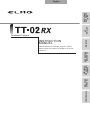 3
3
-
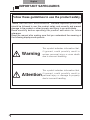 4
4
-
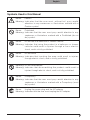 5
5
-
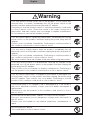 6
6
-
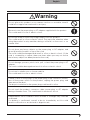 7
7
-
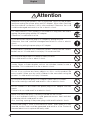 8
8
-
 9
9
-
 10
10
-
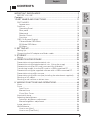 11
11
-
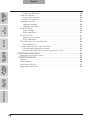 12
12
-
 13
13
-
 14
14
-
 15
15
-
 16
16
-
 17
17
-
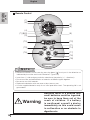 18
18
-
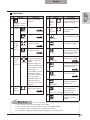 19
19
-
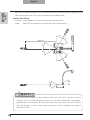 20
20
-
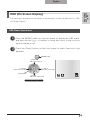 21
21
-
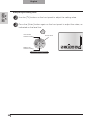 22
22
-
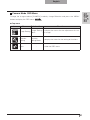 23
23
-
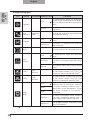 24
24
-
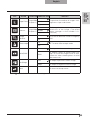 25
25
-
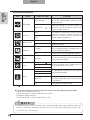 26
26
-
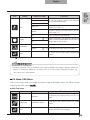 27
27
-
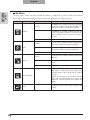 28
28
-
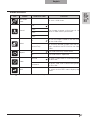 29
29
-
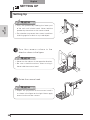 30
30
-
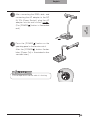 31
31
-
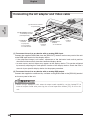 32
32
-
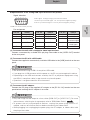 33
33
-
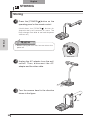 34
34
-
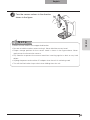 35
35
-
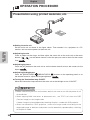 36
36
-
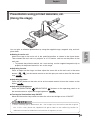 37
37
-
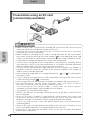 38
38
-
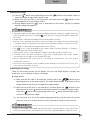 39
39
-
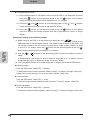 40
40
-
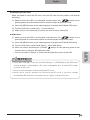 41
41
-
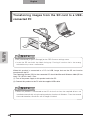 42
42
-
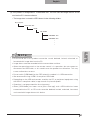 43
43
-
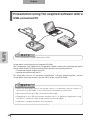 44
44
-
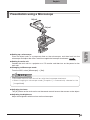 45
45
-
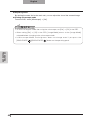 46
46
-
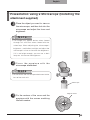 47
47
-
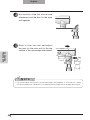 48
48
-
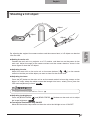 49
49
-
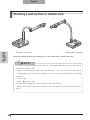 50
50
-
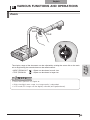 51
51
-
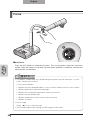 52
52
-
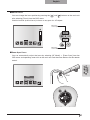 53
53
-
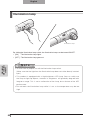 54
54
-
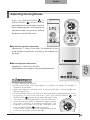 55
55
-
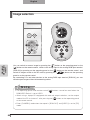 56
56
-
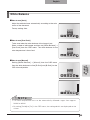 57
57
-
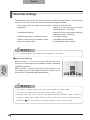 58
58
-
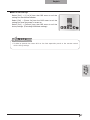 59
59
-
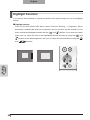 60
60
-
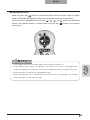 61
61
-
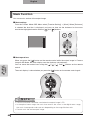 62
62
-
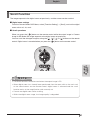 63
63
-
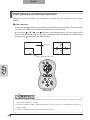 64
64
-
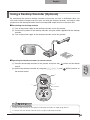 65
65
-
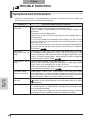 66
66
-
 67
67
-
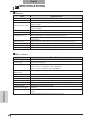 68
68
-
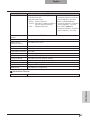 69
69
-
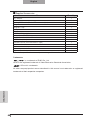 70
70
-
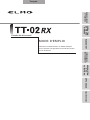 71
71
-
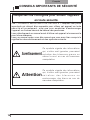 72
72
-
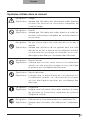 73
73
-
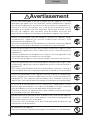 74
74
-
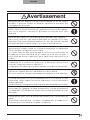 75
75
-
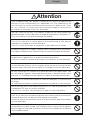 76
76
-
 77
77
-
 78
78
-
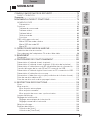 79
79
-
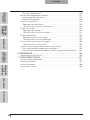 80
80
-
 81
81
-
 82
82
-
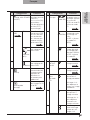 83
83
-
 84
84
-
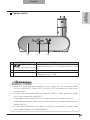 85
85
-
 86
86
-
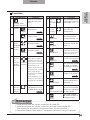 87
87
-
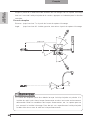 88
88
-
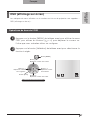 89
89
-
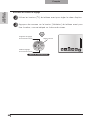 90
90
-
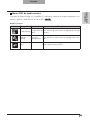 91
91
-
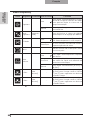 92
92
-
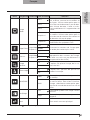 93
93
-
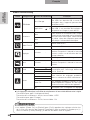 94
94
-
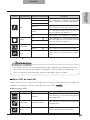 95
95
-
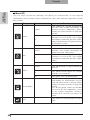 96
96
-
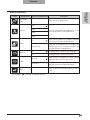 97
97
-
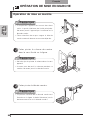 98
98
-
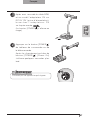 99
99
-
 100
100
-
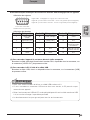 101
101
-
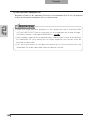 102
102
-
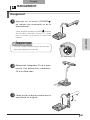 103
103
-
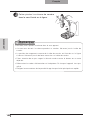 104
104
-
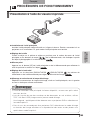 105
105
-
 106
106
-
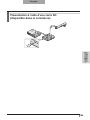 107
107
-
 108
108
-
 109
109
-
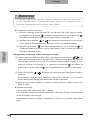 110
110
-
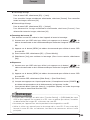 111
111
-
 112
112
-
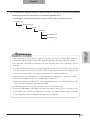 113
113
-
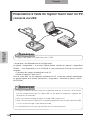 114
114
-
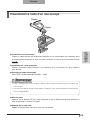 115
115
-
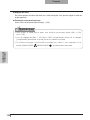 116
116
-
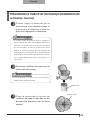 117
117
-
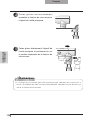 118
118
-
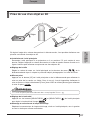 119
119
-
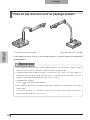 120
120
-
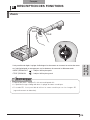 121
121
-
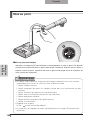 122
122
-
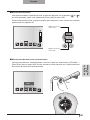 123
123
-
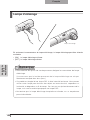 124
124
-
 125
125
-
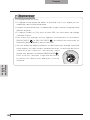 126
126
-
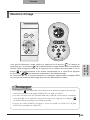 127
127
-
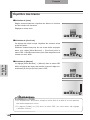 128
128
-
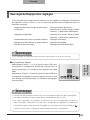 129
129
-
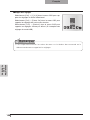 130
130
-
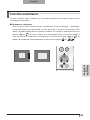 131
131
-
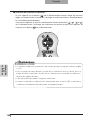 132
132
-
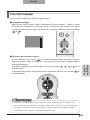 133
133
-
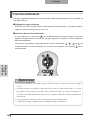 134
134
-
 135
135
-
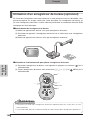 136
136
-
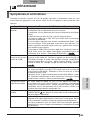 137
137
-
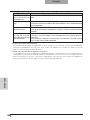 138
138
-
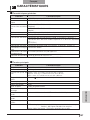 139
139
-
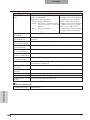 140
140
-
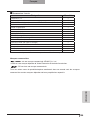 141
141
-
 142
142
-
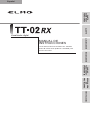 143
143
-
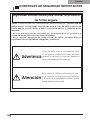 144
144
-
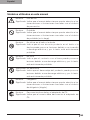 145
145
-
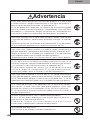 146
146
-
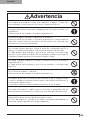 147
147
-
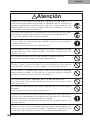 148
148
-
 149
149
-
 150
150
-
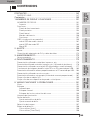 151
151
-
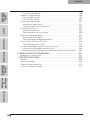 152
152
-
 153
153
-
 154
154
-
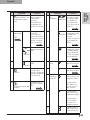 155
155
-
 156
156
-
 157
157
-
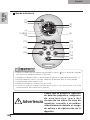 158
158
-
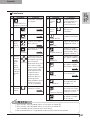 159
159
-
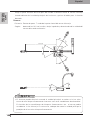 160
160
-
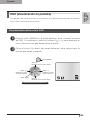 161
161
-
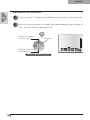 162
162
-
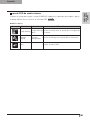 163
163
-
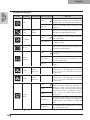 164
164
-
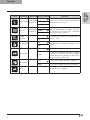 165
165
-
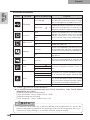 166
166
-
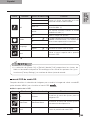 167
167
-
 168
168
-
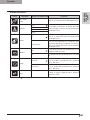 169
169
-
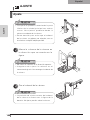 170
170
-
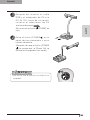 171
171
-
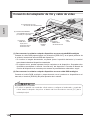 172
172
-
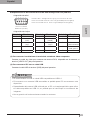 173
173
-
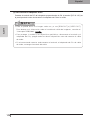 174
174
-
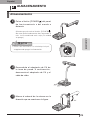 175
175
-
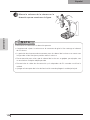 176
176
-
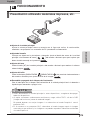 177
177
-
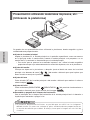 178
178
-
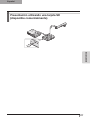 179
179
-
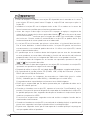 180
180
-
 181
181
-
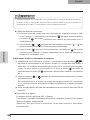 182
182
-
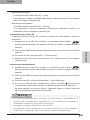 183
183
-
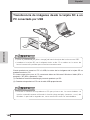 184
184
-
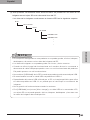 185
185
-
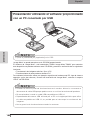 186
186
-
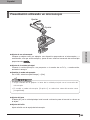 187
187
-
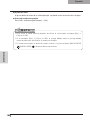 188
188
-
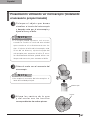 189
189
-
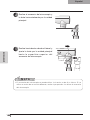 190
190
-
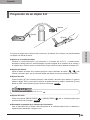 191
191
-
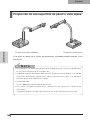 192
192
-
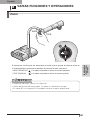 193
193
-
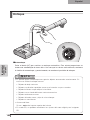 194
194
-
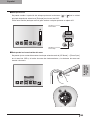 195
195
-
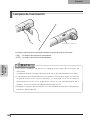 196
196
-
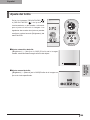 197
197
-
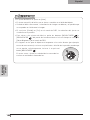 198
198
-
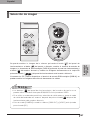 199
199
-
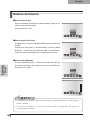 200
200
-
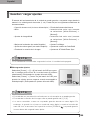 201
201
-
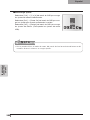 202
202
-
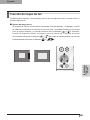 203
203
-
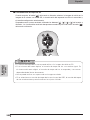 204
204
-
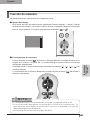 205
205
-
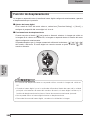 206
206
-
 207
207
-
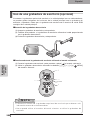 208
208
-
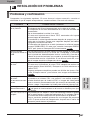 209
209
-
 210
210
-
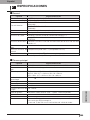 211
211
-
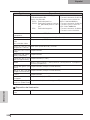 212
212
-
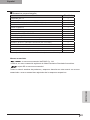 213
213
-
 214
214
-
 215
215
-
 216
216
Elmo 1304-26 Manual de usuario
- Tipo
- Manual de usuario
- Este manual también es adecuado para
En otros idiomas
- français: Elmo 1304-26 Manuel utilisateur
- English: Elmo 1304-26 User manual
Otros documentos
-
Samsung SC-DC564 El manual del propietario
-
Samsung VP-D381 Manual de usuario
-
Samsung SC-DC164 Manual de usuario
-
Samsung SC-DC173 U Manual de usuario
-
Samsung SC-DC563 Manual de usuario
-
Samsung VP-DC165WI Manual de usuario
-
Samsung VP-X210LC Manual de usuario
-
Sony NEX-VG20H Guía del usuario
-
Compaq Pavilion All-in-One MS230 - Desktop PC Guía del usuario